Page 1
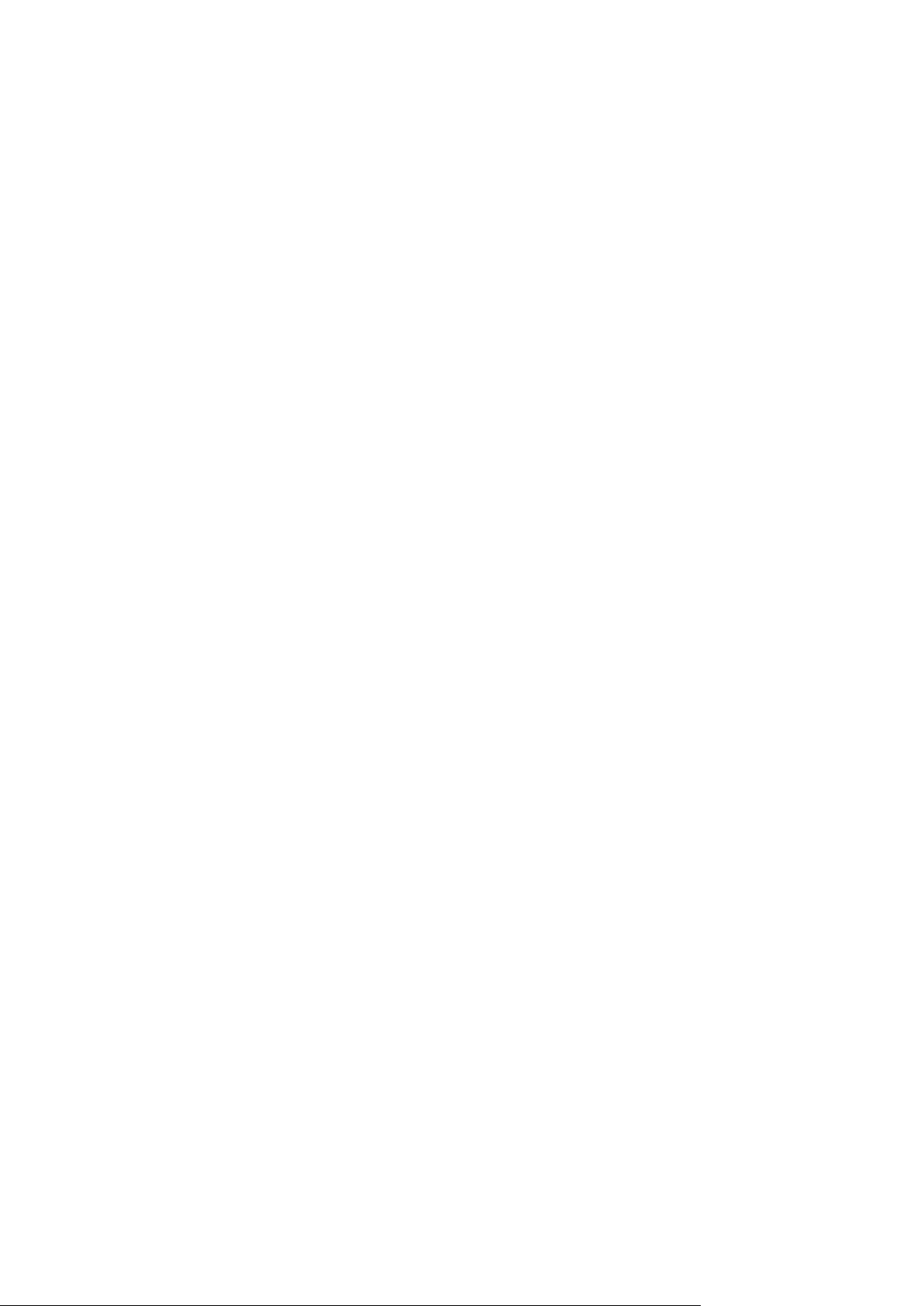
TomTom
参考指南
Page 2

目录
包装箱内容 8
包装箱内容 ........................................................................................................................................... 8
用前必读 9
安装设备 .............................................................................................................................................. 9
在您的车内安装 ................................................................................................................................... 9
开启和关闭 ......................................................................................................................................... 10
设置 ................................................................................................................................................... 10
GPS 信号接收 .................................................................................................................................... 10
Micro-SD 插卡槽 ............................................................................................................................... 10
关于 MyTomTom .............................................................................................................................. 10
设置 MyTomTom .............................................................................................................................. 11
安全设置 ............................................................................................................................................ 11
设备无法启动 ..................................................................................................................................... 11
为设备充电 ......................................................................................................................................... 12
将信息共享到 TomTom ..................................................................................................................... 12
安全通知 ............................................................................................................................................ 13
妥善使用您的导航设备 ...................................................................................................................... 13
获取使用导航设备的帮助 ................................................................................................................... 13
预先 14
预先 ................................................................................................................................................... 14
路径摘要 ............................................................................................................................................ 16
LIVE 摘要 ........................................................................................................................................... 17
替代路线 ............................................................................................................................................ 17
选择路线类型 ..................................................................................................................................... 18
常去的目的地 ..................................................................................................................................... 19
显示我的高频目的地 .......................................................................................................................... 19
使用到达时间 ..................................................................................................................................... 20
“导航”菜单选项 .................................................................................................................................. 21
预先规划路线 ..................................................................................................................................... 22
查看路线信息 ..................................................................................................................................... 23
语音声控 24
声控-导航至 ....................................................................................................................................... 25
关于语音声控 ................................................................................................................................ 25
使用语音声控 ................................................................................................................................ 25
使用语音规划旅程 ......................................................................................................................... 26
声控-驾驶至 ....................................................................................................................................... 28
关于语音声控 ................................................................................................................................ 28
2
Page 3
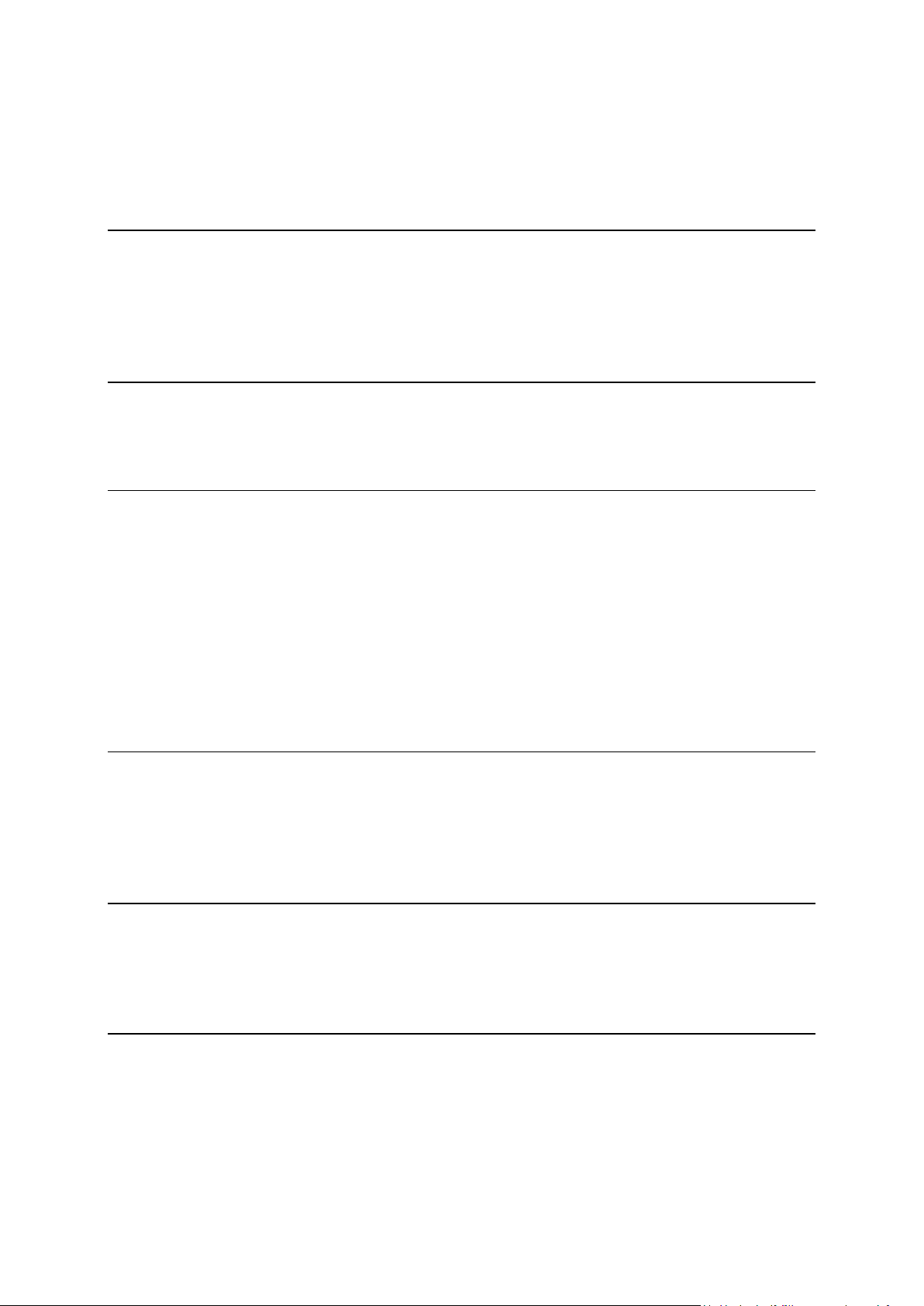
使用语音声控 ................................................................................................................................ 28
使用语音规划旅程 ......................................................................................................................... 29
使用语音输入地址 ......................................................................................................................... 30
驾驶视图 32
关于驾驶视图 ..................................................................................................................................... 32
驾驶视图 ............................................................................................................................................ 32
驾驶视图符号 ..................................................................................................................................... 33
关于重新规划设置 .............................................................................................................................. 33
高级道路导航 35
关于车道指引 ..................................................................................................................................... 35
使用车道指引 ..................................................................................................................................... 35
更改您的路线 36
更改您的路线 ..................................................................................................................................... 36
更改路线菜单 ..................................................................................................................................... 36
关于中途停车点 ................................................................................................................................. 37
向路线上添加第一个中途停车点 ........................................................................................................ 37
向路线上添加更多中途停车点 ............................................................................................................ 38
更改中途停车点顺序 .......................................................................................................................... 38
删除中途停车点 ................................................................................................................................. 39
更改中途停车点的通知设置 ............................................................................................................... 39
重新激活中途停车点 .......................................................................................................................... 39
浏览地图 41
关于浏览地图 ..................................................................................................................................... 41
浏览地图 ............................................................................................................................................ 41
选项 ................................................................................................................................................... 42
光标菜单 ............................................................................................................................................ 43
地图修正 45
关于 Map Share ................................................................................................................................ 45
更正地图错误 ..................................................................................................................................... 45
地图修正的类型 ................................................................................................................................. 45
声音和语音 49
关于声音和语音 ................................................................................................................................. 49
关于计算机语音 ................................................................................................................................. 49
选择语音 ............................................................................................................................................ 49
更改音量级别 ..................................................................................................................................... 49
自动音量控制 ..................................................................................................................................... 50
3
Page 4
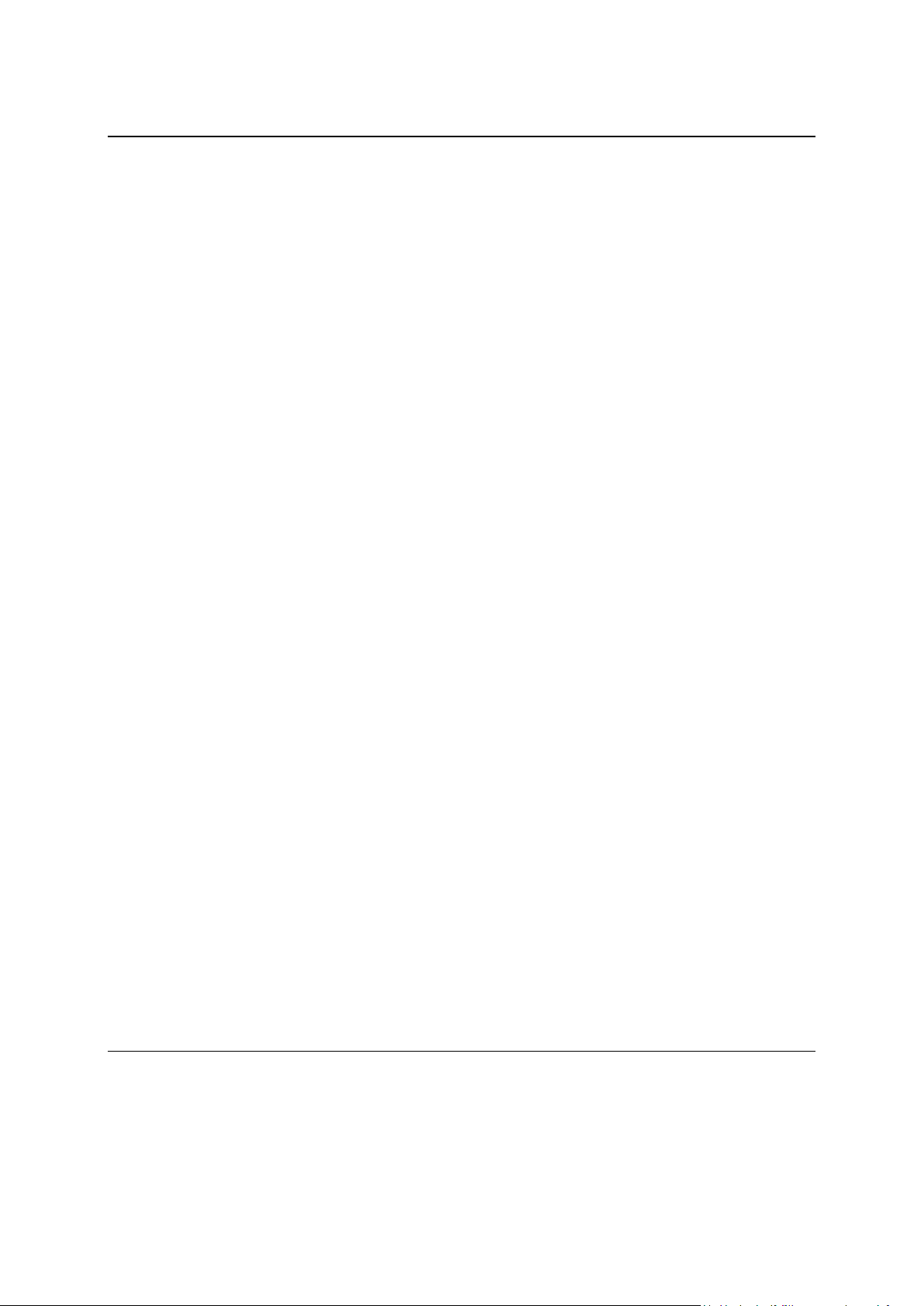
设置 51
关于设置 ............................................................................................................................................ 51
画面设置 ............................................................................................................................................ 51
高级设置 ............................................................................................................................................ 51
节省电量 ............................................................................................................................................ 52
亮度 ................................................................................................................................................... 52
车辆图标 ............................................................................................................................................ 52
时钟 ................................................................................................................................................... 52
连接 ................................................................................................................................................... 53
开启/禁用蓝牙 .................................................................................................................................... 53
打开/禁用飞行模式 ............................................................................................................................. 53
收藏夹 ................................................................................................................................................ 53
GPS 状态 ........................................................................................................................................... 54
家的地点 ............................................................................................................................................ 54
键盘 ................................................................................................................................................... 55
语言 ................................................................................................................................................... 55
快捷菜单 ............................................................................................................................................ 55
管理兴趣点 ......................................................................................................................................... 55
地图颜色 ............................................................................................................................................ 56
地图修正 ............................................................................................................................................ 56
设备与我 ............................................................................................................................................ 56
MyTomTom 帐户 .............................................................................................................................. 56
网络 ................................................................................................................................................... 57
左手操作/右手操作 ............................................................................................................................. 57
电话 ................................................................................................................................................... 57
恢复出厂设置 ..................................................................................................................................... 57
路径规划 ............................................................................................................................................ 57
安全设置 ............................................................................................................................................ 58
兴趣点显示 ......................................................................................................................................... 58
扬声器 ................................................................................................................................................ 58
启动 ................................................................................................................................................... 59
状态栏 ................................................................................................................................................ 59
切换地图 ............................................................................................................................................ 59
关闭语音导航/开启语音导航 .............................................................................................................. 59
单位 ................................................................................................................................................... 60
使用夜晚配色/使用白天配色 .............................................................................................................. 60
车辆和路线 ......................................................................................................................................... 60
语音设置 ............................................................................................................................................ 61
语音声控 ............................................................................................................................................ 61
音量 ................................................................................................................................................... 62
兴趣点 63
关于兴趣点 ......................................................................................................................................... 63
创建兴趣点 ......................................................................................................................................... 63
使用兴趣点规划路线 .......................................................................................................................... 65
在地图上显示兴趣点 .......................................................................................................................... 66
呼叫 POI............................................................................................................................................. 66
4
Page 5
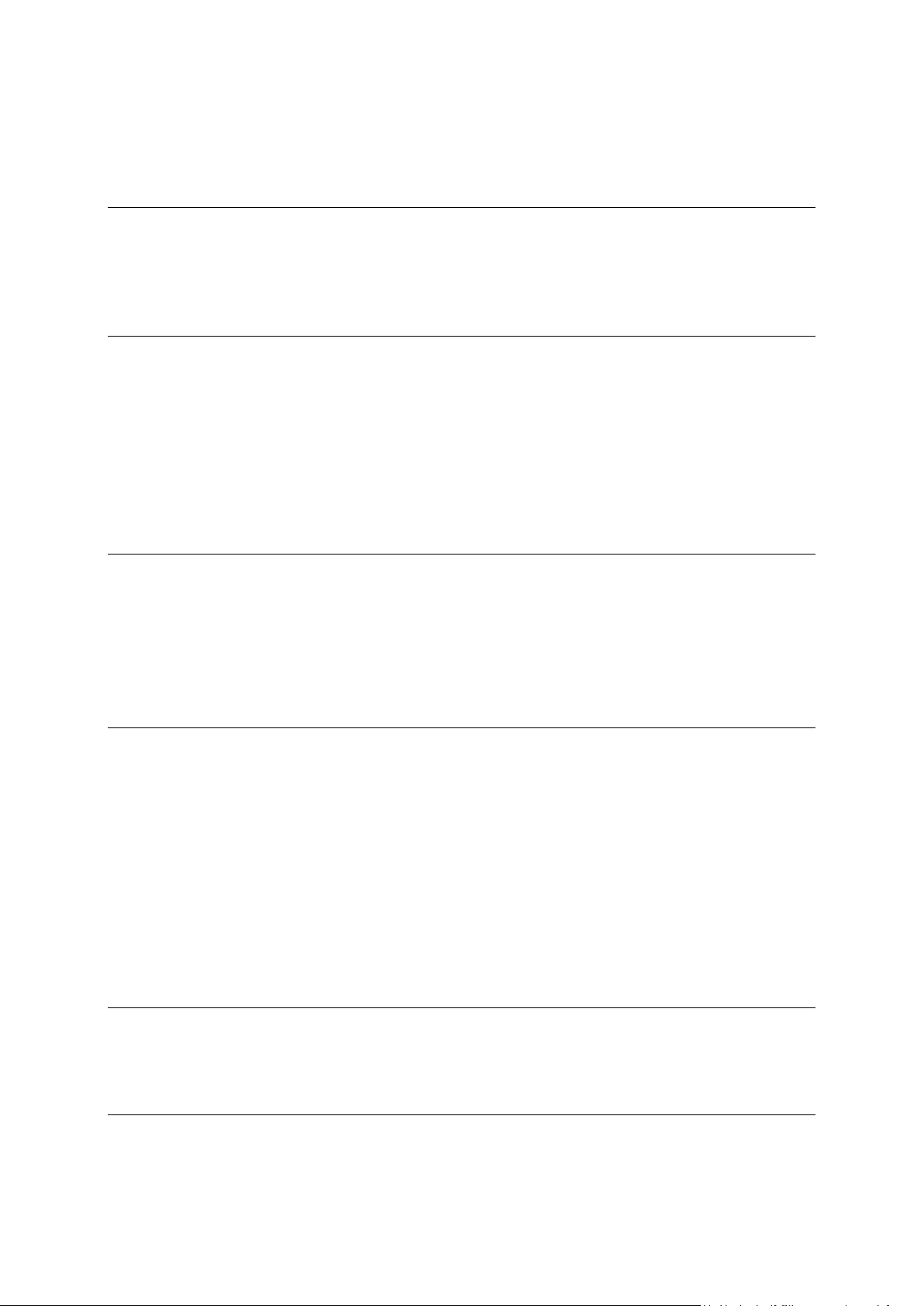
设置兴趣点警告提醒 .......................................................................................................................... 66
管理兴趣点 ......................................................................................................................................... 67
帮助 68
关于获取帮助 ..................................................................................................................................... 68
使用帮助功能呼叫当地的服务单位 .................................................................................................... 68
“求助”菜单选项 .................................................................................................................................. 68
免提呼叫 70
关于免提呼叫 ..................................................................................................................................... 70
与您的手机联机 ................................................................................................................................. 70
拨打电话 ............................................................................................................................................ 70
接听电话 ............................................................................................................................................ 71
自动应答 ............................................................................................................................................ 71
将多个手机与您的设备连接 ............................................................................................................... 71
“手机”菜单 ......................................................................................................................................... 71
收藏夹 73
关于收藏项 ......................................................................................................................................... 73
创建收藏项 ......................................................................................................................................... 73
使用收藏项 ......................................................................................................................................... 74
更改收藏项名称 ................................................................................................................................. 75
删除收藏项 ......................................................................................................................................... 75
服务 76
关于 LIVE 服务 ................................................................................................................................... 76
安全通知 ............................................................................................................................................ 76
LIVE 服务订阅 .................................................................................................................................... 76
关于 TomTom HD Traffic ................................................................................................................. 77
关于 Search & Go .............................................................................................................................. 77
关于分享您的目的地 .......................................................................................................................... 77
关于本地搜索 ..................................................................................................................................... 78
使用本地搜索 ..................................................................................................................................... 78
关于测速摄像头 ................................................................................................................................. 78
其他服务 ............................................................................................................................................ 78
Search & Go 80
关于 Search & Go .............................................................................................................................. 80
使用 Search & Go 查找兴趣点 ........................................................................................................... 80
将您的目的地共享到 Twitter 82
分享目的地和到达时间 ...................................................................................................................... 82
在目的地签到 ..................................................................................................................................... 83
5
Page 6
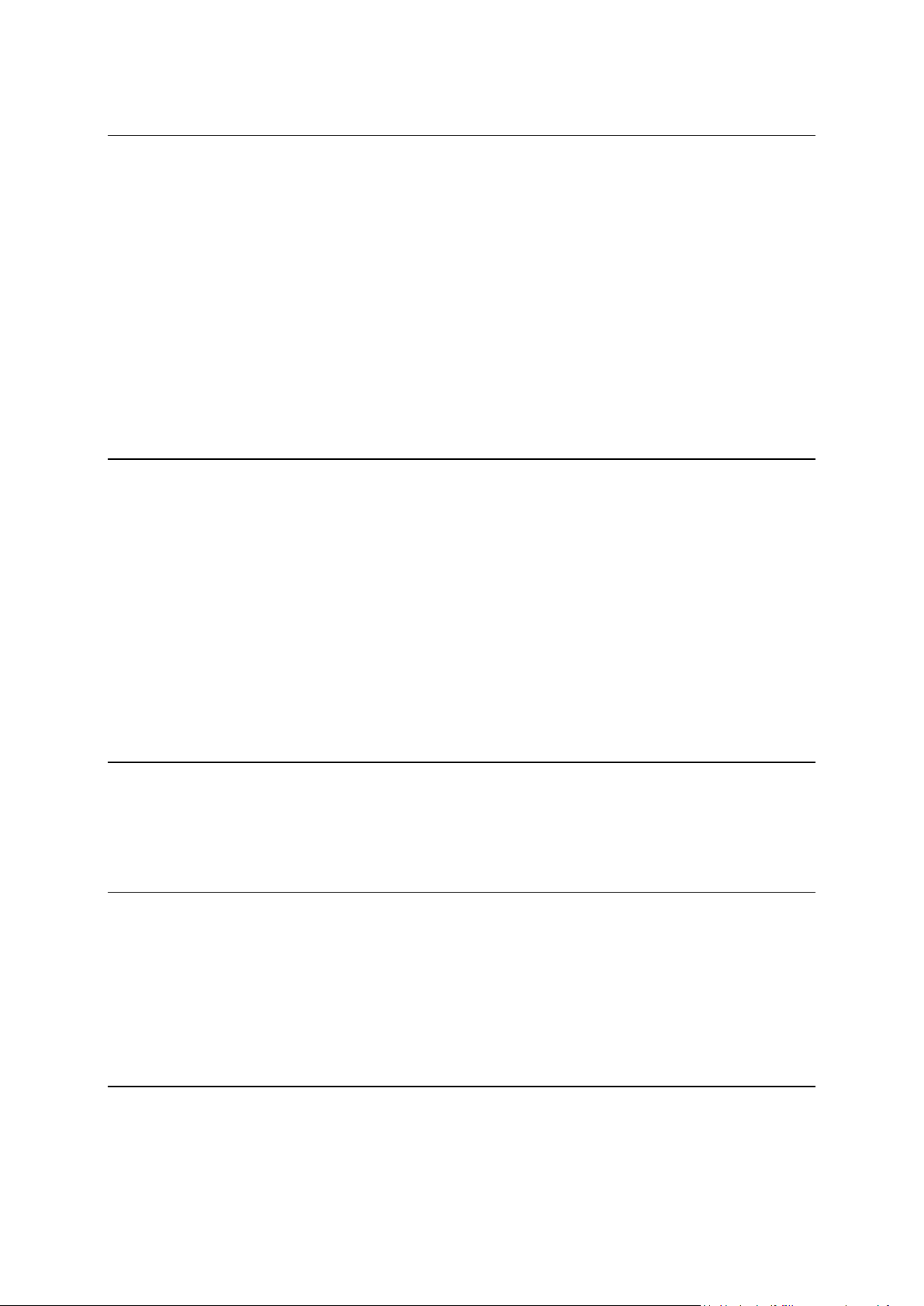
交通路况 84
关于交通路况信息 .............................................................................................................................. 84
关于 TomTom HD Traffic ................................................................................................................. 84
安全通知 ............................................................................................................................................ 84
使用交通路况信息 .............................................................................................................................. 84
使用最快路线 ..................................................................................................................................... 85
减少延迟 ............................................................................................................................................ 86
使上下班更方便 ................................................................................................................................. 86
获取有关事件的更多信息 ................................................................................................................... 87
查看您所在区域的交通事件 ............................................................................................................... 88
更改路况设置 ..................................................................................................................................... 88
交通事件 ............................................................................................................................................ 89
“交通路况”菜单 .................................................................................................................................. 90
测速照相 92
关于测速摄像头 ................................................................................................................................. 92
测速摄像头警告 ................................................................................................................................. 92
更改警告方式 ..................................................................................................................................... 92
测速摄像头符号 ................................................................................................................................. 93
报告按钮 ............................................................................................................................................ 95
在移动时报告新的测速摄像头 ............................................................................................................ 95
在家时报告新的测速摄像头 ............................................................................................................... 95
报告错误的摄像头警告 ...................................................................................................................... 95
您可以报告的固定测速摄像头类型 .................................................................................................... 96
均速检测摄像头警报 .......................................................................................................................... 96
“测速摄像头”菜单 .............................................................................................................................. 97
天气 98
关于天气 ............................................................................................................................................ 98
请求天气预报 ..................................................................................................................................... 98
位置类型 ............................................................................................................................................ 98
TomTom 露营和拖拉房车产品 101
关于 TomTom 露营和拖拉房车产品............................................................................................... 101
车辆类型 .......................................................................................................................................... 101
设置您的车辆 ................................................................................................................................... 102
选择露营车和拖拉房车地图 ............................................................................................................. 102
选择您的车辆类型 ............................................................................................................................ 103
显示车辆类型快速菜单按钮 ............................................................................................................. 103
MyTomTom 104
关于 MyTomTom ............................................................................................................................ 104
设置 MyTomTom ............................................................................................................................ 104
MyTomTom 帐户 ............................................................................................................................ 105
6
Page 7
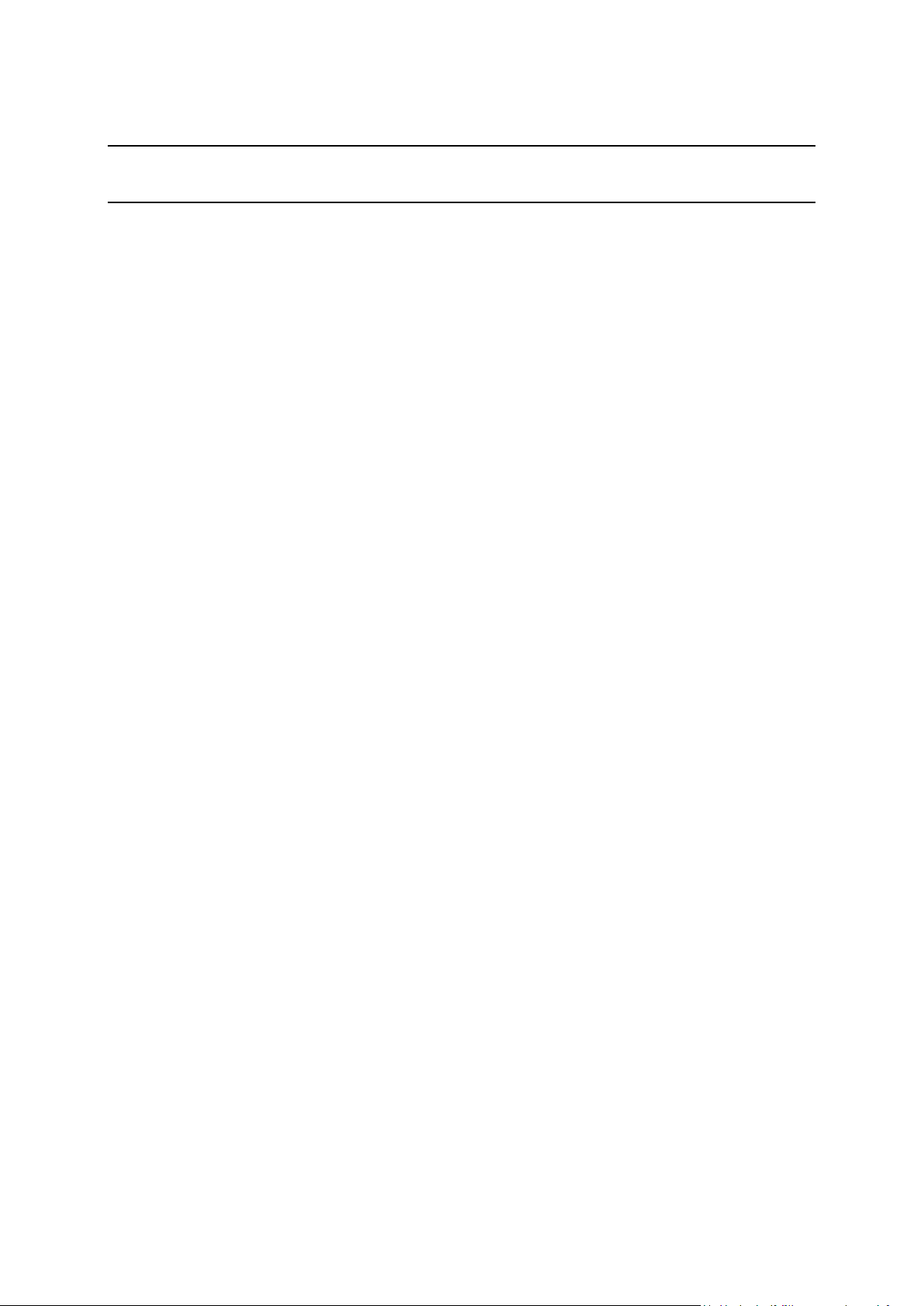
附录和版权 106
版权通知 109
7
Page 8
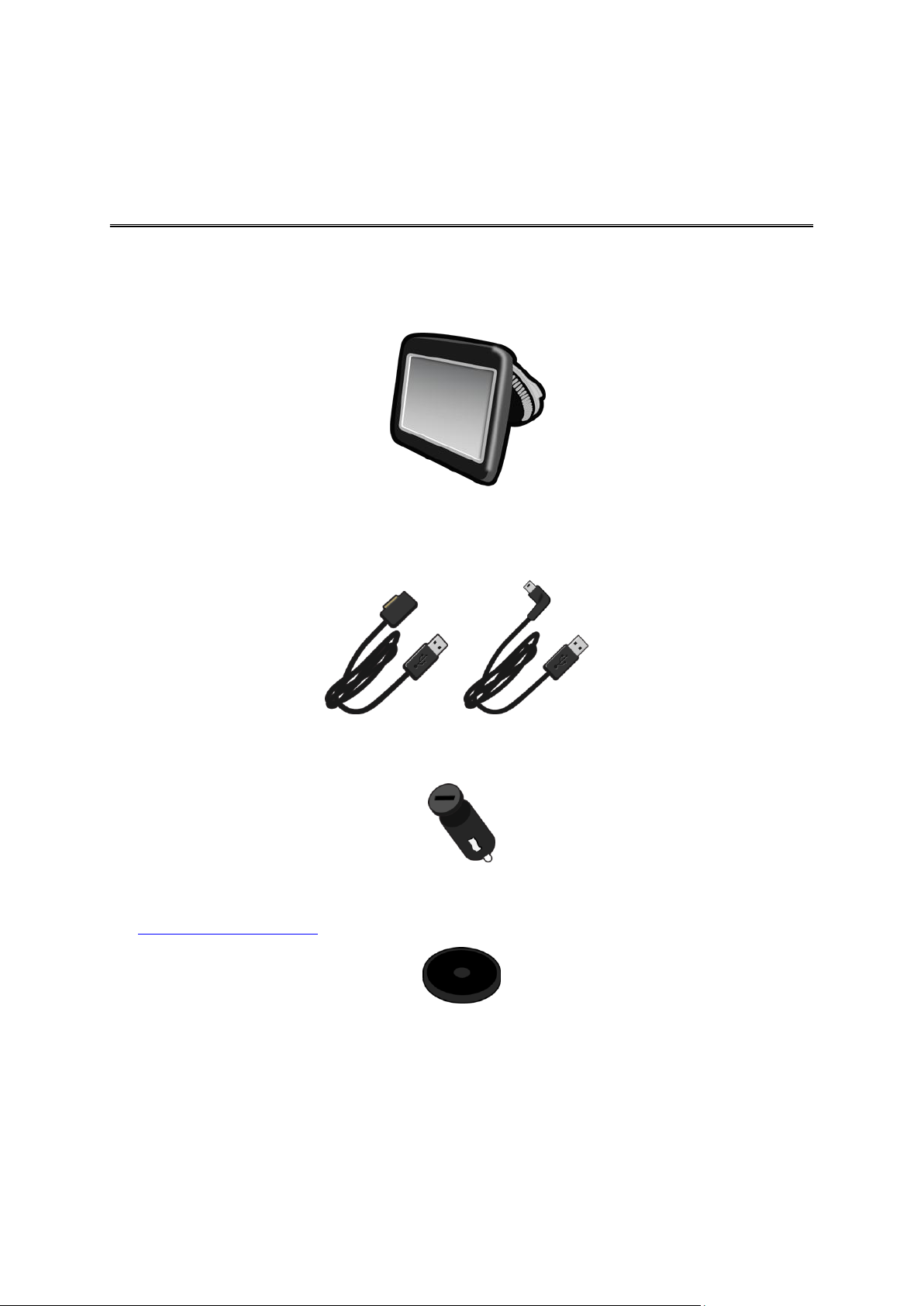
包装箱内容
包装箱内容
带可拆卸或集成底座的 TomTom 导航设备
USB 线缆
或
USB 车载充电器
仪表盘底座磁盘。磁盘作为其他产品的附件附含在一些产品中。有关详细信息,请访问
tomtom.com/accessories。
安装海报
8
Page 9
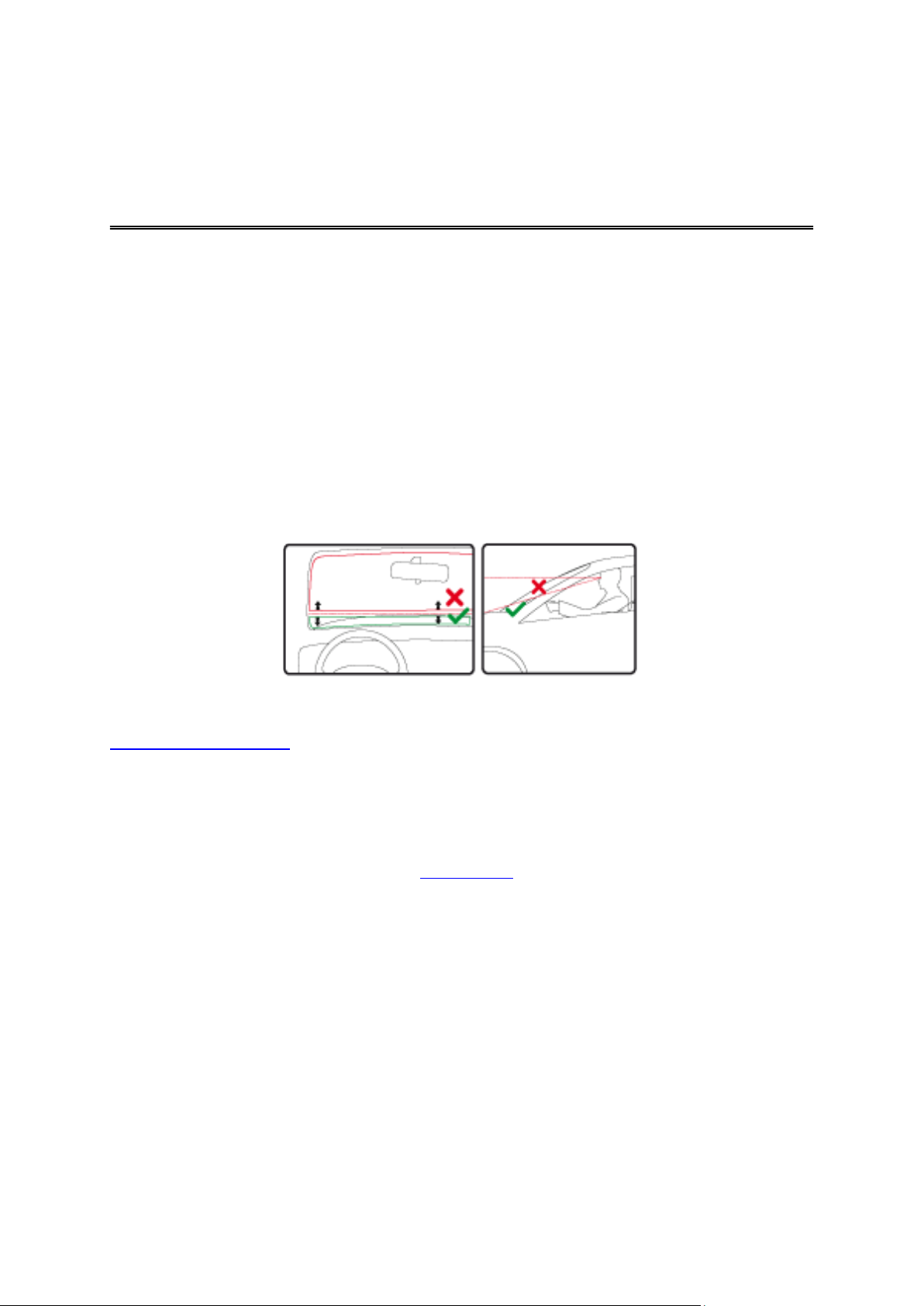
安装设备
用前必读
仔细考虑要将 TomTom
导航装置安装到您车子的哪个部位。该导航装置不应阻挡或干扰以下几个方面:
道路视线
对车辆的随意控制
任何的镜子
任何安全气囊
安装好导航设备后,您应该能够轻松够到它而无需倾斜或伸展身体。您可以将该设备安装在挡风玻璃上
,或用仪表板安装盘将底座安装在仪表板上。
仪表板安装盘作为附件包含在一些产品中。下图显示了可以安全安装底座的位置。
TomTom 还为您的 TomTom
导航设备提供了备选的安装解决方案。有关仪表板安装盘和备选安装解决方案的详细信息,请前往
tomtom.com/accessories。
在您的车内安装
使用随设备一同提供的底座在车内安装 TomTom 设备。
您可以将设备装在挡风玻璃上或者采用仪表盘底座磁盘将您的设备装至仪表板。更多信息,请参考产品
随附的印刷版安装指南。安装之前,浏览关于安装您的设备的说明。
按照如下所述安装您的设备:
1. 选择最佳位置安装 TomTom 设备。该位置应尽可能平稳。
2. 如果您当前使用的是仪表板安装磁盘,请清洁仪表板后安装磁盘。
3. 确保底座和挡风玻璃上的吸盘洁净且干燥。
4. 将底座吸盘紧按至挡风玻璃或底座上。
5. 将底座底部附近橡胶柄以顺时针方向扭至直到您感觉已将其已锁好。
6. 如果底座不能集成您的设备,则将设备置于底座内,确保卡入到位。
7. 将 USB 车载充电器插入仪表板上的电源。
9
Page 10
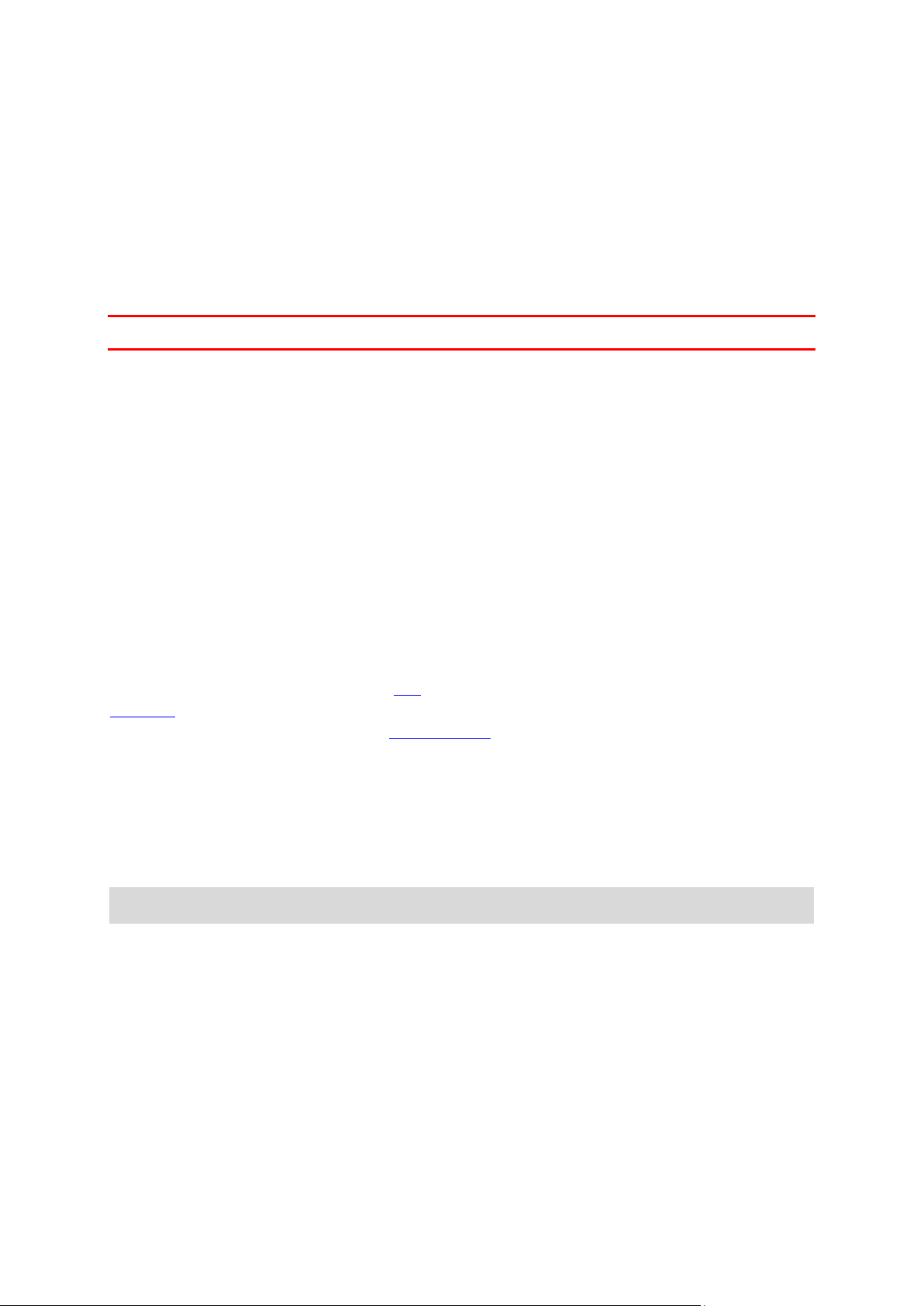
8. 将 USB 连接线连接至车载充电器和您的 TomTom 设备。
您的导航设备现已安装好。下一步是开启导航设备并回答几个问题。
开启和关闭
要开启导航设备,请持续按下开/关按钮,直至看到启动屏幕。初次开启设备时,必须按住按钮 15 秒。
设置
重要提示 :请谨慎选择当前语言,因为屏幕上的所有文本将以所选语言显示。
首次开启设备时,必须回答几个问题以便设置该设备。请通过点按屏幕来回答问题。
GPS 信号接收
首次启动 TomTom 导航设备时,该设备可能需要几分钟时间才能确定 GPS
位置并在地图上显示您当前所在位置。以后寻找您所在的位置将会快得多,通常只需几秒钟。
为确保 GPS
接收良好,您应在户外使用设备并保持设备直立。诸如高楼之类的大型物体有时可能会干扰接收。如果
将设备平放于表面上或手中,GPS 信号接收也会受到影响。
Micro-SD 插卡槽
某些类型的 TomTom 导航设备含一个微小 SD 卡槽,该卡槽位于设备侧面或者底部。
在使用记忆卡插槽之前,请确保通过连接 My-
TomTom,您的导航设备已拥有最新版本的应用程序。当您的设备为最新版本时,可将记忆卡作为额外
储存空间将地图添加至设备中。地图可从 tomtom.com 购买。
关于 MyTomTom
MyTomTom 帮助您管理 TomTom 导航设备上的内容与服务,并且为您提供到 TomTom
团体的访问。您可在 TomTom 网站上登录到 MyTomTom。最好将导航设备经常连接到 MyTomTom
以确保始终拥有最近更新。
提示:建议每次将导航设备连接到 MyTomTom 时使用宽带 Internet 连接。
10
Page 11
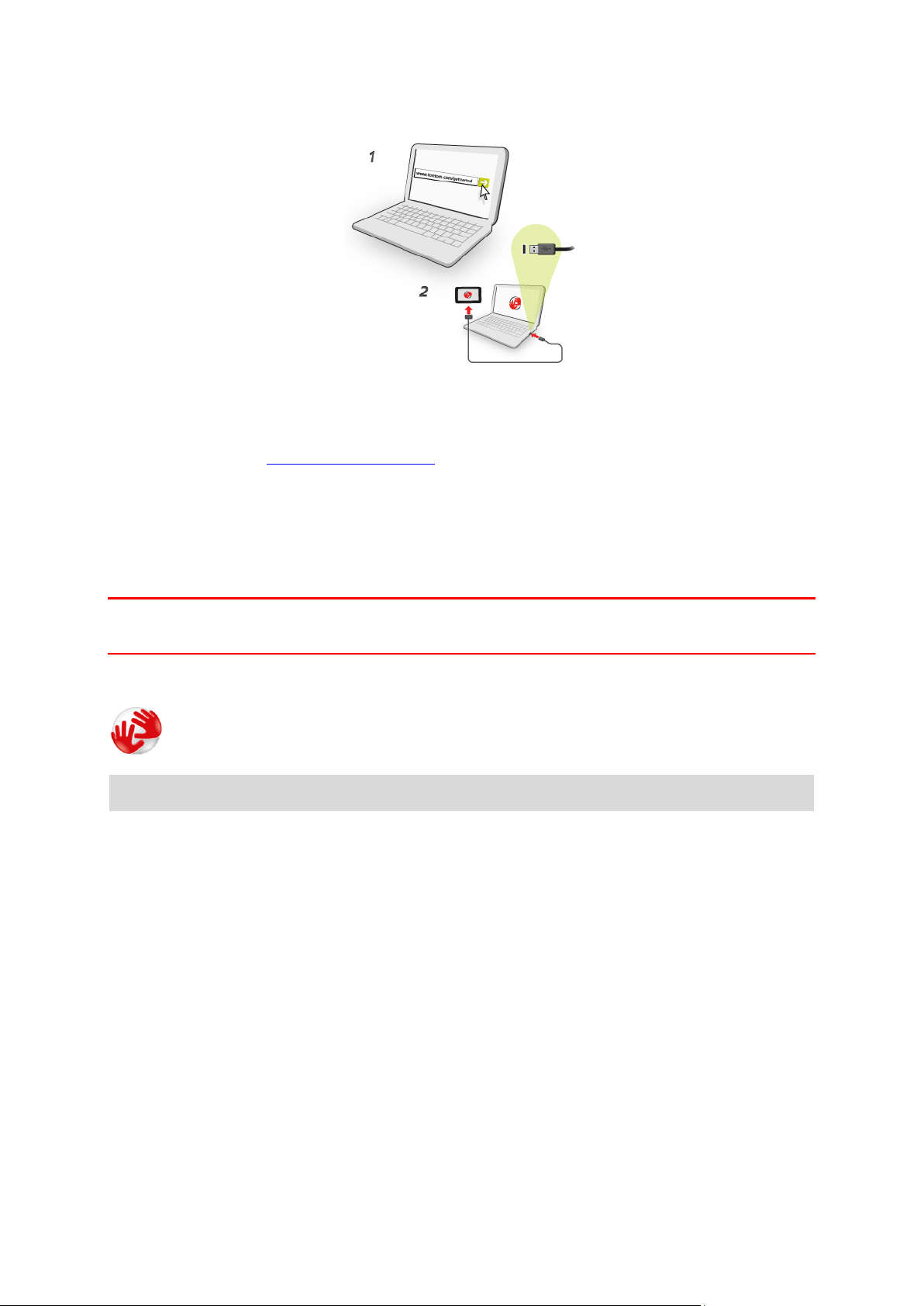
设置 MyTomTom
要设置 MyTomTom,请执行以下操作:
1. 将计算机连接到 Internet。
2. 打开浏览器并转至 tomtom.com/getstarted。
3. 单击立即下载。
浏览器将下载 MyTomTom 支持应用程序,您需要在计算机上安装此应用程序以将设备连接到 MyTomTom。如果下载过程中出现问题提示,请按屏幕上的指示操作。
4. 出现提示时,请使用 USB 线缆将您的设备连接到计算机。然后打开您的设备。
重要提示:应将 USB 线缆直接插入到计算机上的 USB 端口,而不是插入到键盘或显示器上的 USB
集线器或 USB 端口。
一旦安装 MyTomTom 支持应用程序,即可从桌面上的通知区域访问 MyTomTom。
提示:当导航设备连接到计算机时,MyTomTom 会告知您是否存在任何设备更新。
安全设置
建议您使用安全设置来使驾驶尽可能安全。
下面是安全设置中包含的部分选项:
行驶当中显示基本菜单按钮
显示安全提醒
车速超出允许速度时予以警告
如果您的设备支持声控,则也可使用语音命令来控制导航设备,以便驾驶更安全。
设备无法启动
在极少情况下,TomTom 导航设备可能无法正确启动或不响应点按操作。
11
Page 12

首先,检查电池电量是否为充满状态。要对电池充电,请将设备连接到车载充电器。可能最多需要 2
小时电池才能充满电。
如果这样做解决不了问题,可以复位设备。为此,按住开/关按钮直至设备开始重启。
为设备充电
TomTom 导航设备中的电池将在您连接到车载充电器或计算机时充电。
重要提示:应将 USB 连接器直接插入到计算机上的 USB 端口,而不是插入到键盘或显示器上的 USB
集线器或 USB 端口。
将信息共享到 TomTom
当您首次启动导航或执行重置时,设备将征求您的许可,以收集关于您使用导航设备的信息。在我们未
检索信息之前,它们将存储在本设备上。 我们将使用这些匿名信息来改进产品和服务。 如果您使用
LIVE 服务,我们还将使用您的位置信息向您提供服务。
您可以更改是否随时与我们分享此信息,操作方法如下:
1. 在主菜单中,点按设置。
2. 点按设备与我。
3. 点按我的信息。
4. 点按否停止分享或点按是开始分享。
注意:如果您选择不分享该讯息,将不能再接收 LIVE 服务。因为 LIVE
服务需将您设备所在位置信息发送至
TomTom,以接收与您所处位置相关的交通信息。您的订阅的结束日期保持不变,即使您不与我们
分享此信息也是如此。
其他信息
只有您授予我们权限,您的导航设备才会继续收集信息并定期将其发送到
TomTom。在未将设备连接到您的 PC 上时,这些信息将存储在您的设备上,然后它们将发送到
TomTom 并从您的设备中删除。这些信息包括可识别导航系统的详细信息、位置详细信息、您的 MyTomTom 帐户以及您使用导航系统时输入的信息。
TomTom 通过这些信息向您提供 LIVE 服务并改进 HD Traffic 服务。
在关闭导航设备二十分钟以内,TomTom
将自动对可识别您或您设备的所有数据进行不可逆的破坏。现在,这些匿名信息被用于改善 TomTom
的产品和服务,例如地图以及关于目的地兴趣点和平均驾驶速度的报告。政府机构和商业团体同样会使
用这些产品和服务。
您可以通过导航设备加入 MapShare Community 或报告测速摄像头的相关信息。
如果您选择使用这两种服务中的任意一种,包括位置信息和您的 MyTomTom
帐户名称在内的报告将会被发送到 TomTom 并与您的 MyTomTom 帐户一同保存。 然后 TomTom
会使用的您的信息来改进其地图和测速摄像头。
12
Page 13
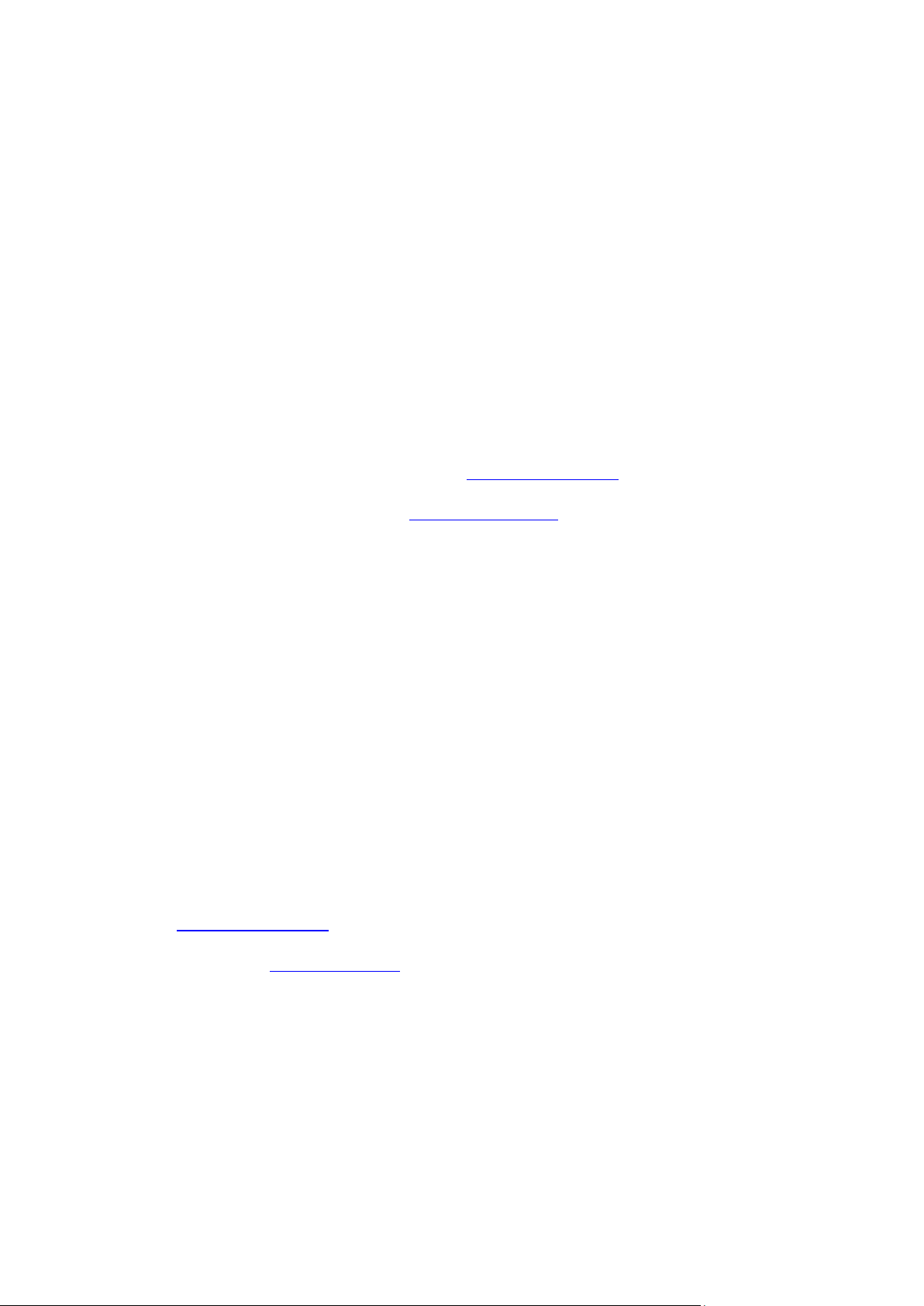
如果您不再允许共享信息,上述信息将不会发送到
TomTom,并且之前存储在您的设备上的信息将被删除。您无法接收 HD Traffic
或移动车速监控摄像头地址,也无法使用任何其他 LIVE 服务。
TomTom 不会授予任何人权限来访问从您的导航设备收集到的信息。
选择向 TomTom
提供信息,您实际上已经为提高驾驶体验做出了贡献,尤其是在改善地图、交通流量和减少堵塞方面。
我们非常感谢您的帮助。
本导航系统使用 GSM
网络,其中包含关于您导航设备的位置信息。在法律上,网络运营商可能需要保留关于此位置和其他内
容的信息以作法律执行目的之用,而 TomTom
对此无法控制。如果您禁止了信息共享,则移动网络连接处于未激活状态,网络运营商无法存储位置信
息。
如果您认为您的信息并未用于您向 TomTom
提供信息时的原始目的,请登录如下网址联系我们:tomtom.com/support。
请登录如下网址查阅我们的隐私权保护政策 tomtom.com/privacy。
安全通知
部分 导航设备包含会干扰电气设备(如心脏起搏器、助听器和航空设备)的 GSM/GPRS 模块。
对这些设备的干扰可能会危及您或他人的健康或生命。
如果您的设备包含 GSM/GPRS
模块,不要在无保护的电气装置附近或禁止使用移动电话的区域内(如医院和飞机)使用设备。
妥善使用您的导航设备
妥善使用您的设备是非常重要的:
在任何情况下都不应该打开设备外壳。这样做可能很危险,并会使产品失去保修。
擦拭设备屏幕时请使用软布。请勿使用任何液体清洁剂。
获取使用导航设备的帮助
您可转至 tomtom.com/support 获取更多帮助。
有关保修信息,请访问 tomtom.com/legal。
13
Page 14
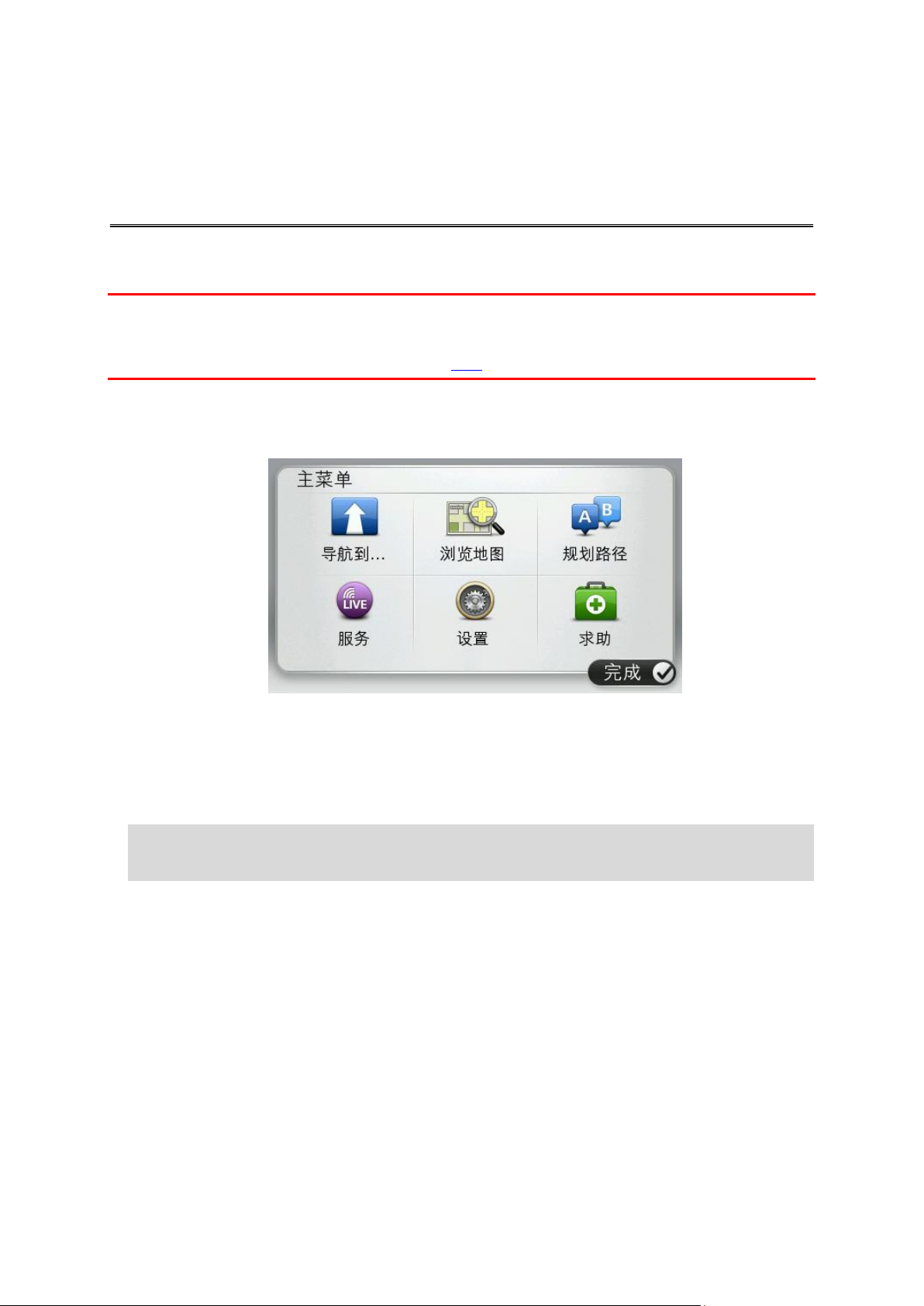
预先
预先
重要提示:为了您的安全并减少驾驶过程中的注意力分散,应始终在开始驾驶之前规划好路线。
重要提示:如果您当前使用 TomTom
露营或拖拉房车产品,应在规划路线之前,为您的车辆装配设备。
在您的 TomTom 设备上规划路线,请执行以下操作:
1. 点按屏幕以打开主菜单。
2. 点按导航到或驶向。
3. 点按门牌地址。
选择城市之前,您可通过点按标记来更改国家/地区或州设置。
4. 输入城镇或城市名称,或邮政编码。
提示:如果您的设备支持声控,您可以直接对 TomTom
设备讲话,而不用打字或点按麦克风按钮输入地址。
当您进行键入时,列表中将显示具有相似名称的城镇。
14
Page 15
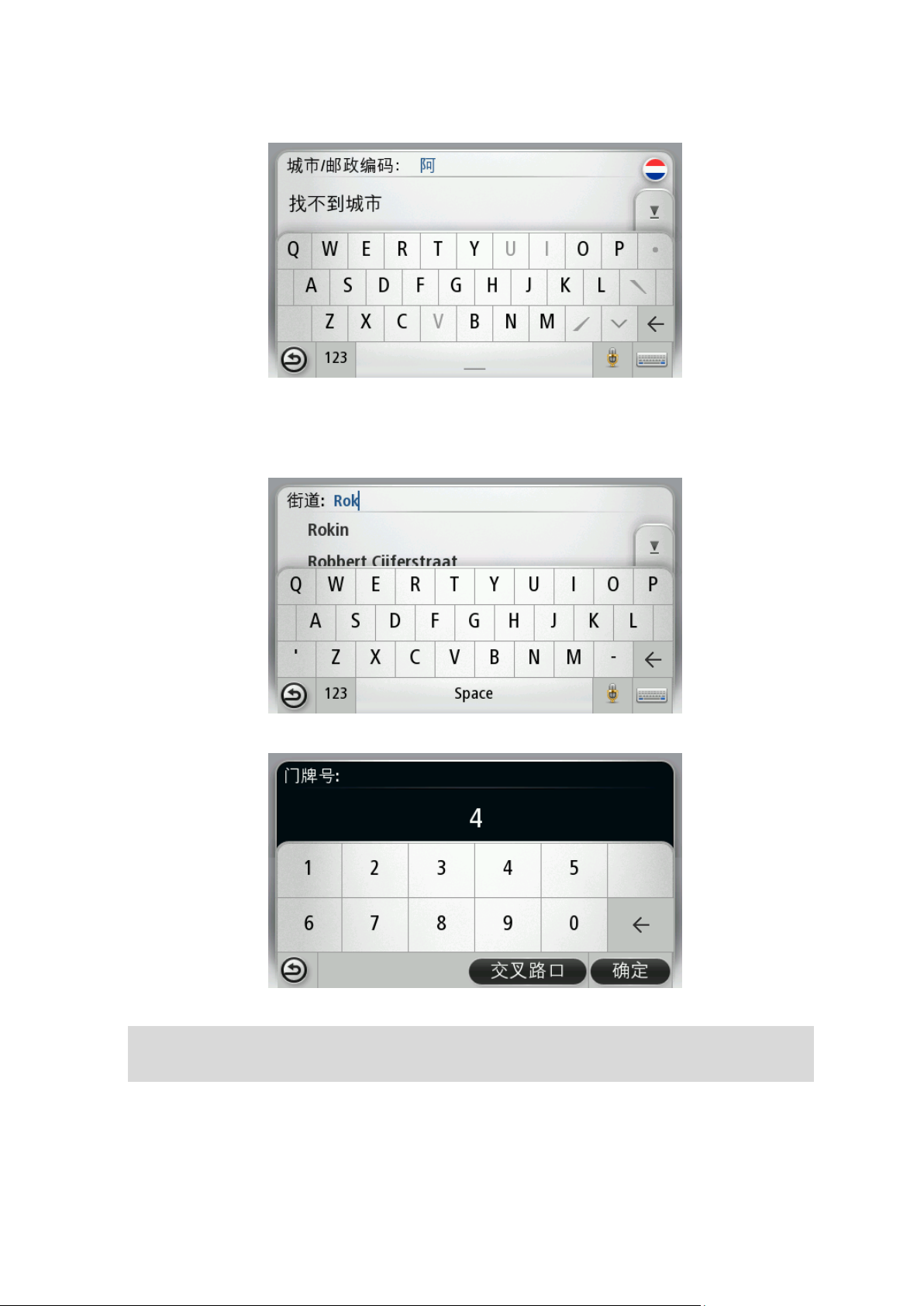
当列表中显示正确的城市或城镇时,请点按该名称以选择目的地。
5. 输入街道名称。
当您进行键入时,列表中将显示具有相似名称的街道。
当列表中显示正确的街道名称时,请点按该名称以选择目的地。
6. 输入门牌号,然后点按完成。
7. 该位置将显示在地图上。点按选择继续,或点按返回输入其他地址。
重要提示:如果规划一条房车或露营路线而未找到具体的线路时,设备将询问您是否要采用一条汽
车路线。如您使用的是汽车路线,驾驶时请特别关注路线限制。
15
Page 16
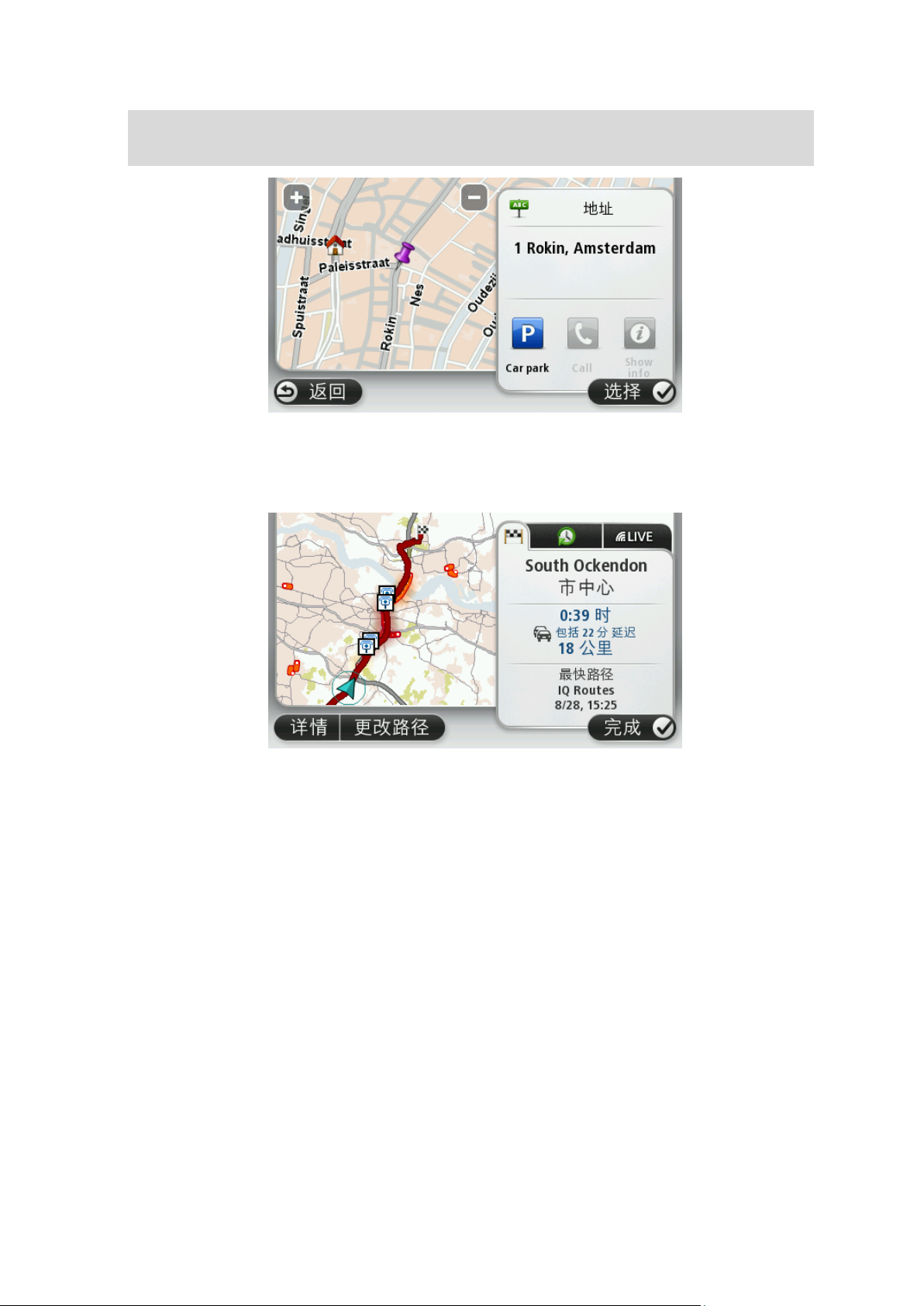
提示:如果您的最终目的地是停车场,请点按停车场并从一般目的地附近的停车场列表中选择一个
位置。
8. 显示新路线时,请点按完成。
有关路线的更多信息,请点按详情。
要更改您的路线(例如,旅途中经过某个特殊位置)或选择新的目的地,请点按更改路线。
您的设备已开始使用语音说明和屏显指示引导您前往目的地。
路径摘要
路线摘要显示路线概况、到目的地的剩余距离以及剩余的预计旅程时间。
要查看路线摘要,请点按驾驶视图中的状态栏上的右侧面板,或点按主菜单中的浏览路线,然后点按显
示路线摘要。
如果您拥有 HD Traffic 或 RDS-TMC 接收器,则路线摘要还会显示有关路线上的延迟的信息。
16
Page 17
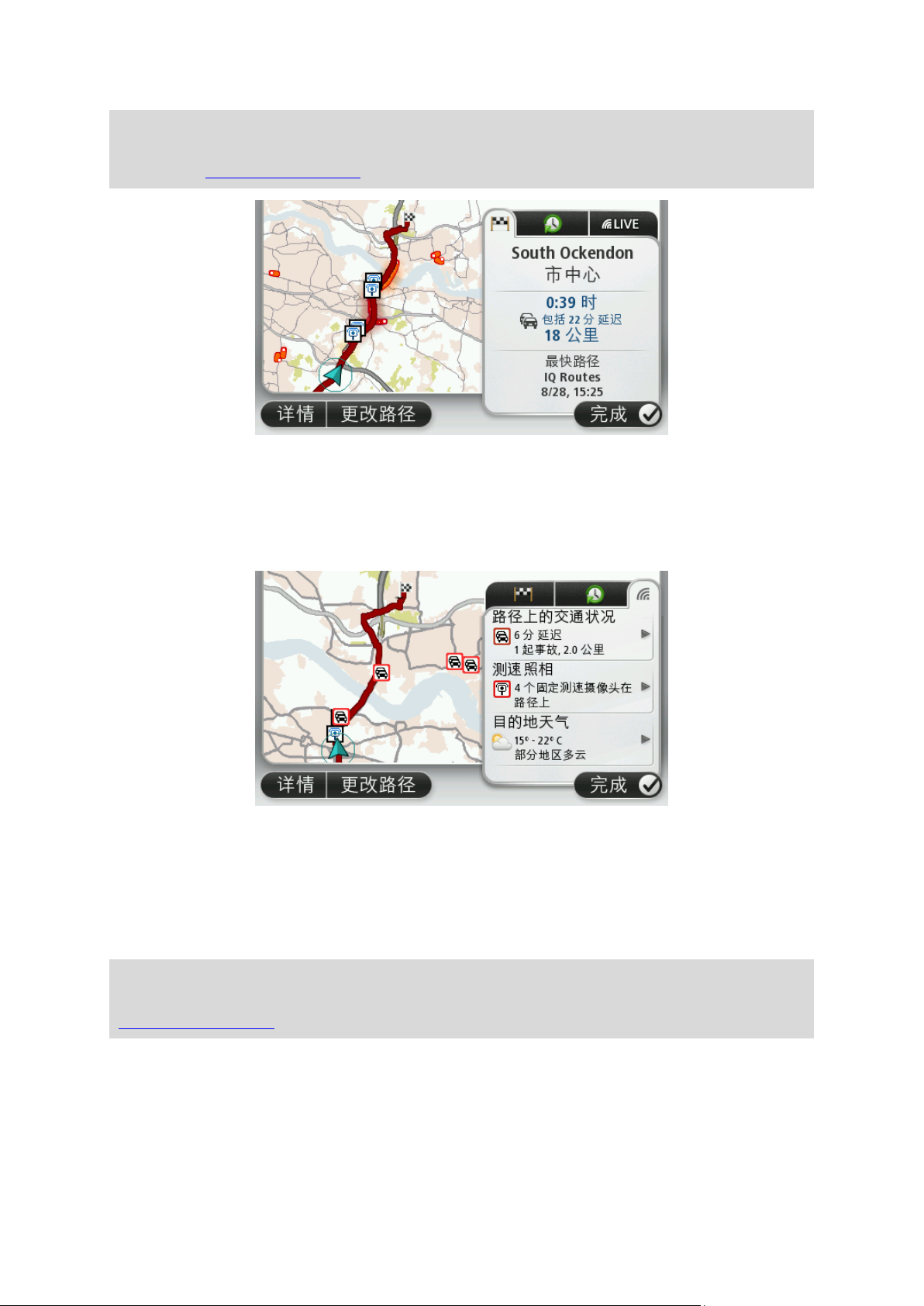
注意:要使用 TomTom
交通路况信息服务,您可能需要订阅或接收器。并非所有国家或地区都支持交通路况服务。有关更多
信息,请访问 tomtom.com/services.
LIVE 摘要
LIVE 摘要显示路线上的 LIVE 服务信息。
要查看 LIVE 摘要信息,请点按路线摘要屏幕上的 LIVE 选项卡。有关更多详细信息,请点按任意面板。
LIVE 选项卡面板显示下列信息:
路线上的交通状况 - 点按此面板以查看有关路线上的交通延迟和其他事件的详细信息。
测速摄像头 -
点按此面板以打开“测速摄像头”菜单。然后,您可报告测速摄像头或更改测速摄像头警告的设置。
天气 - 点按此面板以查看最新的天气预报。
注意:并非所有国家或地区都提供了 LIVE 服务,而且并非所有国家/地区都提供了所有 LIVE 服务。
您在国外旅行时,也许能够使用 LIVE 服务。有关可用服务的更多信息,请转至
tomtom.com/services。
替代路线
注意:并非所有的 TomTom 导航设备都具备此项功能。
17
Page 18

当有更快的替代路线时,TomTom 设备会为您显示该路线,以帮助您尽快到达目的地。
要使用替代路线,请点按屏幕顶部的气球。如果您不想使用替代路线,请继续行驶直至收到原路线的指
示。
提示:当替代路线不再比原路线快或者已来不及选择替代路线时,替代路线会消失。
要更改询问替代路线的方式,请点按设置,然后点按路线规划。点按下一步,直至显示重新规划设置。
选择路线类型
每次规划路线时,您可以选择询问要规划的路线类型。
执行此操作,点按设置其后为路线规划,然后路线类型。点按每次规划时都询问我。
如果您当前使用的是一款 TomTom
露营或拖拉房车产品,选择您已有的路线类型以将您的车辆类型设置为汽车。点按设置然后是车辆和路
线,再点按车辆和路线类型。选择汽车作为您的车辆类型,然后点按每次规划时都询问我。
18
Page 19
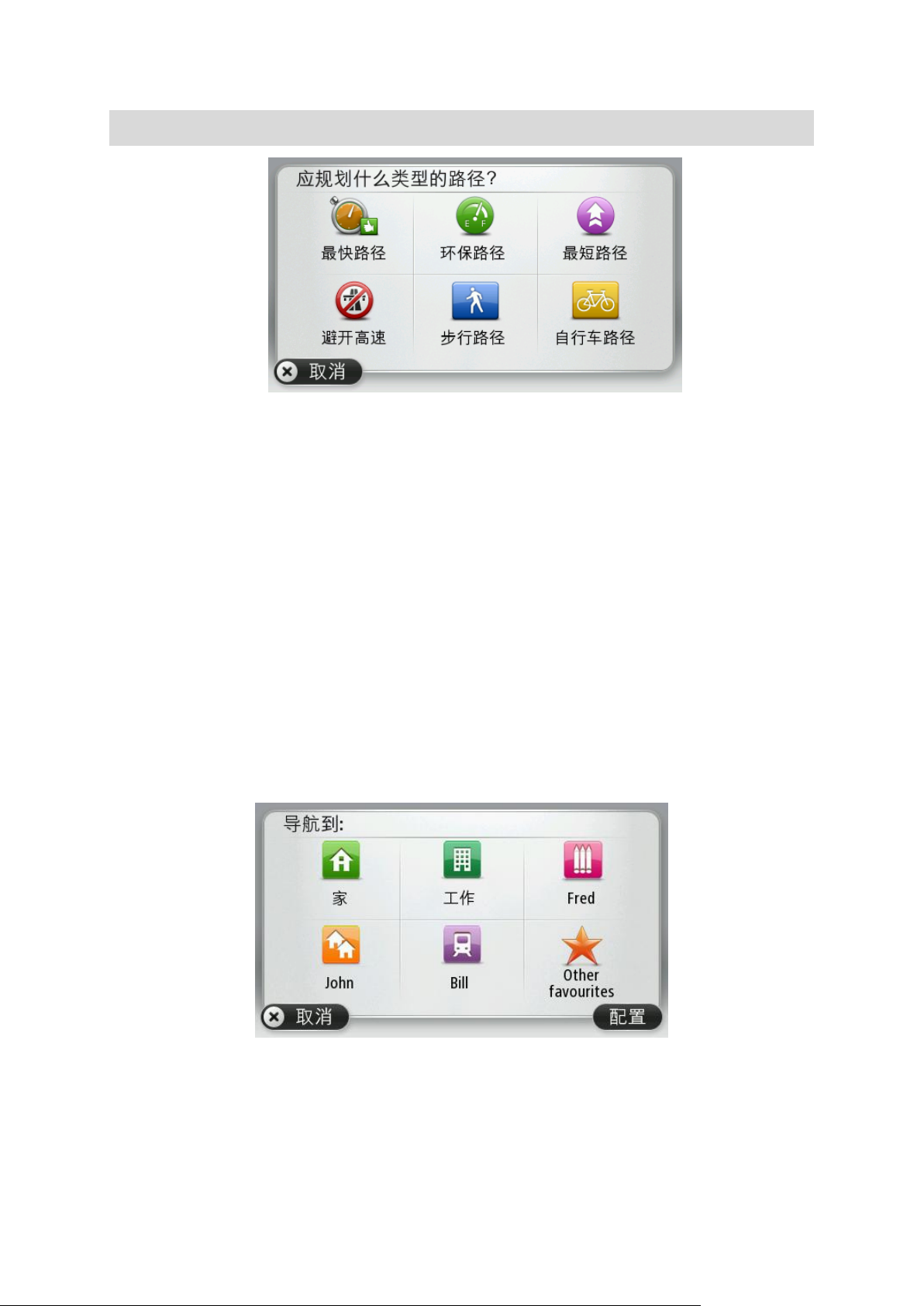
注意:当您选择汽车作为您的车辆类型时,您只能选择被询问路线类型。
您可以选择的路线类型如下:
最快路线 - 需要时间最少的路线。
环保路线 - 针对您的旅行的燃料利用率最高的路线。
最短路线 -
所设定的位置之间距离最短的路线。这可能不是最快的路线,特别是当最短路线穿过城镇或城
市时。
步行路线 - 为徒步旅行设计的路线。
自行车路线 - 为骑自行车旅行设计的路线。
点按下一步。如果您选择最快路线,您必须选择您是否要总是避开高速公路。
常去的目的地
如果您经常到同一目的地旅行,可以将 TomTom
设备设置为在每次启动时,询问您是否规划一条到这些位置之一的路线。这比按照正常方式规划路线的
速度更快。
显示我的高频目的地
您可以将 TomTom
设备设置为在每次启动该设备时,询问您是否要规划一条到您经常访问的目的地之一的路线。
19
Page 20

要更改设置,请执行以下操作:
状态栏
在“设置”菜单中点按状态栏,可以启用或禁用到达时间通知。
要启用到达时间通知,请选择时间差。
您将比输入的到达时间提早 55 分钟到达。
如果预计的到达时间比输入的时间提早 5
分钟以上,则会以绿色字体显示时间。
您将比输入的到达时间提早 3 分钟到达。
如果预计的到达时间比输入的时间提早不足 5
分钟,则会以黄色字体显示时间。
您将晚 19 分钟到达。
如果预计的到达时间晚于输入的时间,则会以红色字体显示时间。
1. 点按“设置”菜单中的启动,然后选择询问目的地。
2. 点按是,然后再次点按是开始输入关于目的地的信息。
3. 为目的地选择一个标志,然后点按完成设定标志,再点按是。
提示:要添加新目的地,请选择已编号的符号之一,然后输入新目的地按钮的名称。
4. 点按是并根据需要输入新名称,然后点按完成。
5. 采取与规划路线时相同的地址输入方式输入地址详细信息,然后点按完成。
6. 如果希望设置更多地址,请重复上述步骤。否则,请点按完成。
7. 系统将询问您是否要更改启动图像。
8. 如果希望更改图像,请点按是,然后按屏幕上显示的指示操作。否则,请点按否。
每次启动时,会询问您是否要规划路线。如果您点按取消,则会打开“驾驶视野”。
使用到达时间
在规划路线时,您可以将 TomTom 设备设置成能询问您是否需要在特定时间到达。
规划好线路后,按是以输入首选到达时间。
设备将计算到达时间,并显示您是否能够按时到达。
您也可以使用此信息计算需要何时出发。如果显示您将提前 30 分钟到达,那么您可以稍作等候,在 30
分钟之内出发,而不是提早到达。
旅途中将会不断计算您的到达时间。状态栏会显示您是否将准时到达或是否会迟到,如下所示:
20
Page 21
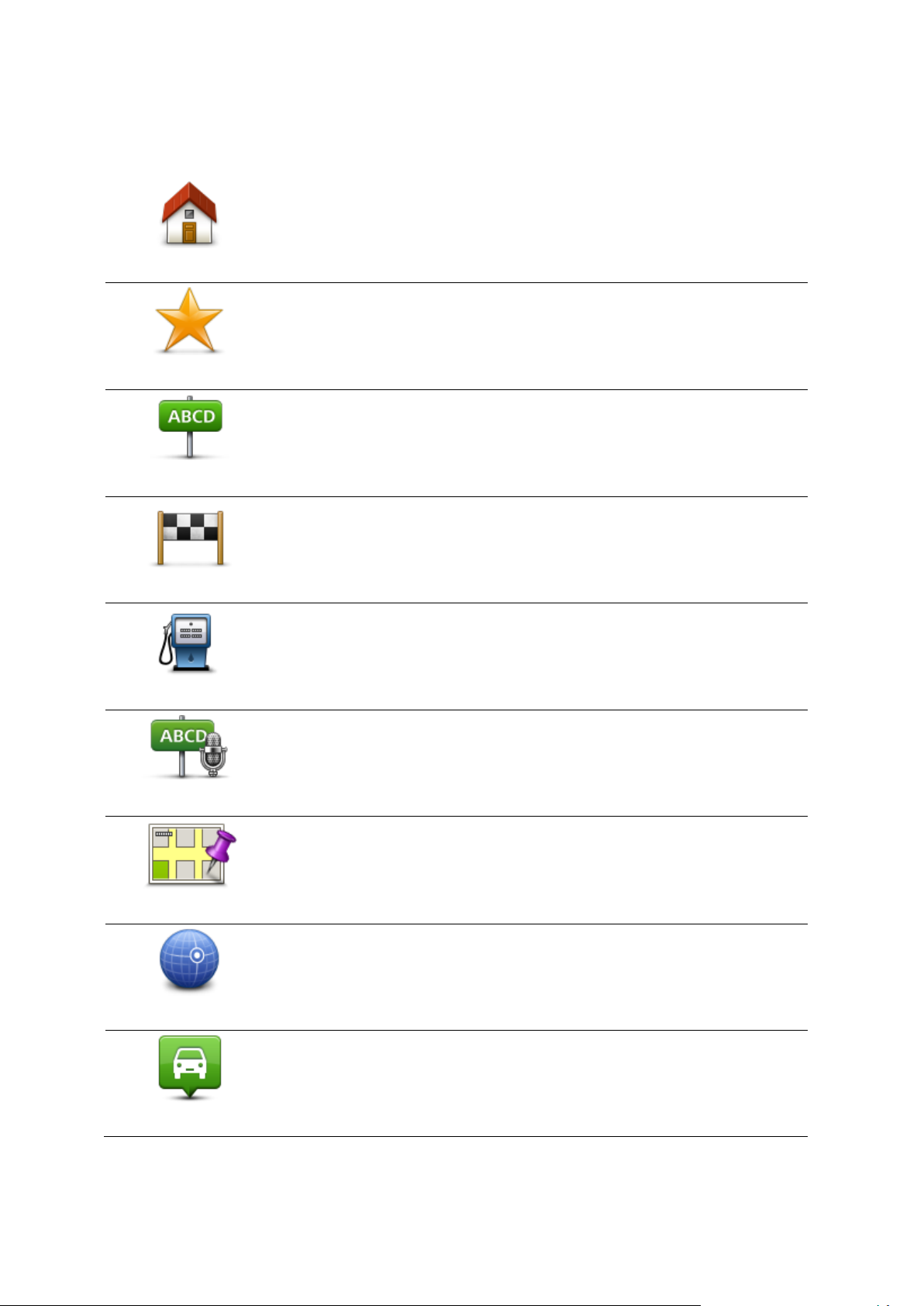
“导航”菜单选项
家
点按此按钮可以导航到您的住所位置。
您使用此按钮的频率可能会高于其他任何按钮。
收藏夹
点按此按钮可以选择一个收藏项作为您的目的地。
门牌地址
点按此按钮可以输入一个地址作为您的目的地。
历史目的地
点按此按钮可以从已经到过的地点列表中选择一个地点作为目的地。
目的地名称
点按此按钮可以导航到兴趣点。
语音地址
一些设备允许您通过语音输入地址。查看语音控制。
地图上的点
点按此按钮可以使用地图浏览器选择地图上的点作为目的地。
纬度经度
点按此按钮可以使用纬度和经度值输入目的地。
最后定位点
点按此按钮可以选择您最后记录的位置作为目的地。
点按导航到或驶向时,您可以通过多种方式设置目的地,而不仅仅是输入地址。下面列出了其他选项:
21
Page 22
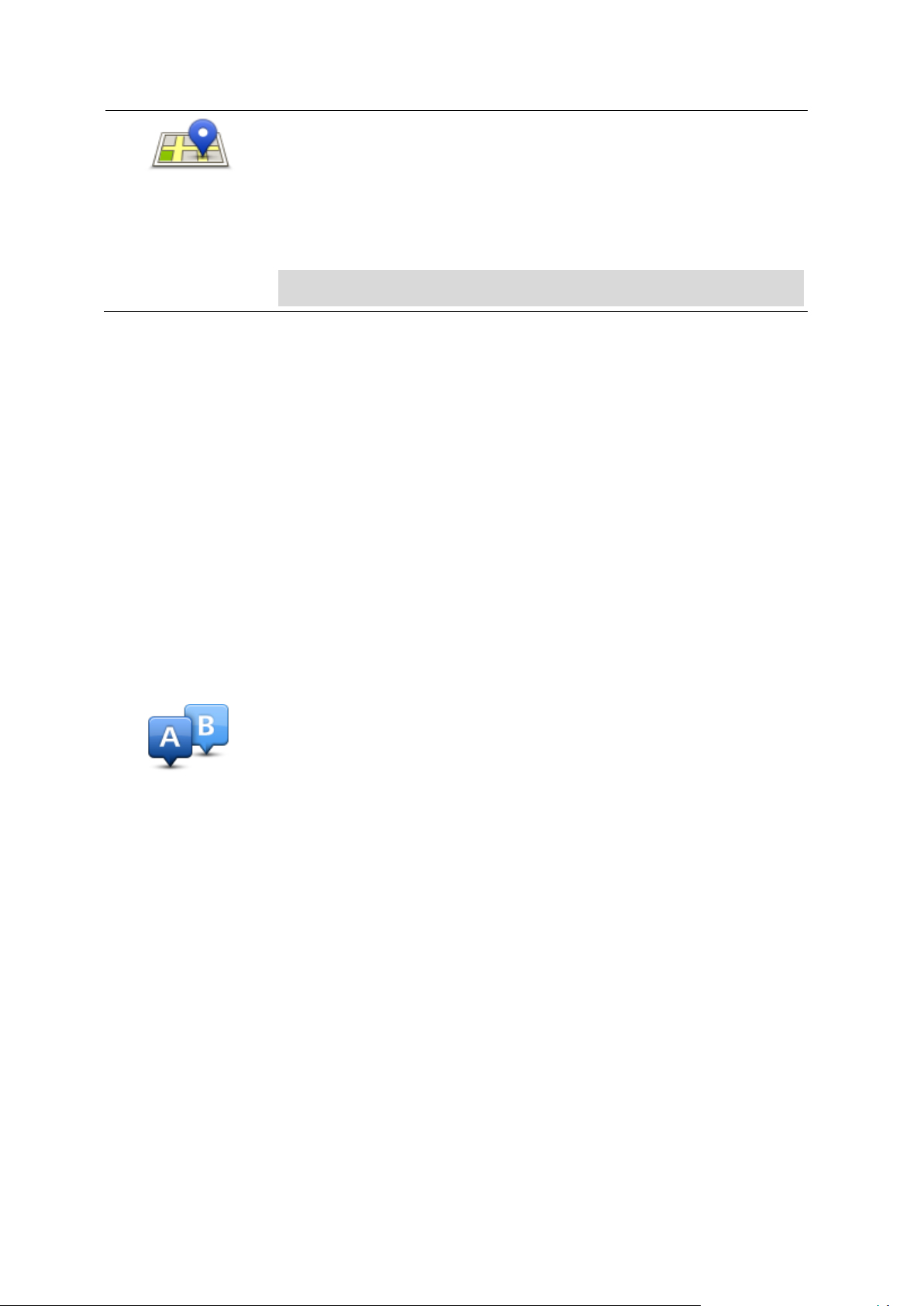
本地搜索
点按此按钮可以利用 TomTom Places
进行本地搜索来帮助您查找当前位置及其周边的商店和企业。
您可以选择搜索靠近您、靠近您的目的地、靠近其他目的地或位于某个城市
中的商店和企业。
例如,如果您要寻找当前位置附近的游泳池,只需输入“游泳池”并选择最佳
的搜索结果即可。
注意:仅适用于 LIVE 设备。
预先规划路线
您可以使用 TomTom 设备预先规划路线,选择起始点和终点。
下面是预先规划路线的另外一些原因:
在启程之前计算出旅行所需的时间。
您还可以比较同一路线在一天中的不同时间或一周中的不同天的旅程时间。您的设备使用 IQ
Routes 规划路线。 IQ Routes 会根据道路上测量的实际平均速度计算路线。
考虑您所规划的旅行路线。
如果有人来访,检查来访者的路线,然后向他们详细说明该路线。
要预先规划路线,请执行以下步骤:
1. 点按屏幕以显示主菜单。
2. 点按箭头按钮移动到下一菜单屏幕,然后点按规划路线。
TomTom 设备上没有已规划的路线时显示此按钮。
3. 像选择目的地一样选择旅行的起始点。
4. 设置旅行的目的地。
5. 如果“路线规划设置”设置为每次规划时询问我,请选择要规划的路线类型:
最快路线 - 需要时间最少的路线。
环保路线 - 针对您的旅行的燃料利用率最高的路线。
最短路线 -
所设定的位置之间距离最短的路线。这可能不是最快的路线,特别是当最短路线穿过城镇或城
市时。
避开高速 - 可以避开高速的路线。
步行路线 - 为徒步旅行设计的路线。
自行车路线 - 为骑自行车旅行设计的路线。
6. 选择所规划的旅程的日期和时间。
22
Page 23
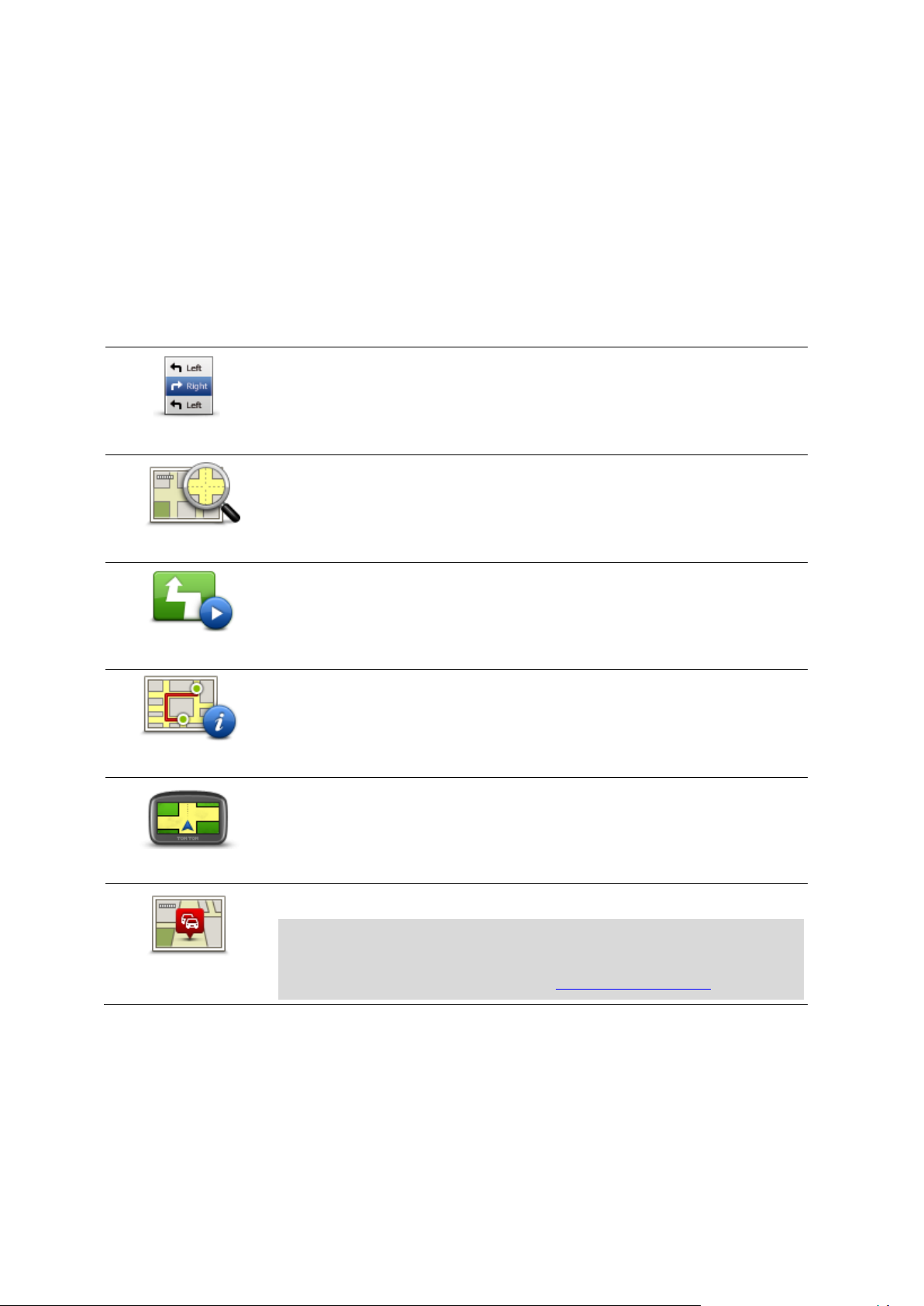
您的设备使用 IQ Routes 制定出当时最可能的路线。
路径浏览
点按此按钮可以查看路线上所有转弯指示的列表。
如果您需要向其他人说明路线,此信息非常有用。
地图浏览
点按此按钮可以使用地图浏览器查看路线概览。
路线演示
点按此按钮可以查看旅途演示。您可以随时点按屏幕中断演示。
路线概览
点按此按钮可以打开路线概览屏幕。
显示目的地
点按此按钮可以查看目的地预览。
您可导航到目的地附近的停车场,并查看有关目的地的任何可用信息(例如
,电话号码)。
显示路况
点按此按钮可以查看路线上的所有交通事件。
注意:此按钮仅在设备具有交通路况订阅或 RDS-TMC
接收器时显示。并非所有国家或地区都提供交通路况信息。有关 TomTom
交通路况信息服务的更多信息,请转至 tomtom.com/services。
若要查看在一天的不同时间或一周的不同星期所看到的旅程时长,这会非常有用。
您的导航设备将制定您选择的两个地点之间的路线。
查看路线信息
您可以访问最近规划的路线的以下选项,方法是在主菜单中点按查看路线或在路线概览屏幕上点按详情
按钮。
然后,您可以从以下选项中选择:
23
Page 24
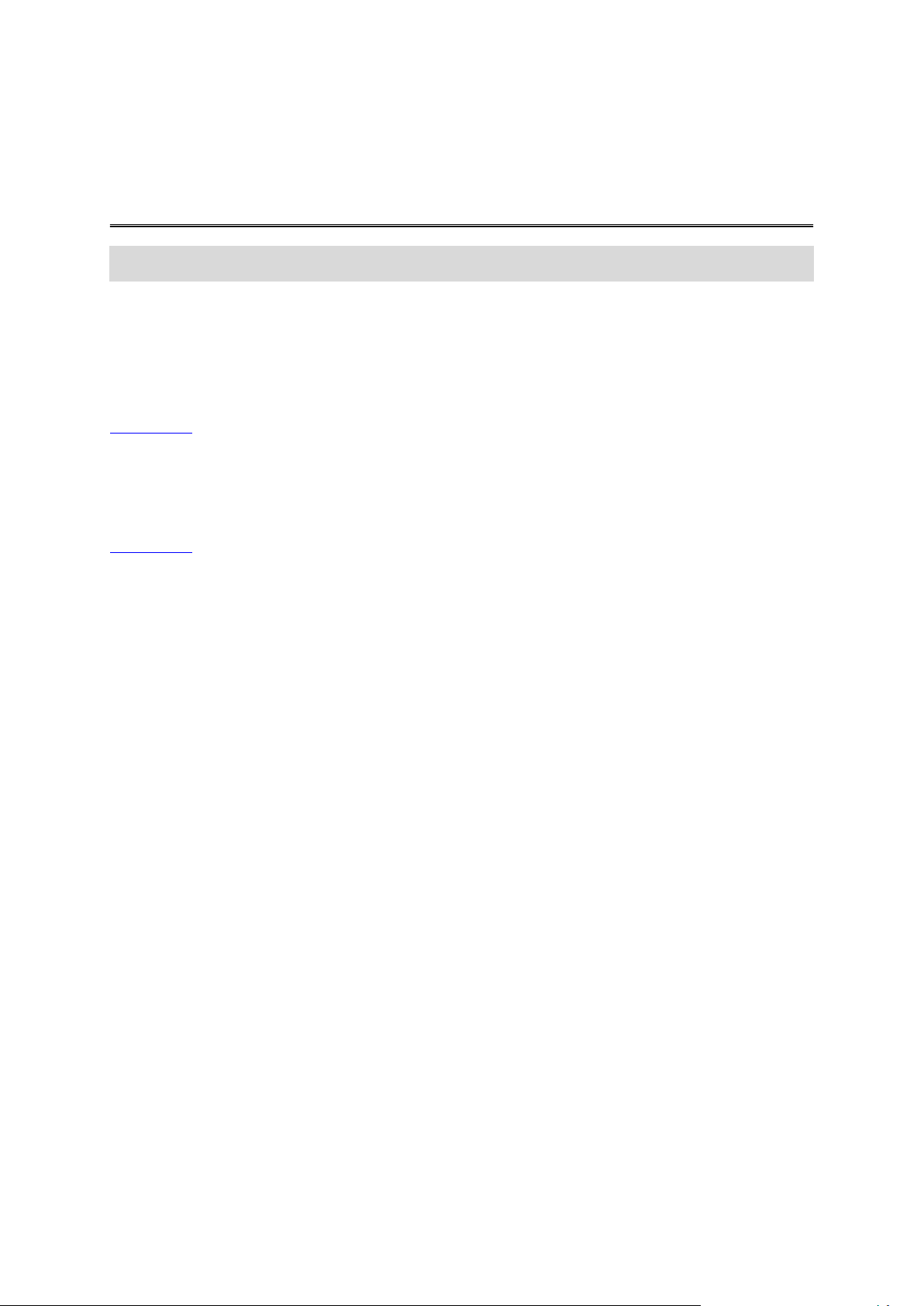
注意:并非所有设备或所有语言都支持语音声控。
语音声控
根据您的设备类型不同,声控运作方式也不同。
导航至
如果在您设备的主菜单中看到按钮导航至,则查看这些关于声控的主题:
声控-导航至
前往
如果在您设备的主菜单中看到按钮驾驶至,则查看这些关于声控的主题:
声控-驾驶至
24
Page 25
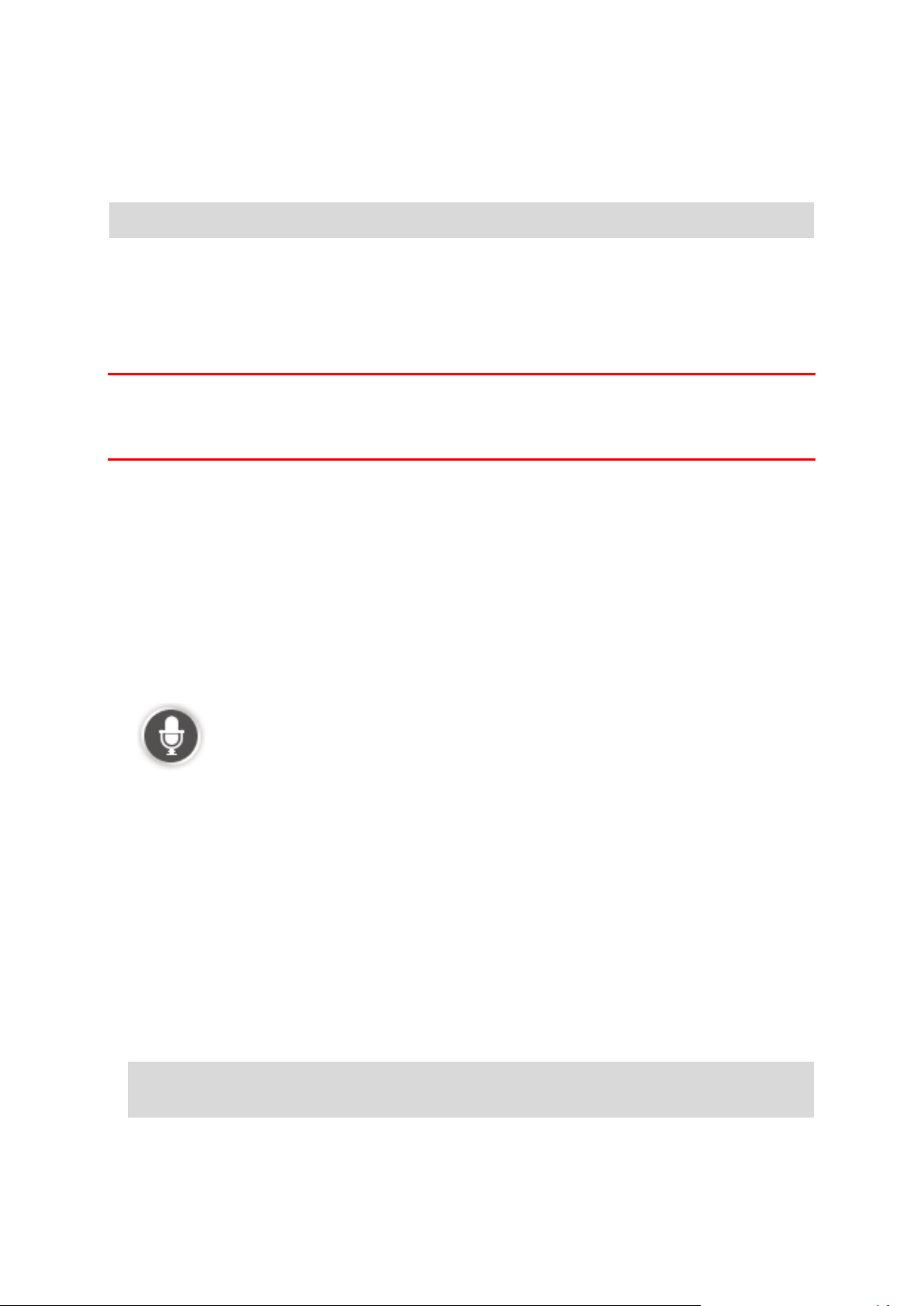
声控-导航至
关于语音声控
注意:并非所有设备或所有语言都支持语音声控。
您可以使用语音来控制 TomTom 设备,而不用通过点按屏幕来实现控制。
例如,增大设备音量,您可以说“增大音量”。
要查看可用命令列表,请点按主菜单中的求助,点按产品手册,然后点按我可以说什么?
重要提示:语音声控需要使用计算机语音。当 TomTom
设备上未安装和选定计算机语音时,该功能不可用。
要选择计算机语音,请点按“设置”菜单中的语音,然后点按更改语音并选择计算机语音。
使用语音声控
要打开语音声控并在驾驶视图中显示该按钮,请点按“设置”菜单中的语音声控,然后选择启用语音声控
。
要关闭语音声控并从驾驶视图中删除该按钮,请点按“设置”菜单中的语音声控,然后选择禁用语音声控
。
下面的示例显示如何使用语音声控来规划到您的住所地址的旅程:
1. 点按驾驶视图中的麦克风按钮,以打开麦克风。
您将看到一个屏幕,其上显示可以说出的命令示例。
点按我可以说什么?,以查看您可以说出的命令的完整列表。或者,点按主菜单中的设置,点按语
音控制,然后点按我可以说什么?
2. 听到提示音时,请说出您选择的命令。例如,您可以说出“导航到家”。当您听到提示音后,设备才
能进行收听。
当您讲话时,麦克风监视器会显示设备能够听见您的声音的程度:
绿色条表示设备可以听到您的声音。
红色条表示您的声音太大,以致于设备不能识别单个词。
灰色条表示您的声音太小,以致于设备不能识别单个词。
对于某些短语,设备会要求进行确认。
提示:为了最佳识别您所说的内容,请正常讲话,而无需试图以非自然的方式清晰发出每个词。例
如,如果路上噪音过多,您可能需要对准麦克风讲话。
3. 如果命令正确,请说出“是”。
25
Page 26
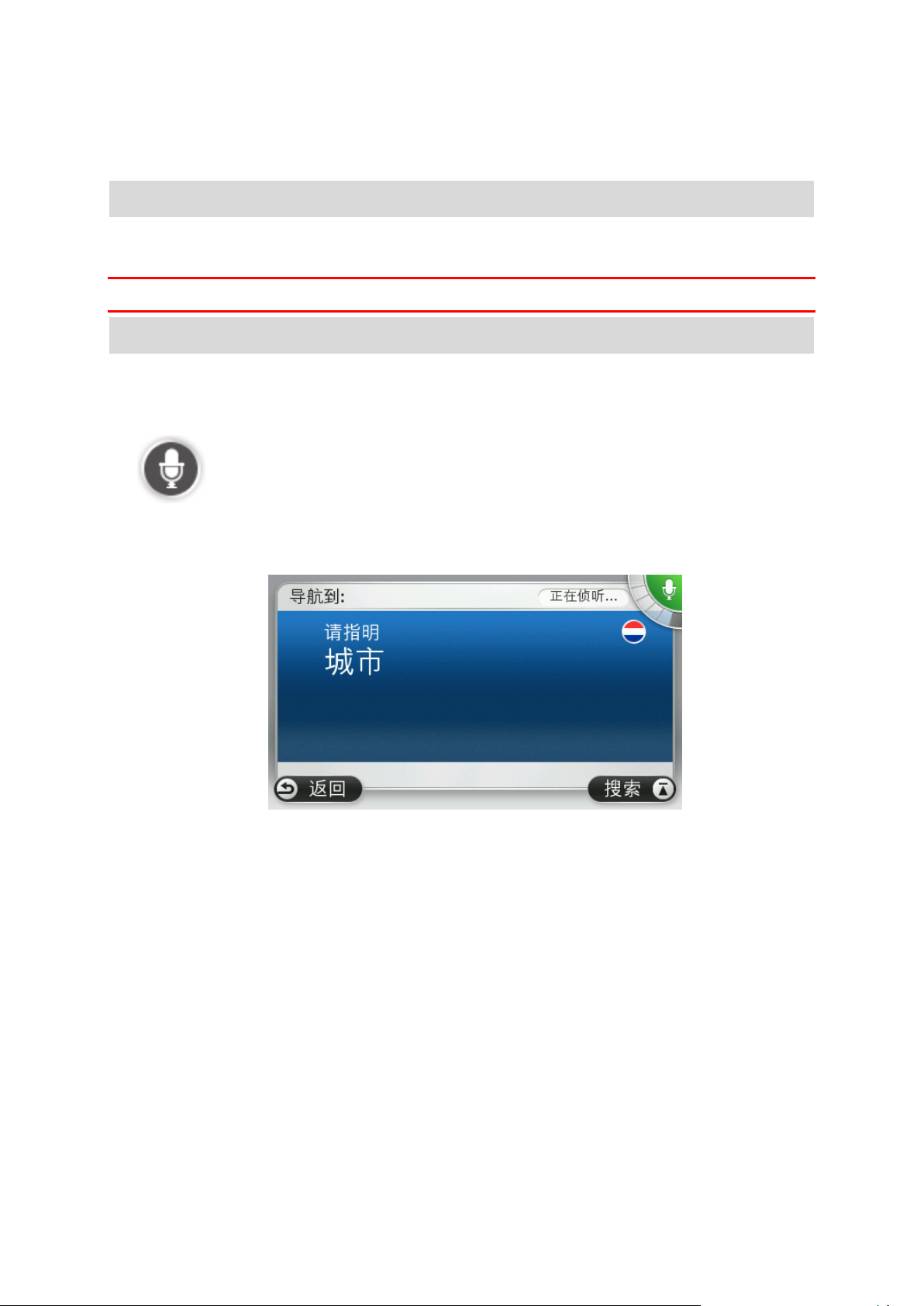
如果命令不正确,请说出“否”,并于再次听到提示和提示音时重复该命令。
您的设备可规划从您的当前位置到目的地的路线。
提示:要阻止留心收听更多命令,请说“取消”。要回退一步,请说出“返回”。
使用语音规划旅程
重要提示:为了您的安全并减少驾驶过程中的注意力分散,应始终在开始驾驶之前规划好路线。
注意:不可能使用语音针对所有国家/地区的所有地图或用所有语言来规划路线。
要使用语音规划到某个地址的路线,请执行以下操作:
1. 点按驾驶视图中的语音声控按钮。
2. 听到提示音时,请说出“导航到地址”。
3. 说出城镇名称。
您的设备会显示与您所说内容发音相似的城镇列表,并告诉您位于列表顶部的城镇。
如果您听到的城镇与所需城镇相同,则说出“完成”或“确定”或“是”或“一”,或点按列表顶部的城镇。
如果听到的城镇不正确,但是正确的城镇位于列表中,则说出正确城镇旁边的号码或点按该城镇的
名称。
例如,如果正确的城镇是鹿特丹且此城镇显示在列表中第三项,则您可以说出“三”或点按名称鹿特
丹。
如果该名称不在列表中,则说出“返回”或“否”,或点按返回以返回上一个屏幕,然后在听到提示音
时再次说出该城镇。
4. 说出街道名称。
您的设备会显示与您所说内容发音相似的街道名称列表,并告诉您位于列表顶部的街道名称。
如果您听到的街道名称与所需街道名称相同,则说出“完成”或“确定”或“是”或“一”,或点按列表顶部
的街道名称。
26
Page 27

提示:不同位置可能具有相同名称,例如,跨多个邮政编码的道路。发生此情况时,您需要看着屏
幕点按正确位置。
如果听到的街道名称不正确,但是正确的街道名称位于列表中,则说出正确街道名称旁边的号码或
在列表中点按该街道名称。
如果街道名称未显示在列表中,则说出“返回”或“否”,或点按返回以返回上一个屏幕,然后在听到
提示音时再次说出该街道名称。
5. 说出门牌号。
重要提示:需要使用与设备上按钮名称和菜单相同的语言说出号码。
号码应按照与通常说号码相同的方式以一个连续的句子进行发音。因此,357
发音为“三百五十七”。
如果号码显示正确,则说出“完成”或“确定”,或点按键盘输入号码。
如果号码显示不正确,则说出“返回”或“否”,或点按 Backspace 键并重复该号码。
提示:如果您在屏幕上没有任何号码时说出“返回”,设备则会带您返回上一个界面。
号码显示正确时,请说出“完成”或“确定”。或者,点按屏幕输入号码。
6. 计算好路线并且显示路线摘要时,请点按完成。
您的设备开始使用语音说明和屏显指示引导您前往目的地。
提示:除了使用语音声控规划路线外,您还可点按主菜单中的导航到,然后点按语音地址。另外,您
可在输入地址时点按键盘底部的按钮。该按钮显示为灰色时,您不能使用语音输入地址。
27
Page 28
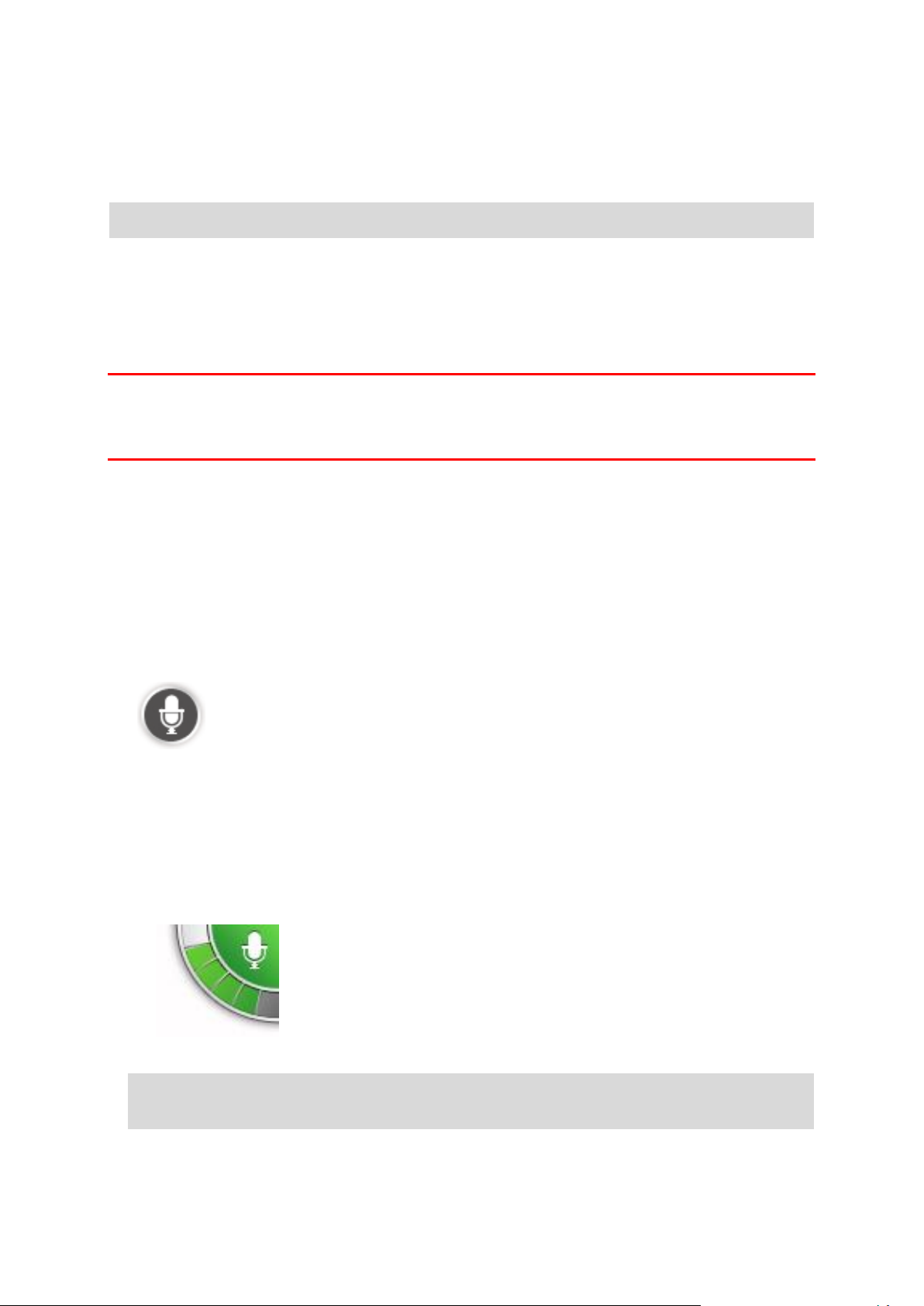
声控-驾驶至
绿色条表示设备可以听到您的声音。
红色条表示您的声音太大,以致于设备不能识别单个词。
灰色条表示您的声音太小,以致于设备不能识别单个词。
关于语音声控
注意:并非所有设备或所有语言都支持语音声控。
您可以使用语音来控制 TomTom 设备,而不用通过点按屏幕来实现控制。
例如,要增大设备音量,您可以说“增大音量”或“音量50%“。
要查看可用命令列表,请点按主菜单中的求助,点按产品手册,然后点按所说内容。
重要提示:语音声控需要使用计算机语音。当 TomTom
设备上未安装和选定计算机语音时,该功能不可用。
要选择计算机语音,请点按“设置”菜单中的语音,然后点按更改语音并选择计算机语音。
使用语音声控
如果所选语言支持语音声控,则语音声控默认为打开状态。
要关闭语音声控并从驾驶视图中删除该按钮,请点按“设置”菜单中的语音声控,然后选择禁用语音声控
。
下面的示例显示如何使用语音声控来规划到您的住所地址的旅程:
1. 点按驾驶视图中的麦克风按钮,以打开麦克风。
您将看到一个屏幕,其上显示可以说出的命令示例。
点按所说内容,以查看您可以说出的命令的完整列表。或者,点按主菜单中的设置,点按声控,然
后点按所说内容 。
2. 当您听到“说出命令”后发出的提示音时,请说出所选命令。例如,您可以说出“驶向家”。只有在听
到提示音后,您的设备才能进行收听。
当您讲话时,麦克风监视器会显示设备能够听见您的声音的程度:
对于某些短语,您的设备会重复您所说的内容并询问是否确认。
提示:为了最佳识别您所说的内容,请正常讲话,而无需试图以非自然的方式清晰发出每个词。例
如,如果路上噪音过多,您可能需要对准麦克风讲话。
3. 如果命令正确,请说出“是”。
28
Page 29
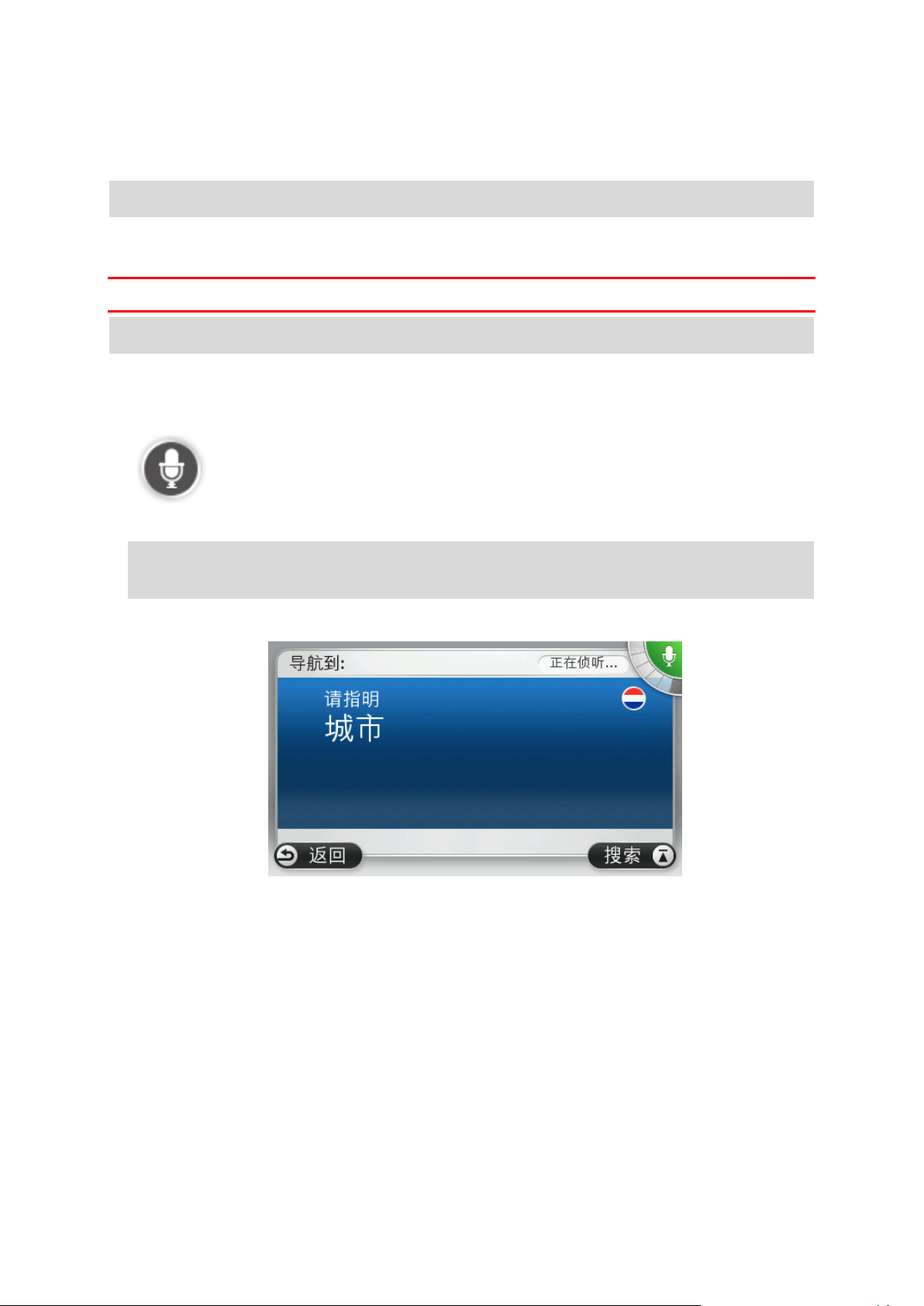
如果命令不正确,请说出“否”,并于再次听到提示和提示音时重复该命令。
您的设备可规划从您的当前位置到目的地的路线。
提示:要阻止留心收听更多命令,请说“取消”。要回退一步,请说出“返回”。
使用语音规划旅程
重要提示:为了您的安全并减少驾驶过程中的注意力分散,应始终在开始驾驶之前规划好路线。
注意:不可能使用语音针对所有国家/地区的所有地图或用所有语言来规划路线。
要使用语音规划到某个地址的路线,请执行以下操作:
1. 点按驾驶视图中的语音声控按钮。
2. 听到提示音时,请说出“导航到地址”或“驶向地址”。
提示:您的设备主菜单中的按钮上应具有导航到或驶向之一。使用语音规划到某个地址的路线时,
如果按钮显示导航到,请说出“导航到地址”,或者如果按钮显示驶向,请说出“驶向地址”。
3. 说出城镇名称。
您的设备会显示与您所说内容发音相似的城镇列表,并告诉您位于列表顶部的城镇。
如果您听到的城镇与所需城镇相同,则说出“完成”或“确定”或“是”或“一”,或点按列表顶部的城镇。
如果听到的城镇不正确,但是正确的城镇位于列表中,则说出正确城镇旁边的号码或点按该城镇的
名称。
例如,如果正确的城镇是鹿特丹且此城镇显示在列表中第三项,则您可以说出“三”或点按名称鹿特
丹。
如果该名称不在列表中,则说出“返回”或“否”,或点按返回以返回上一个屏幕,然后在听到提示音
时再次说出该城镇。
4. 说出街道名称。
您的设备会显示与您所说内容发音相似的街道名称列表,并告诉您位于列表顶部的街道名称。
29
Page 30

如果您听到的街道名称与所需街道名称相同,则说出“完成”或“确定”或“是”或“一”,或点按列表顶部
的街道名称。
提示:不同位置可能具有相同名称,例如,跨多个邮政编码的道路。发生此情况时,您需要看着屏
幕点按正确位置。
如果听到的街道名称不正确,但是正确的街道名称位于列表中,则说出正确街道名称旁边的号码或
在列表中点按该街道名称。
如果街道名称未显示在列表中,则说出“返回”或“否”,或点按返回以返回上一个屏幕,然后在听到
提示音时再次说出该街道名称。
5. 说出门牌号。
重要提示:需要使用与设备上按钮名称和菜单相同的语言说出号码。
号码应按照与通常说号码相同的方式以一个连续的句子进行发音。因此,357
发音为“三百五十七”。
如果号码显示正确,则说出“完成”或“确定”,或点按键盘输入号码。
如果号码显示不正确,则说出“返回”或“否”,或点按 Backspace 键并重复该号码。
提示:如果您在屏幕上没有任何号码时说出“返回”,设备则会带您返回上一个界面。
号码显示正确时,请说出“完成”或“确定”。或者,点按屏幕输入号码。
6. 计算好路线并且显示路线摘要时,请点按完成。
您的设备已开始使用语音说明和屏显指示引导您前往目的地。
使用语音输入地址
重要提示:为了您的安全并减少驾驶过程中的注意力分散,应始终在开始驾驶之前规划好路线。
即使没有使用语音声控开始规划旅程,您仍可使用语音输入地址。
要开始规划旅程,请点按主菜单中的导航到或驶向,然后点按门牌地址。
要使用语音输入目的地,请点按下列按钮之一:
30
Page 31

语音地址
点按此按钮可以完全使用语音输入地址。
语音地址可帮助您输入信息,而无需点按屏幕。
此选项可识别下列语音词语:
命令:是、否、返回、完成、确定、十字路口。
街道名称。
城市和城镇及其中心区。
收藏夹、邮政编码和兴趣点。
规划替代路线、重新计算原路线、避开路段、减少延迟、清除路线、经
由地...和历史目的地。
点按位于键盘底部的此按钮可以使用语音输入地址。该按钮显示为灰色时,
您不能使用语音输入地址。
此按钮适用于下列目的地类型:
市中心 - 用于选择城市或城镇中心。
街道和门牌号 - 用于选择地址。
十字路口或交叉路口 - 用于选择两条街道相交的点。
提示
使用当地发音以当地语言播报地名和街道名称时,设备可识别这些地名和街道名称。
邮政编码不能使用语音地址输入,而必须使用键盘输入。
语音地址并不适用于所有国家/地区的所有地图。
31
Page 32
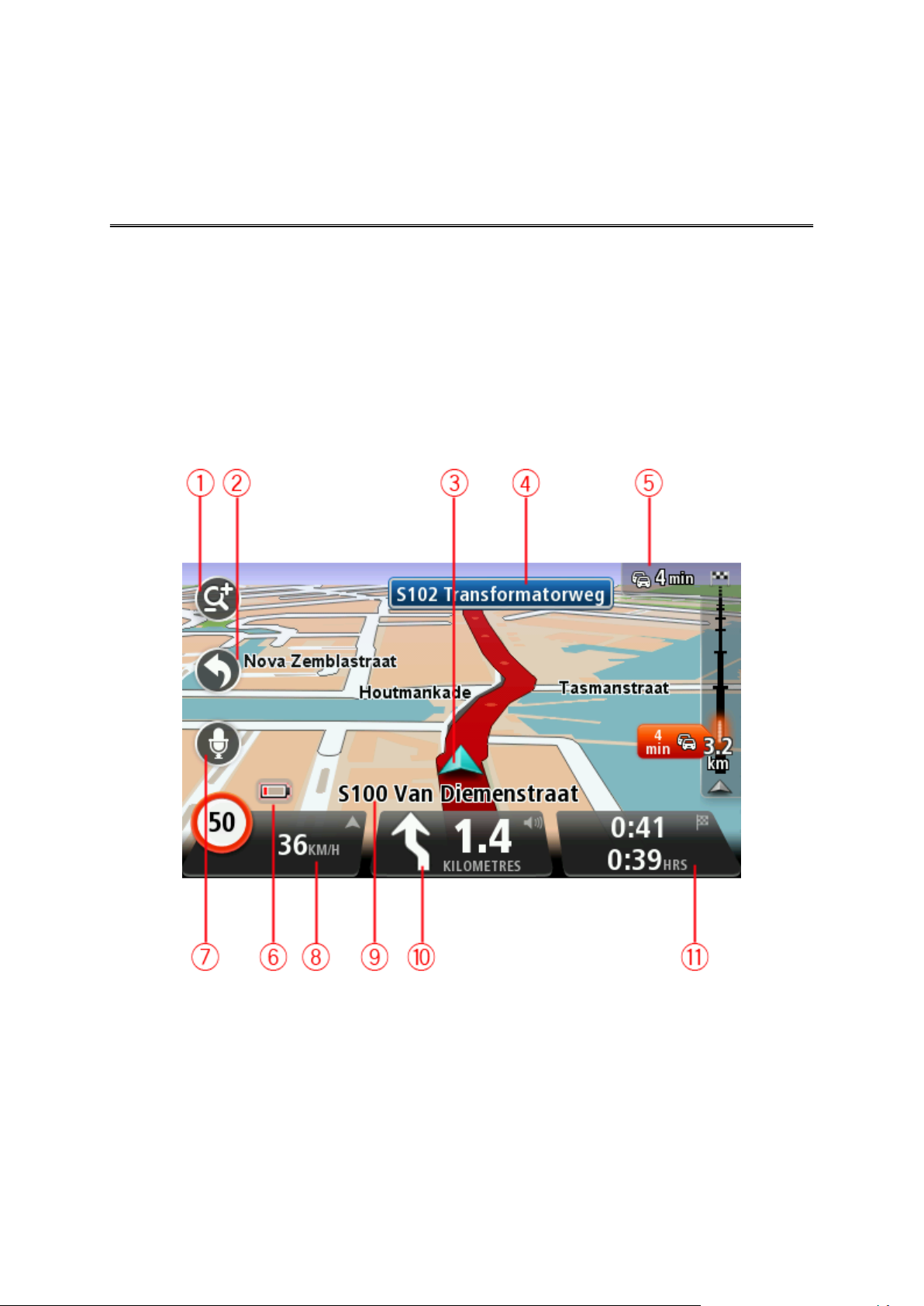
关于驾驶视图
驾驶视图
初次启动您的 TomTom 导航设备时,屏幕上会显示驾驶视图和您当前位置的详细信息。
随时点按屏幕的中心将打开主菜单。
您可以选择在通过点按主菜单中的设置,然后点按启动来启动设备时显示该屏幕。
驾驶视图
1. 缩放按钮 - 点按放大镜可以显示放大按钮和缩小按钮。
2. 快捷菜单 - 要启用快捷菜单,请点按“设置”菜单中的建立快捷列 (第 页
55)。如果您的菜单中只有一个或两个按钮,则两个按钮都会显示在驾驶视图中。
3. 您当前所在位置。
4. 道路标志信息或下一条道路的名称。
5. 交通边栏。点按该工具条查看您线路上交通事故的详细信息。
32
Page 33
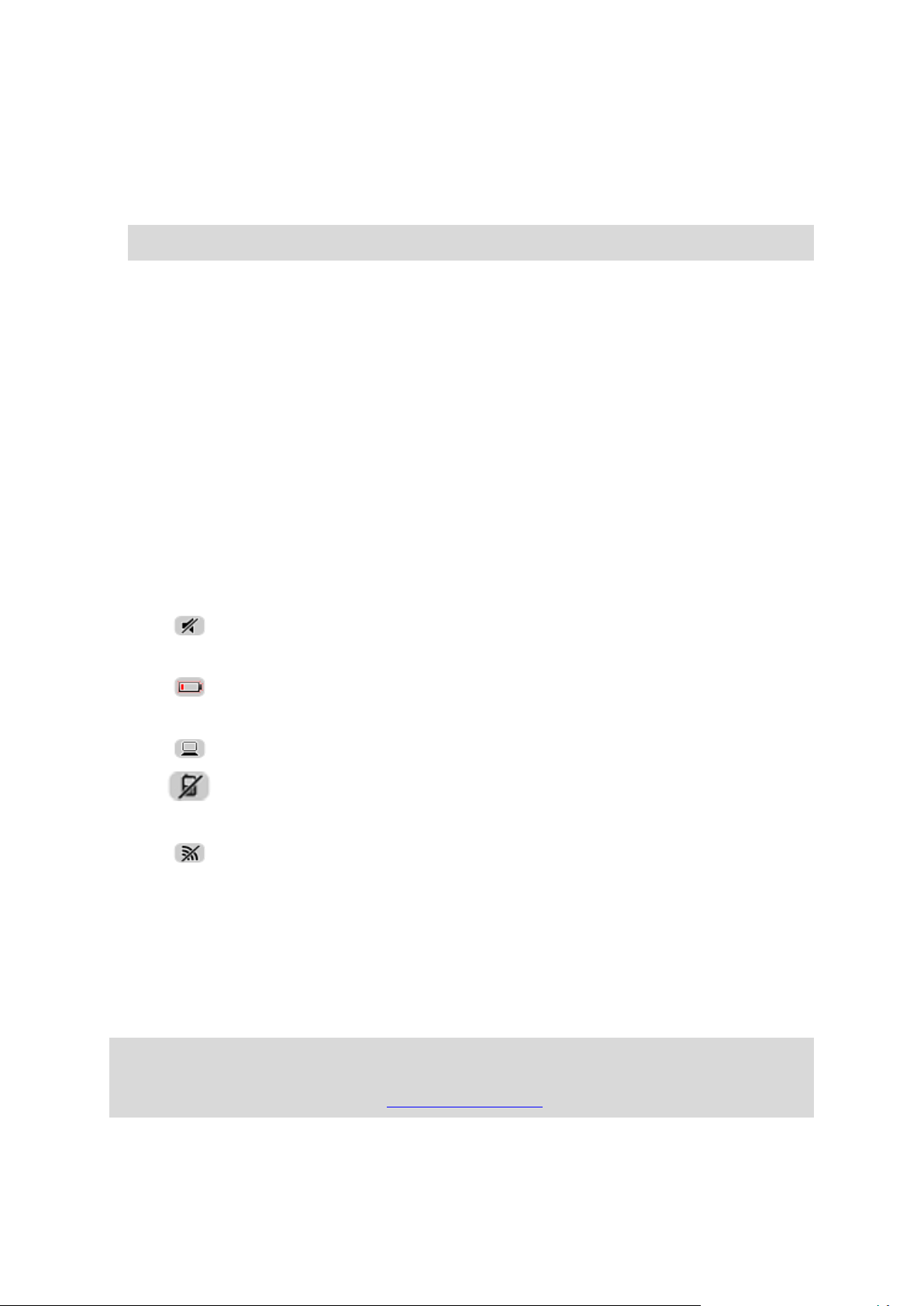
仅在您的设备拥有 HD Traffic 订阅或已连接 RDS-TMC
静音 - 静音时显示此符号。
要重新打开声音,请点按状态栏中的中间面板。
电池 - 电池电量低时显示此符号。
当您看见此符号时,应尽快为导航设备充电。
已连接到计算机 - 导航设备连接到计算机时显示此符号。
手机未连接 当所选的手机未连接到您的设备时,将显示此符号。您必须已经建立了与此
手机的连接。
LIVE 服务关闭 - 数据连接丢失时显示此符号。
接收器时才会显示交通路况侧边栏。并非所有国家或地区都提供交通路况信息。
6. 电池电量指示器。
7. 用于声控的麦克风按钮。
注意:并非所有设备或所有语言都支持语音声控。
8. 时间、当前速度和速度限制(如果已知)。要查看您的首选到达时间和预计到达时间之间的差异,
请选中“状态栏设置”中的时间差复选框。
点按状态栏的此部分可以在 3D地图和 2D地图之间进行切换。
9. 您当前所在道路的名称。
10. 前方道路的导航指示和离下一个指示的距离。如果第二个指示距离第一个指示不到 500
英尺,则将立即显示第二个指示而不是距离。
点按状态栏的此部分可以重复最后一个语音指示并更改音量。您也可点按此处静音。
11. 剩余的旅程时间、剩余距离和估计的抵达时间。
点按状态栏的此部分可以打开路线摘要屏幕。
要更改状态栏中显示的信息,请点按“设置”菜单中的状态栏。
驾驶视图符号
关于重新规划设置
当有更快的替代路线时,TomTom 设备会为您显示该路线,以帮助您尽快到达目的地。
要更改询问替代路线的方式,请点按设置,然后点按路线规划。点按下一步,直至显示重新规划设置。
注意:此设置仅在设备具有交通路况订阅或 RDS-TMC
接收器时可用。并非所有国家或地区都提供交通路况信息。有关 TomTom
交通路况信息服务的更多信息,请转至 tomtom.com/services。
33
Page 34
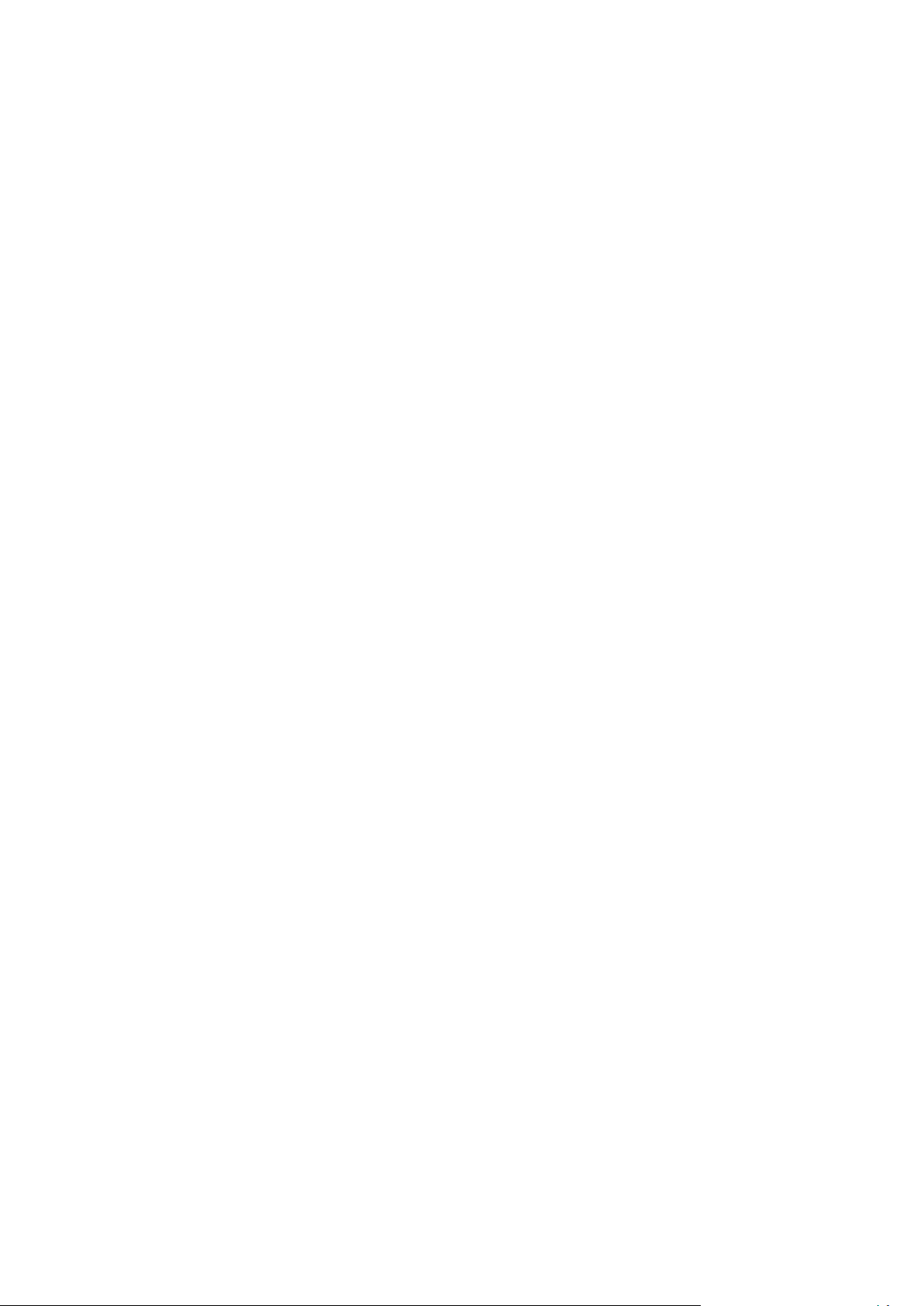
设置是否要在驾驶过程中 TomTom 设备发现更快路线时重新规划当前路线。
这在交通拥堵或顺畅时都非常有用,相当于在路线上前进了一段距离。从下列设置中进行选择:
始终切换到该路线 -
选择此选项可以在找到更快的路线时不收到消息。当前路线会自动重新计算为最快的路线。
询问我是否要使用该路线 -
选择此选项会询问您是否使用该新路线。询问您是否要使用替代路线时,请点按是将当前路线重新
计算为最快路线。如果您不想使用替代路线,请点按否。如果您改变了主意,请点按屏幕顶部的气
球以使用替代路线。
点按信息查看原路线和替代路线的摘要。然后,您可点按完成以使用最快路线,或点按当前路线以
留在原路线上。
不要询问,仅显示 -
选择此选项将不会收到消息,而只是在屏幕上显示新路线。然后,如果您决定使用替代路线,则可
点按气球。
34
Page 35

关于车道指引
高级道路导航
注意:并非所有道路交叉点或所有国家/地区都能使用道路导航。
您的 TomTom
导航设备可以按照您规划的路线显示正确的车道,从而为高速公路出口和交叉点做好准备。
在接近出口或交叉点时,屏幕上将显示您需要的车道。
使用车道指引
车道指引有两种类型:
车道图
要关闭车道图,请点按主菜单中的设置,然后点按高级设置。清除显示车道图复选框。
提示:点按屏幕上的任意位置可以返回驾驶视图。
状态栏中的指示
提示:如果状态栏中未显示任何车道指引并且所有车道均突出显示,则您可以使用任意车道。
35
Page 36
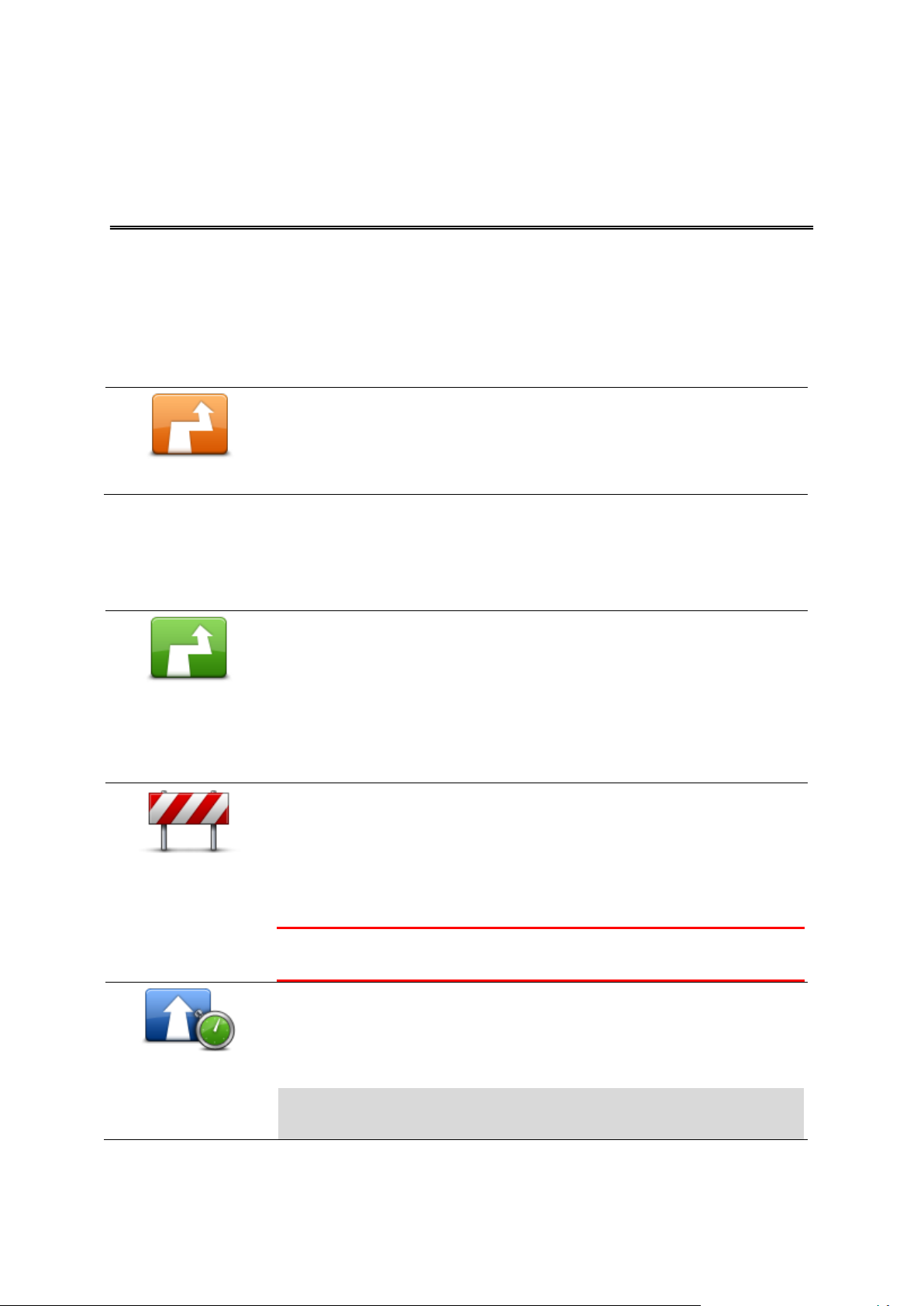
更改您的路线
更改路线
点按此按钮可以更改当前的路线。
仅当设备上存在已规划的路线时显示此按钮。
计算替代
点按此按钮可以查找当前路线的替代路线。
仅当 TomTom 设备上存在已规划的路线时显示此按钮。
这是用于搜索到当前目的地的不同路线的一种简单方法。
您的设备可从当前位置计划一条新路线,以使用完全不同的道路到达目的地
。
新路线显示在原路线旁边,以便您能够选择要使用的路线。
避开路段
在规划的路线上驾驶时,点按此按钮可以避开前方道路上的路障或交通阻塞
。
您的设备将建议新的路线,以避开当前路线上选定距离内的道路。
如果路障清除或交通堵塞情况瞬间有所改善,请轻触 “重新估算路线”
以重新计划您原来的路线。
重要提示:请注意,重新测得新路线时,您可能会即刻被要求驶离当前路线
。
减少延误
点按此按钮可以避开已规划路线上的交通延迟。
不可能始终避免所有交通延迟。虽然您的设备会不断检查路线上的延迟,但
是您也可点按此按钮以手动开始检查。然后,您的设备会计算最佳路线,以
避开所有或大部分延迟。
注意:此按钮仅在设备具有交通路况订阅或 RDS-TMC
接收器时显示。并非所有国家或地区都提供交通路况信息。有关 TomTom
更改您的路线
规划路线后,您可能想要更改路线甚或更改目的地。您可通过很多方式更改路线,而无需完全重新规划
整个旅程。
要更改当前路线,请点按主菜单中的更改路线:
更改路线菜单
要更改当前路线或您的目的地,请点按下列按钮之一:
36
Page 37
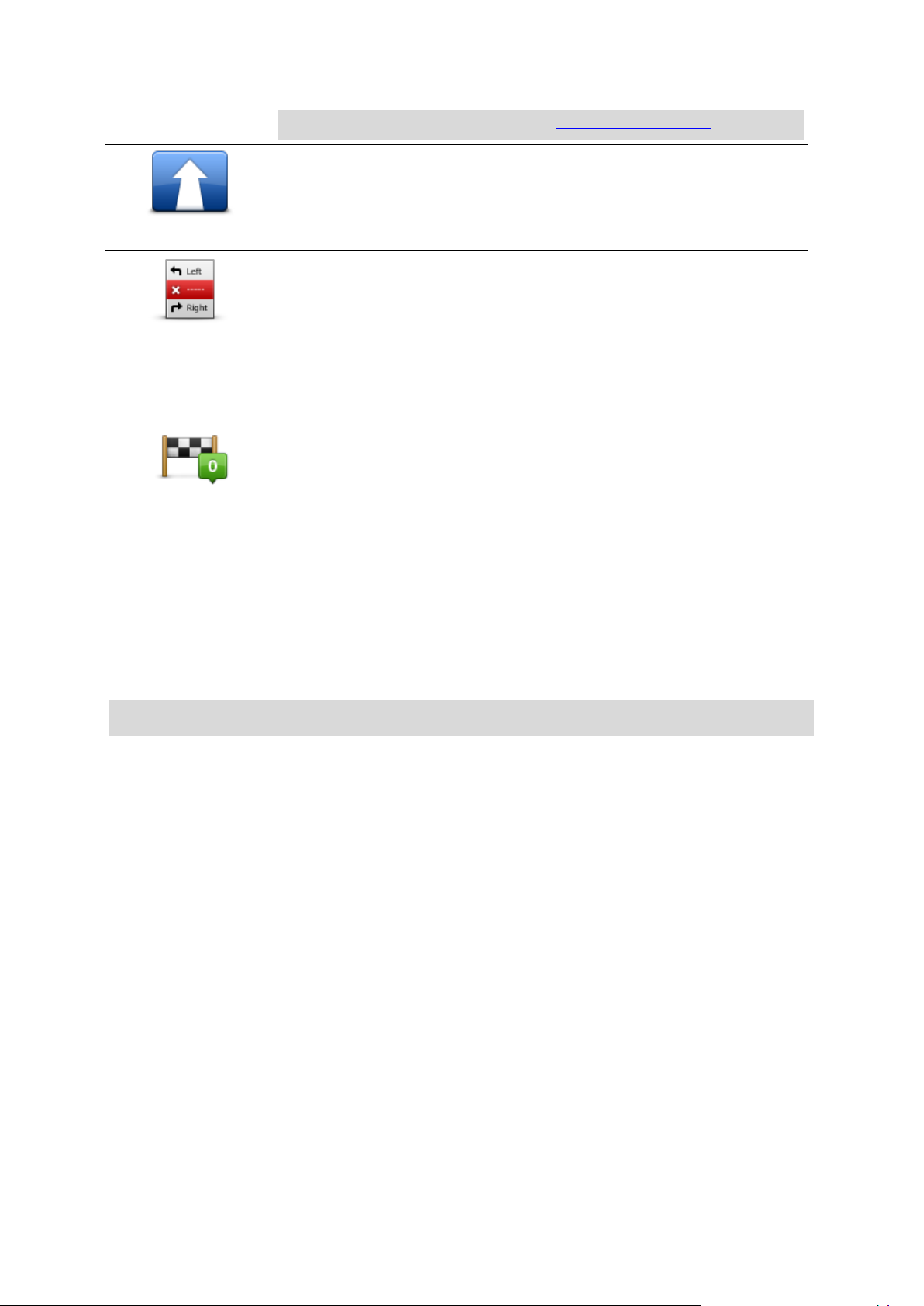
交通路况信息服务的更多信息,请转至 tomtom.com/services。
更改目的地
点按此按钮可以更改当前目的地。
更改目的地时,显示的选项和要求输入新地址的方式都与规划新路线时相同
。
避开道路
点按此按钮可以避开当前路线的部分路段。
您将看到路线上的街道名称的列表。当点按街道名称之一时,
可计算绕行路线以避开所选街道。
路线摘要会同时显示新路线和原路线。点按右侧面板以选择路线之一,然后
点按完成。
如果您不想使用路线摘要中显示的两条路线之一,请点按更改路线以找到其
他方式来更改您的路线。
经由地
点按此按钮可以通过选择要行经的位置来更改路线,也许这样您能在途中见
到某人。
选择要行经的位置时,显示的选项和要求输入新地址的方式都与规划新路线
时相同。
您的设备可计算经由所选位置到目的地的路线。
所选位置使用标记显示在地图上。
当您到达目的地和行经标记的位置时,将收到警告。
关于中途停车点
注意:并非所有的 TomTom 导航设备都具备此项功能。
您可出于以下任意理由选择使用中途停车点:
您要沿特定道路行驶或在前往目的地途中经过某个特定区域。
您要在到达最终目的地之前停留。
您的路线可包含以下中途停车点类型:
带有通知的中途停车点 -
您很可能停留和下车的中途停车点,例如,兴趣点、加油站或朋友的住所。接近或到达中途停车点
时,您将收到语音指示或消息通知。
不带通知的中途停车点 - 您用于帮助您指路的中途停车点,例如,您要使用特定高速公路从 Am-
sterdam 前往 Rotterdam。接近中途停车点时,您将不会收到通知。
向路线上添加第一个中途停车点
要向路线上添加第一个中途停车点,请执行以下操作:
1. 点按屏幕以显示主菜单。
2. 点按更改路线。
3. 点按经由地。
37
Page 38
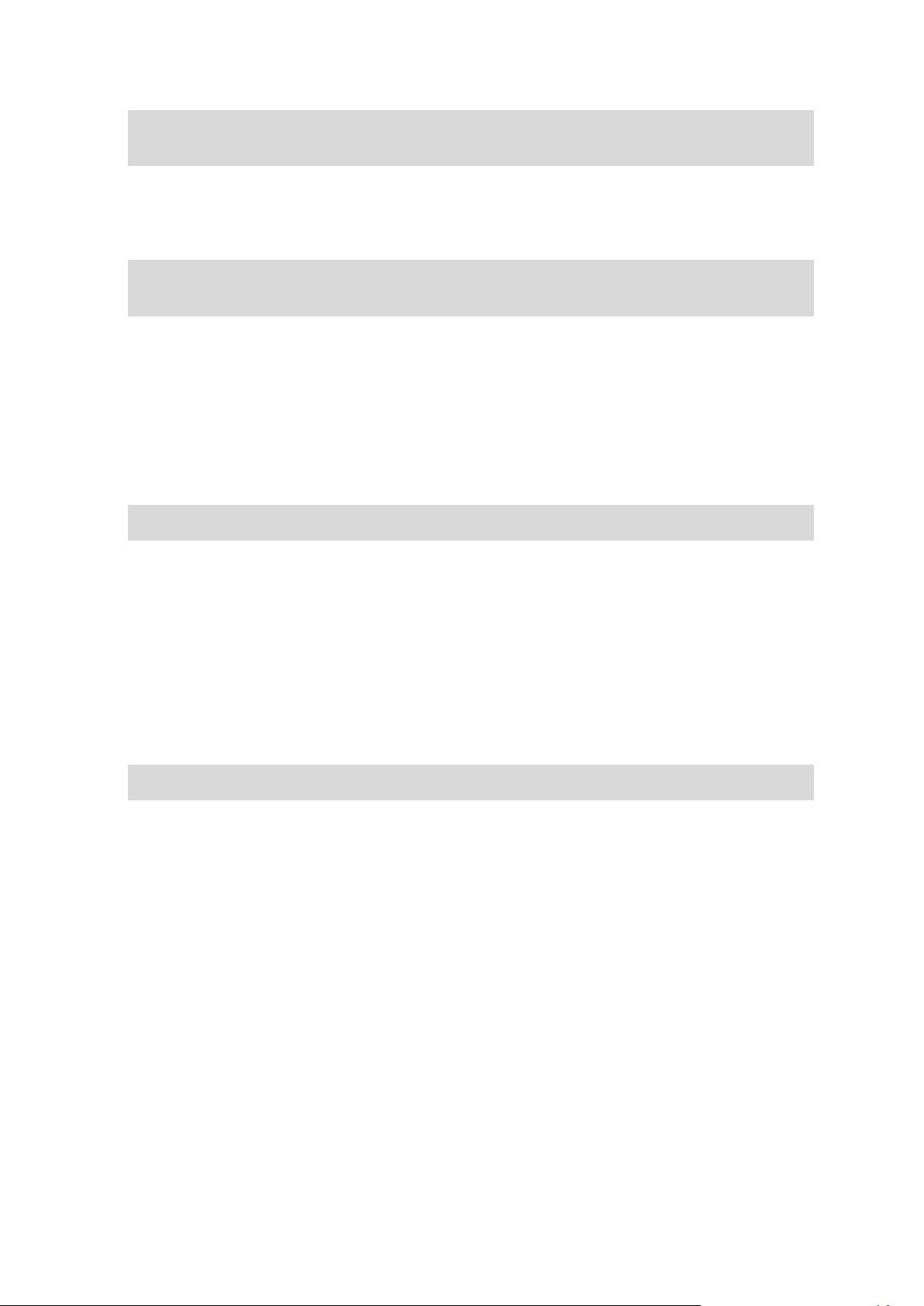
提示:您也可点按浏览地图,然后在光标菜单中点按经由地。如果您的设置支持语音声控,则也可
通过说出命令来添加中途停车点。
4. 从家、收藏项、地址、历史目的地、兴趣点选择中途停车点位置,或搜索中途停车点位置。
路线摘要屏幕上会显示消息,确认正在重新计算路线以包含该中途停车点。“更改路线”菜单上的“经
由地”按钮将更改,从而为您显示您当前的路线上存在一个中途停车点。
注意:所有中途停车点在最初添加时均为带有通知的中途停车点。可添加的最大停靠点的数量为
3。
向路线上添加更多中途停车点
要在添加第一个中途停车点后向您的路线上添加更多中途停车点,请执行以下操作:
1. 点按屏幕以显示主菜单。
2. 点按更改路线。
3. 点按经由地。
提示:如果您的设置支持语音声控,则也可通过说出命令来添加中途停车点。
4. 点按添加。
5. 从家、收藏项、地址、历史目的地、兴趣点选择中途停车点位置,或搜索中途停车点位置。
将显示消息,告知您在中途停车点列表中插入新中途停车点的位置。
6. 点按完成。
路线摘要屏幕上会显示消息,确认正在重新计算路线以包含您的中途停车点。
7. 重复操作以添加更多中途停车点。
“更改路线”菜单上的“经由地”按钮将更改,从而为您显示您当前的路线上存在几个中途停车点。
注意:所有中途停车点在最初添加时均为带有通知的中途停车点。
更改中途停车点顺序
中途停车点会自动按优化的顺序进行添加,但是如有必要,您也可手动更改顺序。要更改中途停车点顺
序,请执行以下操作:
1. 点按屏幕以显示主菜单。
2. 点按更改路线。
3. 点按经由地。
您将看到中途停车点列表。
4. 点按您要上移或下移的中途停车点。
您将看到一个屏幕,其顶部显示中途停车点名称。
5. 点按上移或下移。
您的中途停车点会更改其在列表中的位置,并且您会立即返回中途停车点列表。
38
Page 39

提示:您不能将未去过的中途停车点移到已去过的中途停车点列表中。
删除中途停车点
要删除中途停车点,请执行以下操作:
1. 点按屏幕以显示主菜单。
2. 点按更改路线。
3. 点按经由地。
您将看到中途停车点列表。
4. 点按要删除的中途停车点。
您将看到一个屏幕,其顶部显示中途停车点名称。
5. 点按删除。
您的中途停车点会被删除,并且您将立即返回中途停车点列表。
更改中途停车点的通知设置
如果某个中途停车点已打开通知,您将在中途停车点列表中的该中途停车点旁边看到图标。要打开或关
闭中途停车点的通知,请执行以下操作:
1. 点按屏幕以显示主菜单。
2. 点按更改路线。
3. 点按经由地。
您将看到中途停车点列表。
4. 点按要更改其通知设置的中途停车点。
您将看到一个屏幕,其顶部显示中途停车点名称。
5. 点按打开/关闭通知。
中途停车点的通知设置会更改,并且您将立即返回中途停车点列表。
提示:如果您已去过某个中途停车点,则不能打开或关闭通知。
重新激活中途停车点
注意:您只能激活已经去过的中途停车点。已经去过的中途停车点呈灰色。
要重新激活中途停车点,请执行以下操作:
1. 点按屏幕以显示主菜单。
2. 点按更改路线。
3. 点按经由地。
您将看到中途停车点列表。
4. 点按要重新激活的您已去过的中途停车点。
39
Page 40
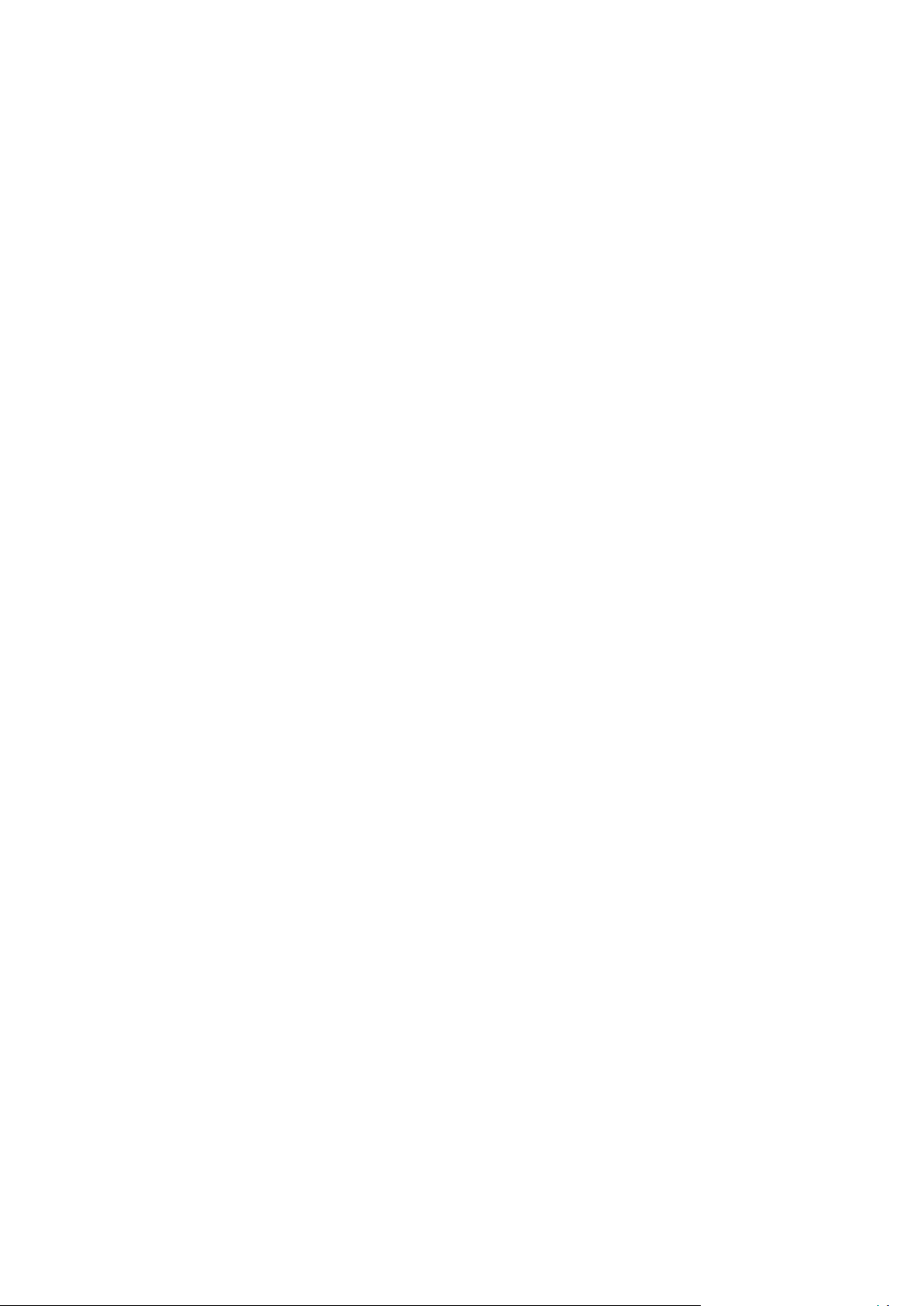
您将看到一个屏幕,其顶部显示中途停车点名称。
5. 点按重新激活。
该中途停车点会被删除,并重新插入您尚未去过的停车点的列表中。
40
Page 41

关于浏览地图
浏览地图
您可使用与查看传统纸质地图相同的方式浏览该地图。该地图会显示您的当前位置和许多其他位置(如
收藏项和兴趣点)。
要按此方式浏览地图,请点按主菜单中的浏览地图或浏览路线。
您可通过在屏幕上移动地图来浏览地图上的不同位置。要移动地图,请触摸屏幕并在屏幕上拖动手指。
如果您的设备支持手势,则也可用拇指和食指触摸屏幕并滑动合并和滑动分开手指,以进行放大和缩小
。
要在地图上选择某个位置,请在地图上点按该位置。光标会突出显示该位置并在信息面板中显示有关此
位置的有用信息。点按信息面板可以创建收藏项或规划到该位置的路线。
浏览地图
1. 比例尺
41
Page 42

2. 交通路况 -
当前交通事件。使用“选项”按钮可以选择是否在地图上显示交通信息。地图上显示交通信息时,将
不会显示兴趣点和收藏项。
注意:要使用 TomTom
交通路况信息服务,您可能需要订阅或接收器。并非所有国家或地区都支持交通路况服务。有关更
多信息,请访问 tomtom.com/services.
3. 标记
标记显示了到某个位置的距离。标记颜色如下:
蓝色 - 指向您当前位置。如果您丢失了 GPS 信号,则此标记为灰色。
黄色 - 指向您的住所位置。
红色 - 指向您的目的地。
点按一个标记,即可以该标记指向的位置为中心显示地图。
您也可以设置自己的标记。点按光标按钮,然后点按设置标记位置在光标位置点放置一个绿色标记
。
要关闭标记,请点按选项,然后点按高级并清除标记复选框。
4. 选项按钮
5. 带有街道名称气球的光标
点按街道名称气球中的按钮可以打开光标菜单。您可导航到光标位置、将光标位置点设为收藏项或
查找光标位置附近的兴趣点。
6. “查找”按钮
点按此按钮可以查找特定地址、收藏项或兴趣点。
7. 缩放杆
移动滑块可以进行缩放。
选项
点按选项按钮可以设置地图上显示的信息并显示下列信息:
交通路况 -
选择此选项可以在地图上显示交通路况信息。显示交通路况信息时,将不会显示兴趣点和收藏项。
注意:要使用 TomTom
交通路况信息服务,您可能需要订阅或接收器。并非所有国家或地区都支持交通路况服务。有关更
多信息,请访问 tomtom.com/services.
名称 - 选择此选项可以在地图上显示街道和城市名称。
兴趣点 - 选择此选项可以在地图上显示兴趣点。轻触 “选择兴趣点”
以选择地图上将要显示的兴趣点类别。
图像 -
选择此选项可以查看浏览区域的卫星图像。卫星图像并不适用于每个地图或地图上每个位置。
收藏夹 - 选择此选项可以在地图上显示您的收藏夹。
点按高级可以显示或隐藏以下信息:
42
Page 43

标记 -
导航到该处
点按此按钮可以在地图上规划到光标位置的路线。
查看位置
点按此按钮可以在地图上查看有关位置的信息(例如,地址)。
新增标的点
点按此按钮可以创建您自己的绿色标记并将其置于光标位置。
如果存在绿色标记,则此按钮会更改为删除标记。
周边兴趣点
点按此按钮可以在地图上的光标位置附近查找兴趣点。
例如,如果光标当前在地图上突出显示一家餐厅位置,则您可以搜索附近的
停车场。
更正位置
点按此按钮可以对地图上的光标位置进行更改。
您只能在自己的地图上进行更改,或与 TomTom Map Share
社区分享更改。
添加为收藏
点按此按钮可以在地图上的光标位置创建收藏项。
选择此选项可以启用标记。标记指向您的当前位置(蓝色)、住所位置(黄色)和目的地(红色)
。标记显示了您到某个位置的距离。
点按标记可以将地图中心置于标记指向的位置。
要创建您自己的标记,请点按光标按钮。然后点按设置标记位置以将绿色标记置于光标位置。
要禁用标记,请点按选项,然后点按高级并取消选择标记。
坐标 - 选择此选项可以在地图左下角显示 GPS 坐标。
光标菜单
光标可执行的操作不只是在地图上突出显示一个位置。
将光标置于地图上某个位置,再点按光标,然后点按下列按钮之一:
43
Page 44

添加兴趣点
点按此按钮可以在地图上的光标位置创建兴趣点。
经由地
点按此按钮可以将地图上的光标位置设为经由地,并作为当前路线的一部分
。您的目的地仍与原来相同,但路线上现在包括此位置。
此按钮仅在存在已规划的路线时可用。
地图居中
点按此按钮可以将地图中心置于光标位置上。
呼叫...
注意:并非所有设备都支持免提呼叫。
点按此按钮可以呼叫位于光标位置的地点。
此按钮仅在TomTom 设备拥有该地点的电话号码时可用。
您的 TomTom 设备上提供了许多兴趣点的电话号码。
您也可拨打自己的兴趣点的电话号码。
44
Page 45

关于 Map Share
(取消)封闭街道
点按此按钮可以封闭或取消封闭一条街道。您可以单向或双向封闭或取消封
闭街道。
例如,要修正一条您当前位置附近的街道,请执行以下操作:
1. 点按(取消)封闭街道。
2. 点按您附近选择一条在您当前位置附近的街道。您可以按名称选择街道
,也可以选择住所位置附近的街道或地图上的街道。
地图修正
Map Share 可帮助您更正地图错误。您可以更正几种类型的地图错误。
要更正您自己的地图,请点按“设置”菜单中的地图更正。
注意:并非所有地区都能使用 Map Share。有关详细信息,请访问 tomtom.com/mapshare。
更正地图错误
重要提示:为了安全起见,请勿在驾驶时输入地图更正的完整详情。而是标记地图错误的位置并在以后
输入完整详情。
要更正地图错误,请执行以下操作:
1. 点按“设置”菜单中的地图更正。
2. 点按修正地图错误。
3. 选择要报告的地图更正类型。
4. 选择您要如何选择位置。
5. 选择位置。然后点按完成。
6. 输入更正的详情。然后点按完成。
7. 点按发送。
将保存更正内容。
地图修正的类型
要更正自己的地图,请在“设置”菜单中点按地图更正,然后点按更正地图错误。可用的地图更正类型有
几种。
45
Page 46

3. 在地图上,通过点按选择希望修正的街道或街道路段。
所选的街道将高亮显示,同时光标显示街道名称。
4. 点按完成。
您的设备将显示街道以及街道每个方向上的交通是封闭还是允许。
5. 点按方向按钮之一可以封闭或取消封闭该方向的交通流。
6. 点按完成。
改行车方向
当单行道的行车方向与您地图上所示的方向不同时,点按此按钮可以更正行
车方向。
注意:改行车方向仅适用于单向道。如果您选择的是双向道,则可以选择
封闭/取消封闭街道,而不是更改方向。
编辑街道名
点按此按钮可以更改您的地图上的街道名称。
例如,要更改您所在位置附近的某个街道的名称:
1. 点按编辑街道名。
2. 点按您附近。
3. 在地图上,通过点按选择希望修正的街道或街道路段。
所选的街道将高亮显示,同时光标显示街道名称。
4. 点按完成。
5. 键入正确的街道名称。
6. 点按完成。
改转向限制
点按此按钮可以更改和报告错误的道路转弯限制。
改行驶速度
点按此按钮可以更改和报告道路限速。
46
Page 47

添加或删除环岛
点按此按钮可以添加或删除环岛。
新增兴趣点
点按此按钮可以添加兴趣点作为兴趣点。
例如,要添加一个位于您当前位置附近的新餐厅:
1. 点按新增兴趣点。
2. 点按 兴趣点类别列表中的餐厅。
3. 点按您附近。
4. 选择缺少的餐厅的位置。
您可以通过输入地址或在地图上选择位置的方法选择餐厅的位置。选择
您附近或家附近的可以打开地图并定位到您的当前位置或住所位置。
5. 点按完成。
6. 键入餐厅的名称,然后点按确定。
7. 如果您知道餐厅的电话号码,可以键入号码,然后点按确定。
如果不知道电话号码,请直接点按确定而不键入号码。
编辑兴趣点
点按此按钮可以编辑现有的 POI。
您可以使用此按钮对 POI 进行以下更改:
删除 POI。
重命名 POI。
更改 POI 的电话号码。
更改 POI 所属的类别。
在地图上移动 POI。
回报兴趣点
点按此按钮可以输入关于兴趣点的评论。如果您无法使用编辑兴趣点按钮来
编辑兴趣点的错误,请使用此按钮。
更正门牌号
点按此按钮可以更正门牌号的位置。输入要更正的地址,然后在地图上指出
该门牌号的正确位置。
现有的街道
点按此按钮可以编辑现有街道。选择街道以后,您可以选择一个错误进行报
告。对于一个街道,您可以选择多个错误类型。
47
Page 48

缺少的街道
点按此按钮可以报告缺少的街道。您必须选择缺少的街道的起点和终点。
城市
点按此按钮可以报告有关城市、城镇或乡村的错误。您可以报告以下类型的
错误:
缺少城市
错误的城市名称
其他城市名称
其他
高速工具出入口
点按此按钮可以报告有关高速公路出入口的错误。
邮政编码
点按此按钮可以报告有关邮政编码的错误。
其他
点按此按钮可以报告其他类型的修正。
这些更正不会立即应用到您的地图,而是保存在特殊报告中。
您可以报告缺少的街道、高速公路出入口错误和缺少的环岛。如果您要报告
的修正不属于这些报告类型中的任何一类,请输入概括性的描述,然后点按
其他。
48
Page 49
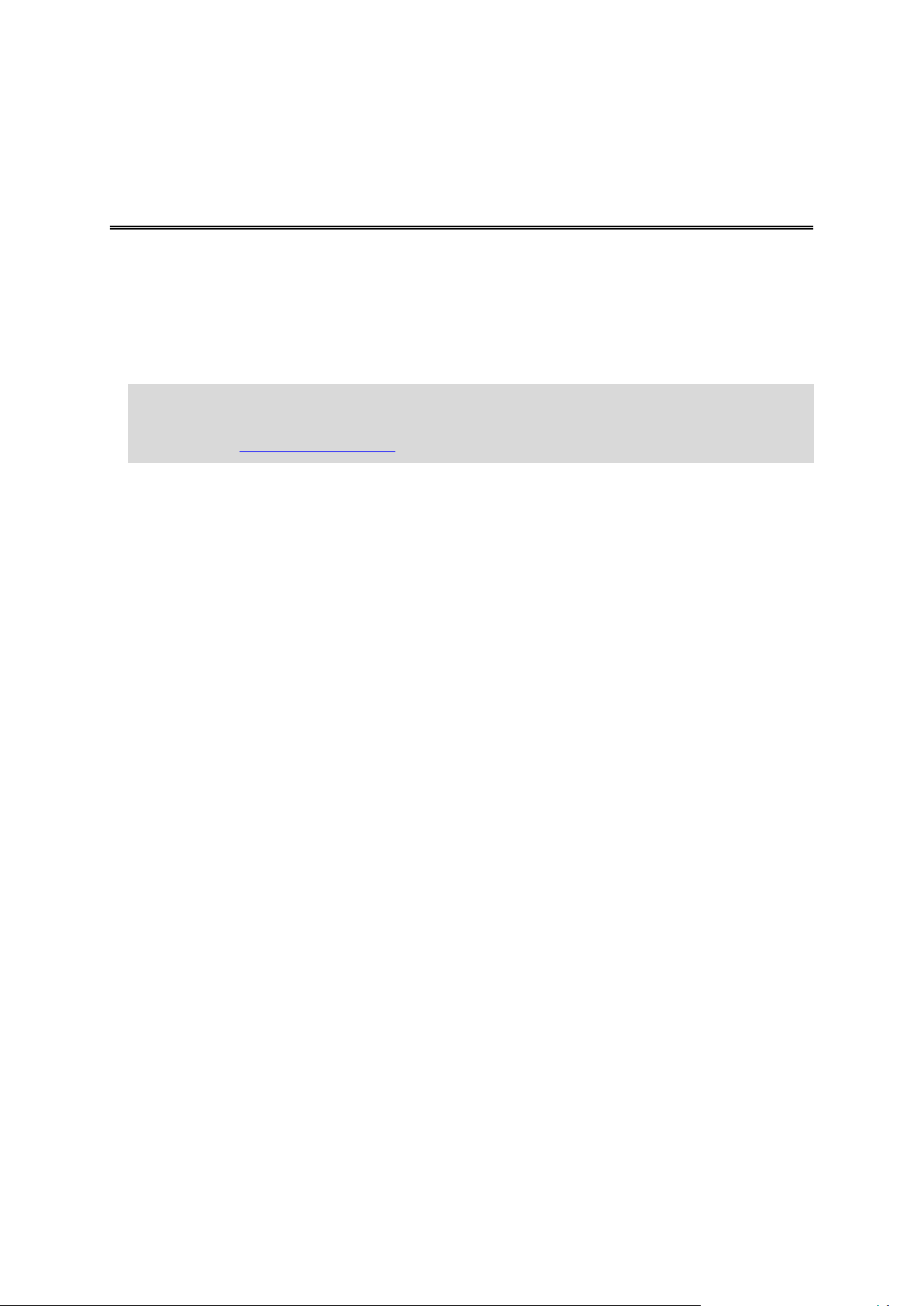
关于声音和语音
声音和语音
TomTom 设备在下列某些或所有情况下使用声音:
驾驶指示和其他路线指示
交通信息
注意:要使用 TomTom
交通路况信息服务,您可能需要订阅或接收器。并非所有国家或地区都支持交通路况服务。有关更
多信息,请访问 tomtom.com/services.
设置的警告
免提拨号
您的设备有两种可用语音类型:
计算机语音
计算机语音由您的设备生成。这些语音提供路线指示并播报城市和街道名称、交通路况及其他有用
信息。
真人发音
这些语音由演员录制,并且只提供路线指示。
关于计算机语音
TomTom 设备在为您提供路线指引时采用语音合成技术和计算机语音播报地图上的街道名称。
计算机语音会在播报之前分析整个短语或句子,以确保句子发音尽可能接近真人发音。
计算机语音可识别和发出国外城镇和街道名称。例如,英语计算机语音可以读出和发出法语街道名称。
选择语音
要在TomTom设备上选择其他语音,请点按设置菜单中的更改语音,或点按语音,然后点按更改语音并
选择所需语音。
更改音量级别
您可以通过几种方式更改 TomTom 设备上的音量。
在驾驶视图中。
点按状态栏上的中央面板,然后移动滑块调整音量。将播放最后的路线指示,以使您能够听到新的
音量水平。
在“设置”菜单中。
49
Page 50
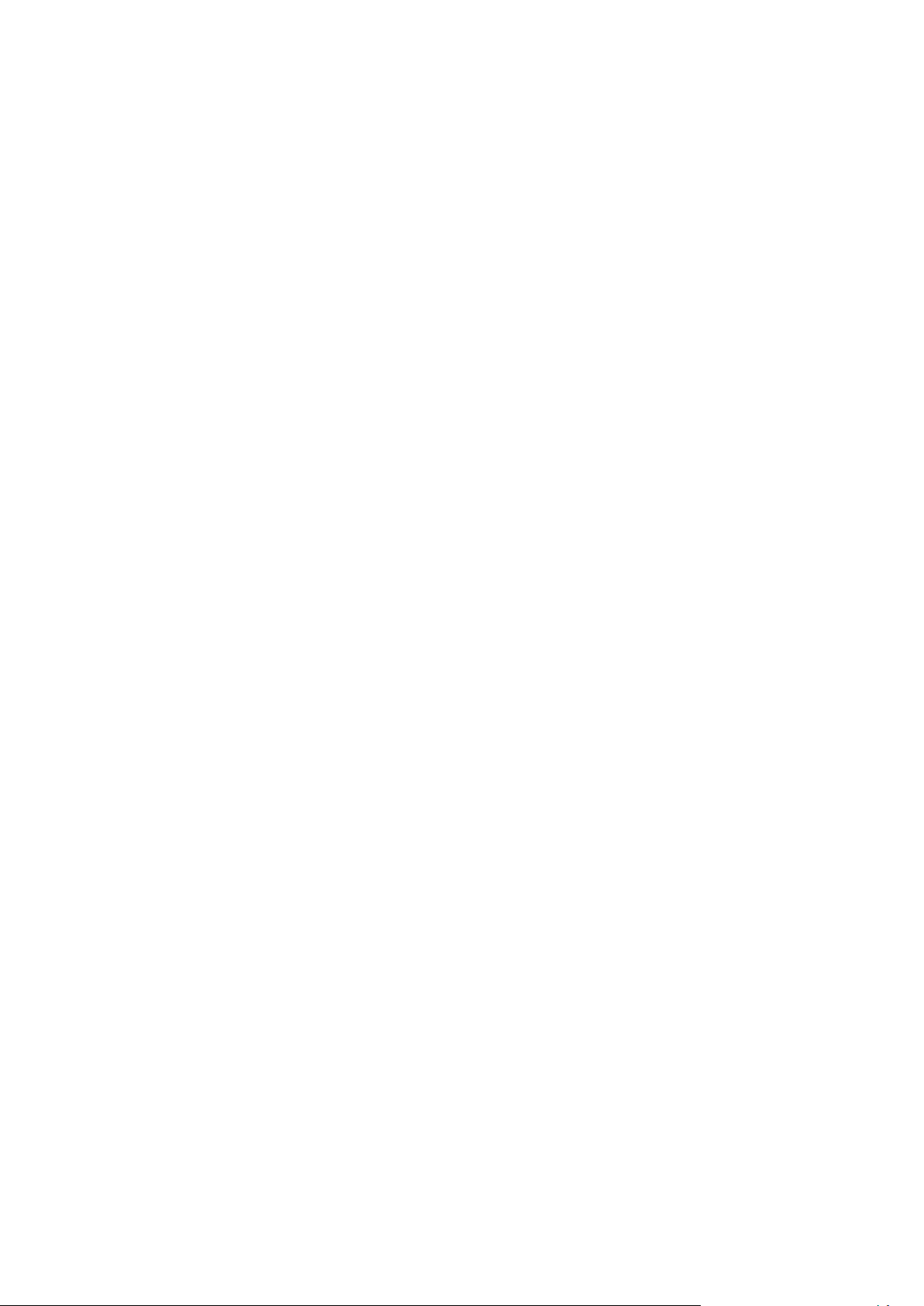
点按主菜单中的设置,然后点按音量并移动滑块调整音量。点按测试可以听到新的音量水平。
自动音量控制
要将 TomTom 设备设置为自动调整音量,请执行以下操作:
1. 在主菜单中点按设置。
2. 点按音量。
3. 选择将音量与车速关联,以根据驾驶速度的变化自动调整车内的音量。
4. 点按完成。
50
Page 51
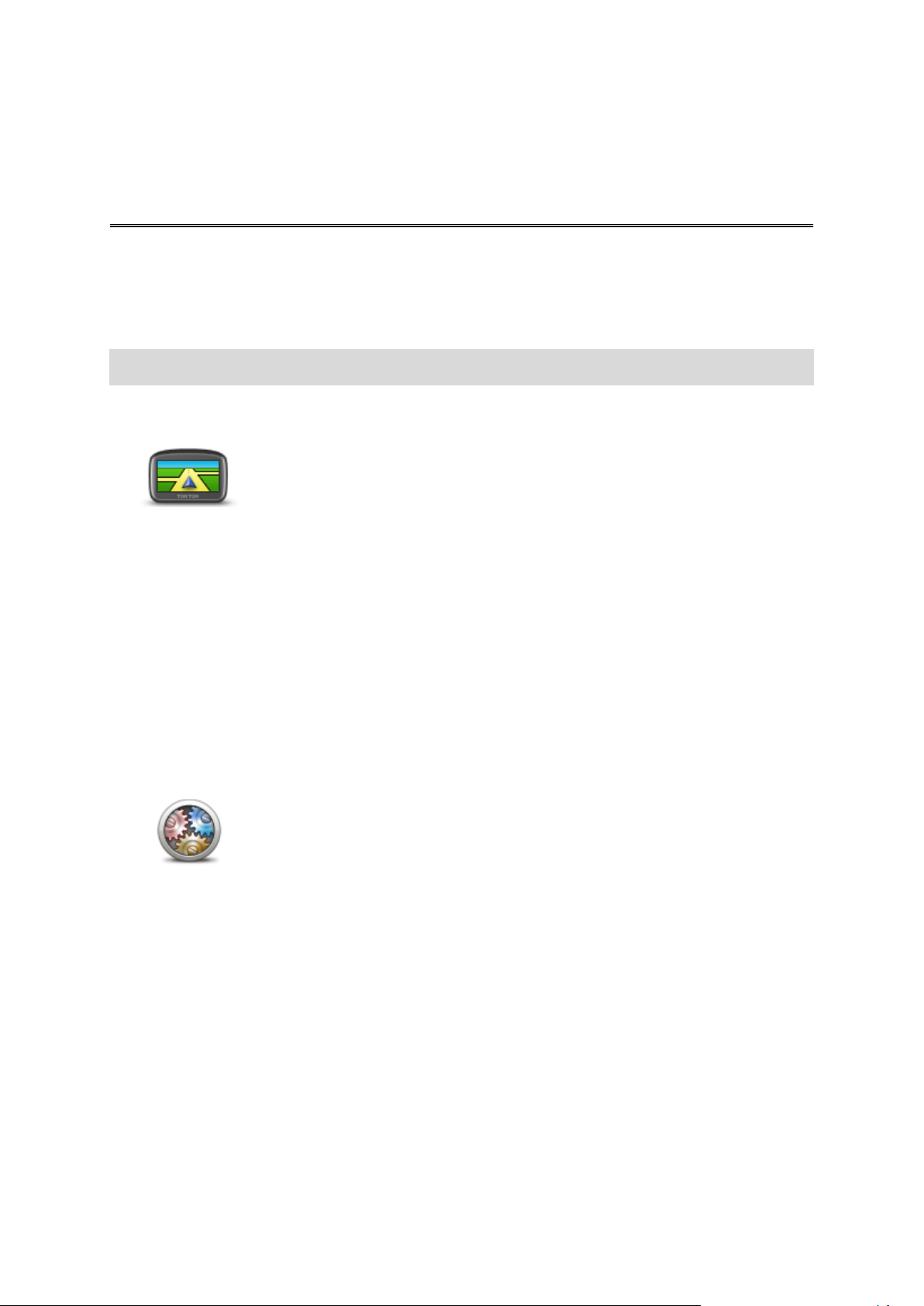
关于设置
画面设置
点按此按钮可以设置地图的默认视图。要在驾驶时在 2D 和 3D
视图之间进行切换,请在驾驶视图中点按状态栏的中间部分。
有时,从上方查看地图更容易,例如,导航复杂路线网络时。
2D 视图显示地图的二维视图,就像从上方俯视一般。
3D 视图显示地图的三维视图,就像亲身驾车在景物间穿梭。
可用按钮如下所示:
在 2D 视图中:按行驶方向旋转地图 -
点按此按钮以自动旋转地图,并始终保持行驶方向位于顶部。
按路线行进时切换至 3D 视图 -
点按此按钮可以在沿一条路线行进时自动以 3D 视图显示地图。
高级设置
点按此按钮可以选择下列高级设置:
在街道名称前显示门牌号 -
选择此设置时,地址显示为门牌号后跟街道名称,例如 10 Down ng
Street。
显示街道名称 - 选择此设置时,街道名称显示在地图上的驾驶视图中。
显示下一个街道名称 -
选择此设置时,路线上下一个街道的名称显示在驾驶视图顶部。
在地图上显示当前街道名称 -
选择此设置时,您所在街道的名称显示在驾驶视图上的状态栏上方。
显示位置预览 - 选择此设置时,将在规划路线时显示目的地的图形预览。
在 2D 视图中启用自动放大 - 选择此设置时,如果地图显示在 2D
视图中,则驾驶视图中将显示整个路线。
在 3D 视图中启用自动放大 -
选择此设置时,如果您在高速公路和主要道路上行进,则将看到更宽的
设置
您可以更改 TomTom 设备的外观和工作方式。
设备上大部分设置均可通过点按主菜单中的设置进行访问。
注意:所有设备并非包含此处所描述的所有设置。
画面设置
高级设置
51
Page 52
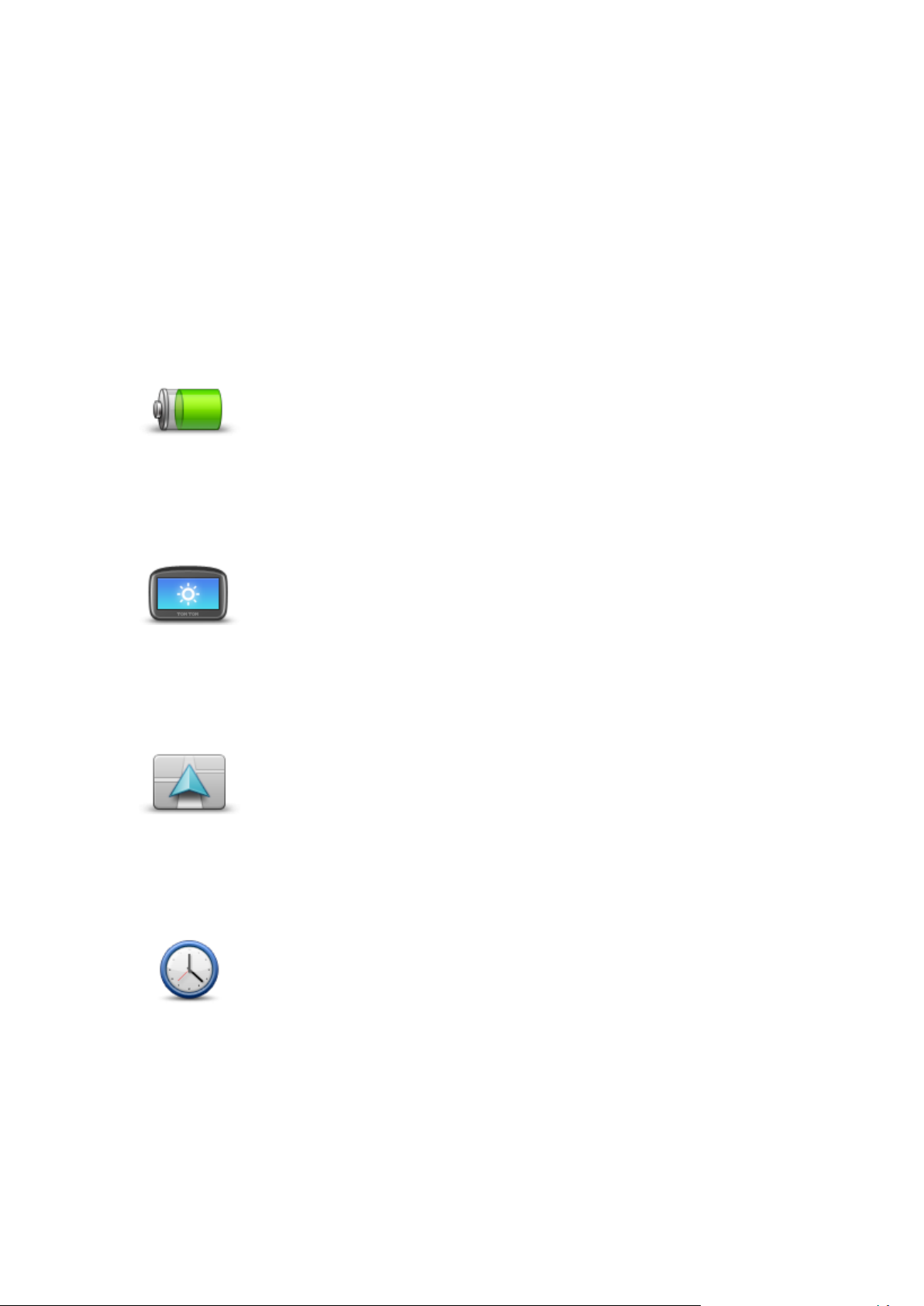
视图。那么,当您接近交叉路口时将自动放大。
显示车道图 -
选择此设置时,如果您接近交叉路口或高速公路出口,则前方道路的图
形视图将显示您需要走的车道。此功能并不适用于所有道路。
显示提示 - 此设置打开和关闭提示。
根据时区自动调整时钟 -
选择此设置时,您的时钟将自动根据您的时区进行调整。
节省电量
更改省电设置,请于设备上点按此按钮。
亮度
点按此按钮可以设置屏幕的亮度。移动滑块可以调整亮度水平。
要在白天模式或夜晚模式中查看地图和菜单,请点按“设置”菜单中的使用白
天模式或使用夜晚模式。
车辆图标
点按此按钮可以选择一个车辆图标,该图标将在驾驶视图中显示您的当前位
置。
时钟
点按此按钮可以选择时间格式。只要安装了
GPS,将自动设置时间。如果未安装 GPS,则可以选择手动设置时间。
节省电量
亮度
车辆图标
时钟
52
Page 53
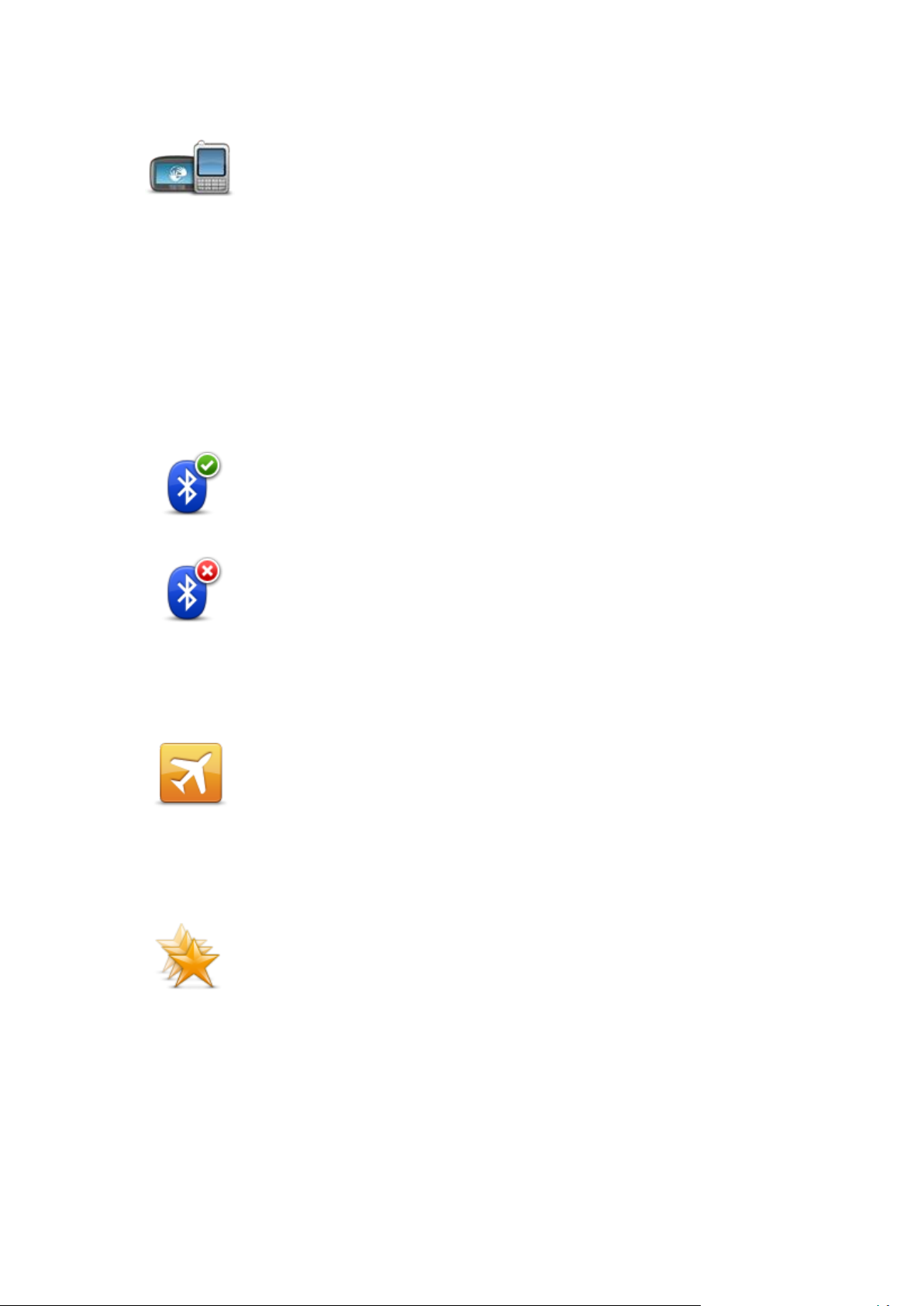
连接
连接
点按该按钮以打开连接菜单。您可通过菜单项目控制导航设备上的连接。
另请参阅
开启/禁用蓝牙 .................................................................................. 53
打开/禁用飞行模式 ........................................................................... 53
GPS 状态 ......................................................................................... 54
网络 .................................................................................................. 57
“手机”菜单 ....................................................................................... 71
开启蓝芽
点按该按钮开启蓝牙®。
禁用蓝牙
点按该按钮禁用蓝牙®。
打开/禁用飞行模式
点按此按钮打开/禁用飞行模式。飞行模式禁用该设备的所有通讯。
收藏夹
点按此按钮可以添加、重命名或删除收藏项。
收藏项提供了一种简单的方式来选择位置,而无需输入地址。收藏项无需是
最喜欢的地方,可以简单地将其视为有用地址的集合。
要创建新的收藏项,请点按添加。然后使用与规划路线时输入地址相同的方
式输入位置地址。
开启/禁用蓝牙
打开/禁用飞行模式
收藏夹
53
Page 54
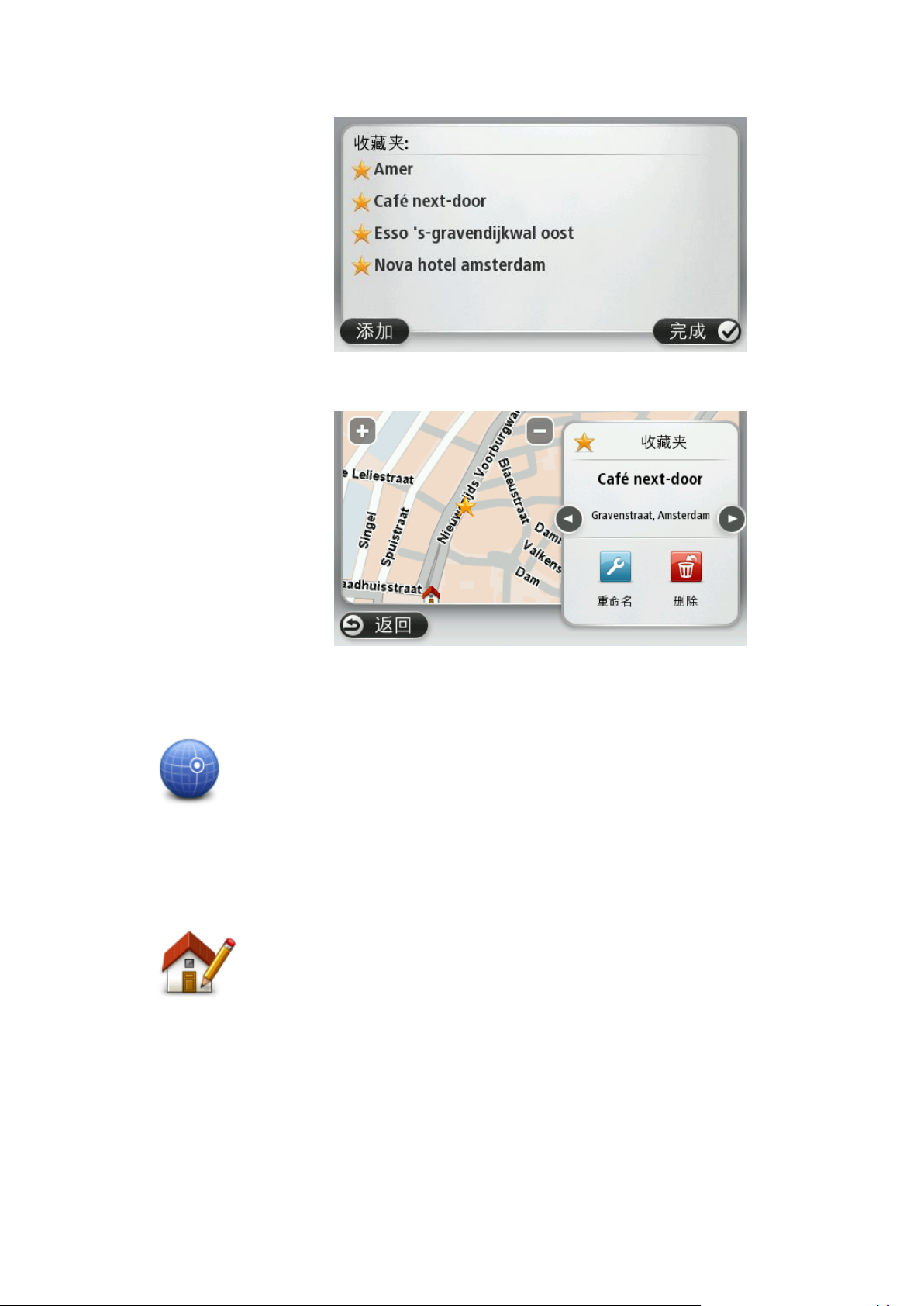
要查看或更改现有收藏项,请点按列表中的项目之一。要在地图上查看更多
收藏项,请点按向左或向右按钮。
GPS 状态
点按此按钮以查看您设备上 GPS 收讯的当前状态。
家的地点
点按此按钮可以设置或更改您的住所位置。您可以使用与规划路线时输入地
址相同的方式输入地址。
您的“住所位置”提供了一种简单的方式来规划到重要位置的路线。
对于大部分人而言,您的“住所位置”即是您的家庭地址。但是,您可能更希
望将该位置设置为其他常用目的地(例如,您的工作场所)。
GPS 状态
家的地点
54
Page 55

键盘
键盘
点按此按钮可以选择可供您使用的键盘以及拉丁键盘的布局。
您可以使用键盘输入名称和地址,例如,规划路线或搜索城镇或本地餐厅的
名称时。
语言
点按此按钮以更改您的设备上的所有按钮和消息使用的语言。
您可以从众多语言中选择需要的语言。选择语言时,您还可以更改语音。
快捷菜单
点按此按钮可以将最多六个按钮添加到您自己的个性化菜单。
如果您的菜单中只有一个或两个按钮,则两个按钮都会显示在驾驶视图中。
如果您的菜单中有三个或更多按钮,则只会在驾驶视图中显示一个按钮,点
按此按钮将打开您的菜单。
管理兴趣点
点按此按钮可以管理您自己的兴趣点 (POI) 类别和位置。
可以将 TomTom 设备设置为在接近您所选兴趣点位置时告知您。
例如,您可以将设备设置为在您接近加油站时告知您。
您可以创建自己的兴趣点类别并将自己的兴趣点位置添加到这些类别。
例如,您可以创建名为“朋友”的新兴趣点类别。然后,您可以将您所有朋友
的地址作为兴趣点添加在此新类别中。
点按下列按钮可以创建和维护您自己的兴趣点:
添加兴趣点 -
点按此按钮可以将某个位置添加到您自己的兴趣点类别之一。
接近兴趣点时提醒-
点按此按钮可以将您的设备设置为接近您所选兴趣点时提醒您。
删除兴趣点 - 点按此按钮可以删除您自己的兴趣点类别之一。
编辑兴趣点 - 点按此按钮可以编辑您自己的兴趣点之一。
添加类别 - 点按此按钮可以创建新的 兴趣点类别。
删除兴趣点类别 - 点按此按钮可以删除您自己的兴趣点类别之一。
语言
快捷菜单
管理兴趣点
55
Page 56
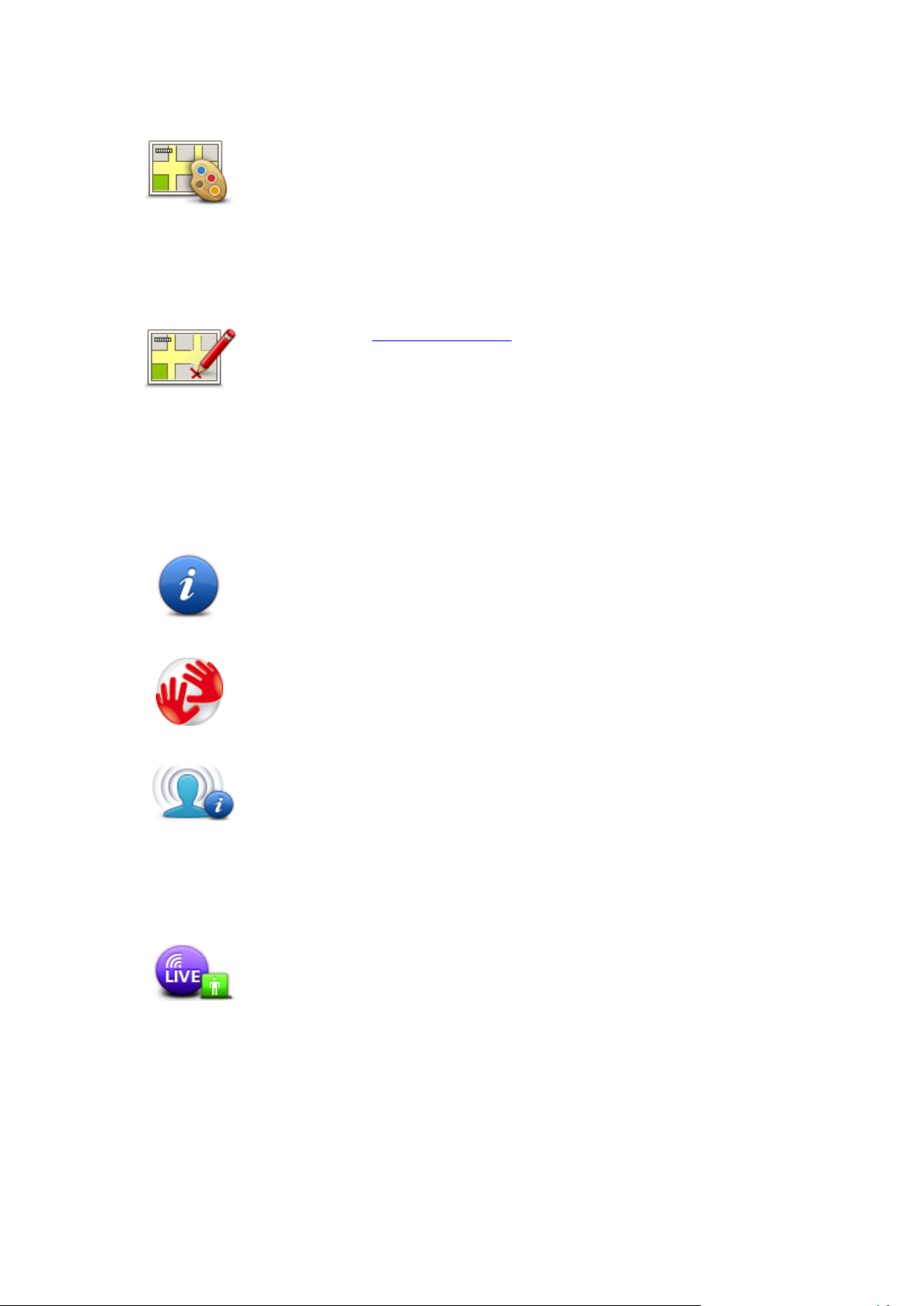
地图颜色
地图颜色
点按此按钮可以为白天和夜晚地图配色选择配色方案。
点按搜索可以通过键入名称搜索色彩主题。
地图修正
点按该按钮以纠正您地图上的错误。
设备与我
点按此按钮可以查找有关您的 TomTom 的技术信息,并选择是否要与
TomTom 分享信息。
将打开具有以下选项的菜单:
关于设备
点按此按钮可以查找有关您的 TomTom
的技术信息,例如,设备序列号、应用程序版本和地图版本。
我的信息
点按此按钮可以更改是否要与 TomTom 分享信息。
MyTomTom 帐户
点按此按钮可以登录您的 TomTom 帐户。
您一次只能在设备上登录一个帐户。
如果您拥有多个帐户或多人分享同一台设备,则可以根据需要从一个帐户切
换到另一个帐户。
地图修正
设备与我
MyTomTom 帐户
56
Page 57
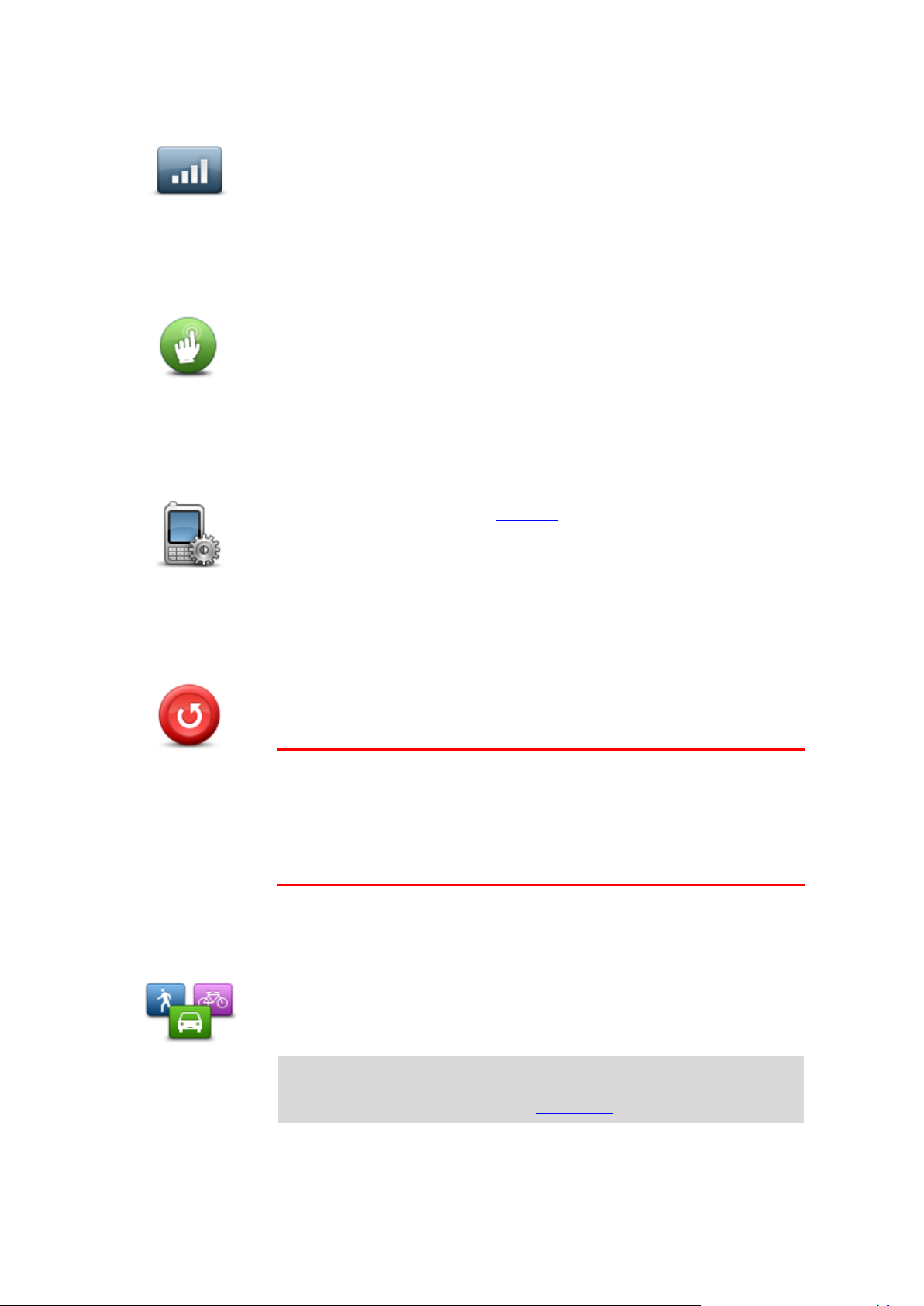
网络
网络
点按连接菜单以打开连接状态界面。该界面显示您设备的连接状态。
左手操作/右手操作
点按此按钮可以让右手操作或左手操作更加容易。
当您浏览地图时,这将影响缩放栏等项目。
电话
点按连接菜单上的此按钮以打开电话菜单。
恢复出厂设置
点按此按钮以删除所有个人设置并恢复 TomTom 设备的标准出厂设置。
这并非软件更新,将不会影响设备上所安装软件应用程序的版本。
重要提示:此功能会删除您的所有个人设置!
如果要保留您的个人信息和设置,应在重设设备之前对其进行完整备份。
然后,您可以在重设设备之后恢复您所有个人信息和设置。
这包括“家”和“收藏项”位置、您的个人菜单以及您的兴趣点类别和兴趣点位置
等项目。
路径规划
点按路线规划按钮可以设置 TomTom 计算您规划的路线的方式。
点按每个选项的按钮可以更改设置。
注意:若您当前未使用 TomTom 露营和拖拉房车产品,则该选项可用。
相反地,对于露营和拖拉房车产品,车辆和路线设定可用。
左手操作/右手操作
电话
恢复出厂设置
路径规划
57
Page 58

路径类型
安全设置
点按此按钮以选择您想在设备上使用的安全功能。
兴趣点显示
点按此按钮可以选择希望在地图上看到的兴趣点的类型。
1. 点按“设置”菜单中的在地图上显示兴趣点。
2. 选择您要显示在地图上的兴趣点类别。
点按搜索并使用键盘搜索类别名称。
3. 选择是否要在地图的 2D 或 3D 视图中显示兴趣点。
4. 点按完成。
兴趣点位置以符号形式显示在地图上。
扬声器
点按此按钮以选择您设备所使用的扩音器或扩音器连接。
设置需要您的 TomTom 计算的路线的类型。
点按 IQ Routes,以设置是否希望设备使用 IQ Routes 信息帮助查找最佳路线。
收费道路、轮渡、共乘车道和未铺筑道路设置
设置在设备计算路线时您的 TomTom 应如何管理这些道路特征中的每一种。
共乘车道有时也称大容量车道,并非每个国家都有这类车道。要在这些车道上行驶,您可能需要不止一
个人在车上,或者车辆需要使用环保燃油。
路线概览
设置是否在规划路线后自动关闭路线摘要屏幕。如果选择否,则需要点按完成以在每次规划路线后关闭
路线摘要屏幕。
安全设置
兴趣点显示
扬声器
58
Page 59

启动
启动
点按此按钮以选择设备启动时显示的内容。
状态栏
点按此按钮可以选择想要在状态栏上看到的信息:
水平 - 在驾驶视图底部显示状态栏。
垂直 -在驾驶视图右侧显示状态栏。
道路速限
重要提示:限速显示在当前速度旁边。如果您的驾驶速度超过限速,您将在
状态栏中看到警告指示,例如,状态栏面板变成红色。
有关限速的信息并不适用于所有道路。
目前时间
剩余距离 - 到目的地的距离。
时间差-
设备将显示与您在规划路线时设置的首选到达时间相比,推迟或提前多
久到达。
地图
点按此按钮可以选择要用于路线规划和导航的地图。
虽然您可以在设备上存储多个地图,但是一次只能使用一个地图进行规划和
导航。
要切换当前地图以在其他国家或地区规划路线,只需点按此按钮即可。
注意:首次切换到某个地图时,您可能需要连接到您的 MyTomTom
帐户并激活地图。
关闭语音导航
点按此按钮可以关闭语音提示。您将不会再听到语音路线指示,但仍将听到
交通路况信息和警告等信息。
如果您在“设置”菜单中点按关闭声音,也可关闭语音提示。
注意:如果您更改设备上的语音,则将自动打开新语音的语音提示。
状态栏
切换地图
关闭语音导航/开启语音导航
59
Page 60

开启语音导航
点按此按钮可以打开语音提示并听到语音路线指示。
单位
点按此按钮以设置设备上路线规划等功能使用的单位。
夜晚模式
点按此按钮可以降低屏幕亮度并以较暗的颜色显示地图。
夜间驾驶或驾车经过黑暗的通道时,如果屏幕亮度较暗,则更易于查看屏幕
并减少驾驶员分心。
提示:设备可根据一天中的时间在白天模式和夜晚模式之间进行切换。
要在夜晚模式和白天模式之间自动进行切换,请点按“设置”菜单中的亮度,
然后选择天黑时切换到夜晚模式。
使用白天配色
点按此按钮可以增加屏幕亮度并以较亮的颜色显示地图。
车辆和路线
点按此按钮以设置车辆类型和改变路线规划方式。
点按每个选项的按钮可以更改设置。
注意:该设定只在您使用 TomTom 越野和拖拉房车产品时可用。
对于其他产品,该路线规划设置则可用。
单位
使用夜晚配色/使用白天配色
车辆和路线
点按车辆和路线类型以设置您的车辆或在车辆类型中选定。
然后您可以选择车辆类型和为您的车辆装配设备。
路径类型
设置需要您的 TomTom 计算的路线的类型。
点按 IQ Routes,以设置是否希望设备使用 IQ Routes 信息帮助查找最佳路线。
60
Page 61

收费道路、轮渡、共乘车道和未铺筑道路设置
更改语音
点按此按钮可以更改给出语音指示及其他路线指示的语音。
可用语音有很多种。其中包括可以直接从地图上读出街道名称和其他信息的
计算机语音,以及由演员录制的真人发音。
播报设置
点按此按钮以设置将读出的语音指示以及其他路线指示的类型。
语音声控
点按此按钮以打开声控菜单,该菜单包含以下按钮:
关语音声控
点按此按钮以禁用声控。
开语音声控
点按此按钮以开启声控。
说什么
点按此按钮查看语音控制时,您可用的的命令清单。
设置在设备计算路线时您的 TomTom 应如何管理这些道路特征中的每一种。
共乘车道有时也称大容量车道,并非每个国家都有这类车道。要在这些车道上行驶,您可能需要不止一
个人在车上,或者车辆需要使用环保燃油。
路线概览
设置是否在规划路线后自动关闭路线摘要屏幕。如果选择否,则需要点按完成以在每次规划路线后关闭
路线摘要屏幕。
语音设置
语音声控
61
Page 62

音量
音量
点按此按钮以设置设备的音量水平。 移动滑块可以更改音量。
62
Page 63

关于兴趣点
家
点按此按钮可以将您的住所位置设置为兴趣点。
如果您决定更改您的住所位置,但首先希望使用当前住所地址来创建兴趣点
,则此按钮会非常有用。
兴趣点
兴趣点或 POI 是地图上很有用的地点。
下面是兴趣点的一些例子:
餐厅
酒店
博物馆
停车场
加油站
创建兴趣点
提示:若要寻求有关管理第三方兴趣点的帮助,请在 tomtom.com/support 上搜索“第三方兴趣点”。
1. 点按屏幕以打开主菜单。
2. 点按设置。
3. 点按管理兴趣点。
4. 如果没有兴趣点类别或您要使用的兴趣点类别不存在,请点按添加兴趣点类别并创建一个新的类别
。
每个兴趣点都必须分配到一个兴趣点类别。这意味着,创建第一个兴趣点之前,您至少需要创建一
个兴趣点类别。
您只能向已创建的兴趣点类别添加兴趣点。
有关创建兴趣点类别的更多信息,请阅读管理兴趣点。
5. 点按添加兴趣点。
6. 选择要用于新兴趣点的兴趣点类别。
7. 点按一个按钮,以使用与规划路线相同的方式输入兴趣点地址。
将创建兴趣点并将其保存在所选类别中。
63
Page 64
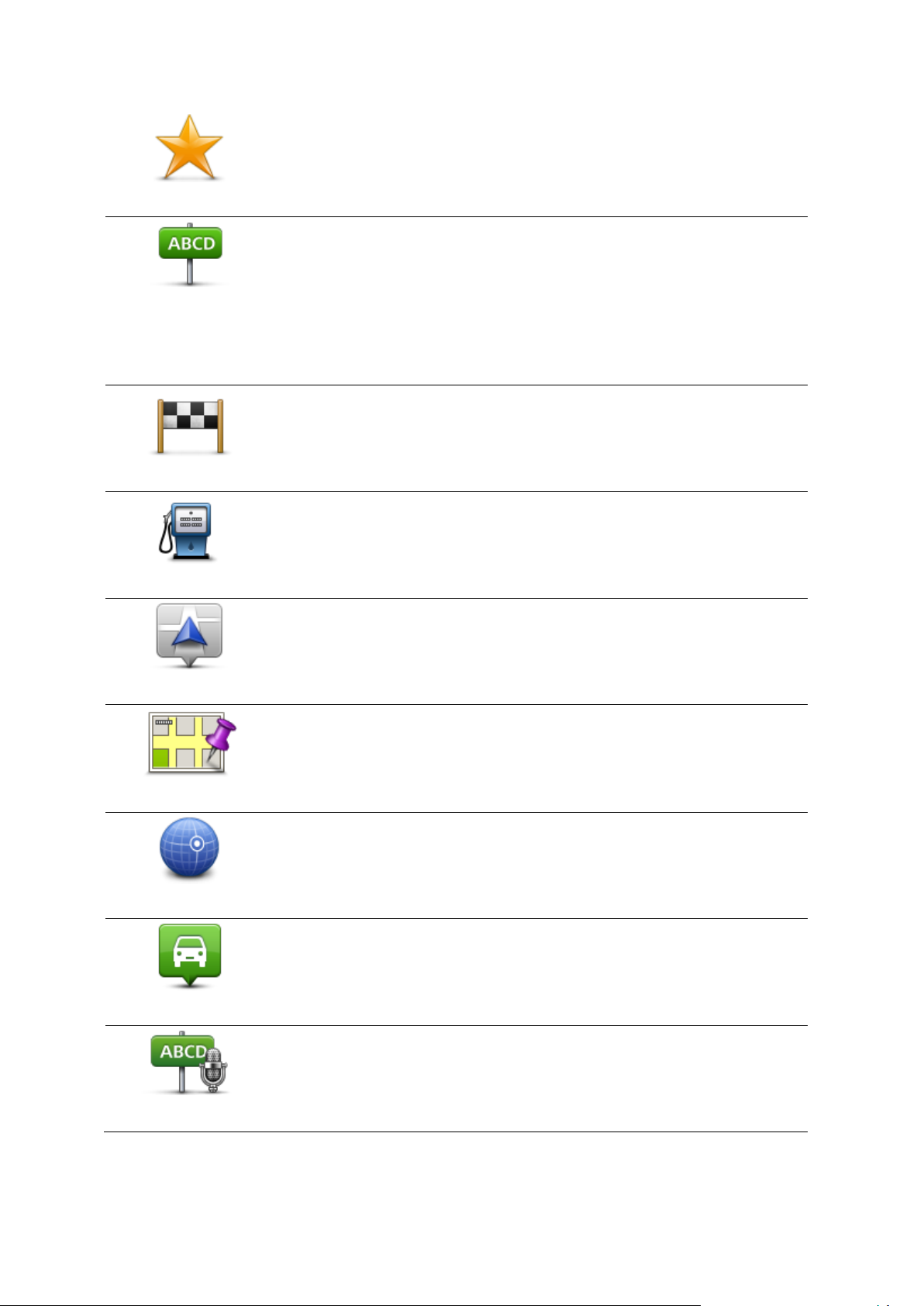
收藏夹
点按此按钮可以从收藏项创建兴趣点。
由于您只能创建有限数量的收藏项,因此您可能希望从收藏项创建兴趣点。
如果希望创建更多收藏项,则需要删除一些收藏项。为了避免丢失收藏项,
请在删除收藏项之前将该位置保存为兴趣点。
门牌地址
点按此按钮可以输入地址作为新的收藏项。
输入地址时,有四个选项可供您选择。
市中心
道路和门牌
邮政编码
交叉路口
历史目的地
点按此按钮可以从最近用作目的地的地点列表中选择一个兴趣点位置。
目的地名称
点按此按钮可以添加兴趣点作为兴趣点。
例如,如果您正在为最喜爱的餐厅创建
兴趣点类别,可以使用此选项,而不必输入餐厅的地址。
我的位置
点按此按钮可将您当前所在的位置添加为兴趣点。
例如,如果您停留在感兴趣的地方,则可以点按此按钮,以在当前位置创建
新的兴趣点。
地图上的点
点按此按钮可以使用地图浏览器创建 POI。
使用光标选择兴趣点的位置,然后点按完成。
纬度经度
点按此按钮可以输入纬度和经度值来创建 POI。
最后定位点
点按此按钮以选择您设备最后停靠的位置。
语音地址
点按此按钮可以通过说出地址来创建兴趣点。
64
Page 65
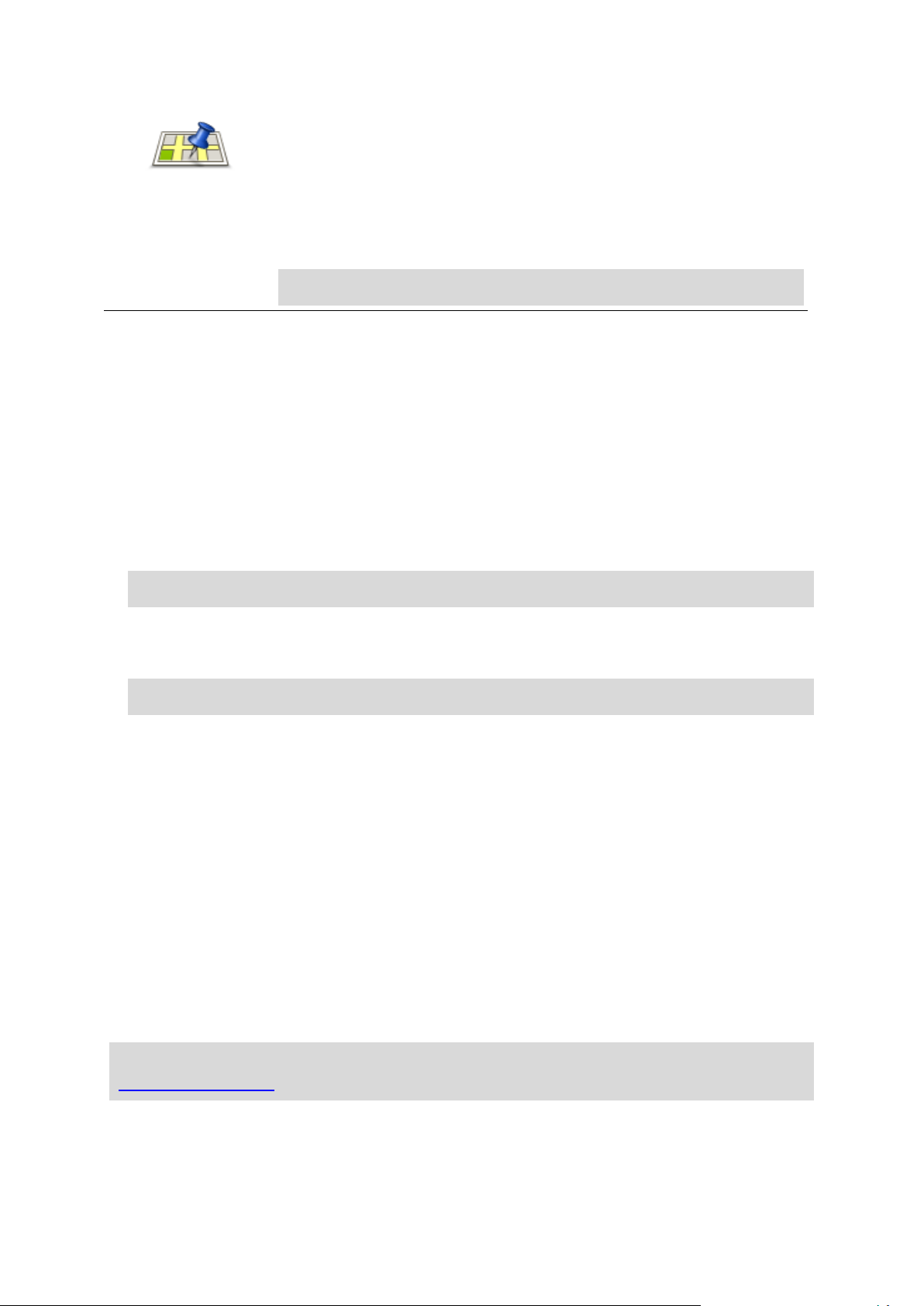
本地搜索
点按此按钮可以利用 TomTom Places
进行本地搜索来搜索当前位置及其周边的商店和企业。
您可以选择搜索靠近您、靠近您的目的地、靠近其他目的地或位于某个城市
中的商店和企业。
例如,如果您要寻找当前位置附近的游泳池,只需输入“游泳池”并选择最佳
的搜索结果即可。
注意:仅适用于 LIVE 设备。
使用兴趣点规划路线
规划路线时,您可以将兴趣点作为目的地。
下面的示例显示如何规划到城市中某个停车场的路线:
1. 点按主菜单中的导航到或驶向。
2. 点按目的地名称。
3. 点按按城市搜索。
提示:您在 TomTom 设备上查看的最后一个兴趣点也会显示在该菜单上。
4. 输入城镇或城市名称,并在该名称显示在列表中时将其选定。
5. 点按箭头按钮,以展开兴趣点类别列表。
提示:如果您已经知道要使用的兴趣点的名称,则可点按按名称搜索以输入该名称并选择此位置。
6. 向下滚动列表,然后点按停车场。
7. 离您的目的地最近的停车场显示在列表顶部。
8. 下面的列表说明每个兴趣点旁边显示的距离。距离的测量方式因您最初搜索兴趣点的方式而异:
周边兴趣点 - 离当前位置的距离
按城市搜索 - 离市中心的距离
家附近的 - 离家的距离
沿途兴趣点 - 离当前位置的距离
目的地附近兴趣点 - 离目的地的距离
9. 点按要使用的停车场的名称,然后在计算完路线后点按完成。
您的设备开始引导您前往停车场。
提示:您也可使用本地搜索来查找有用的位置。有关本地搜索和其他 LIVE 服务的更多信息,请转至
tomtom.com/services。
65
Page 66
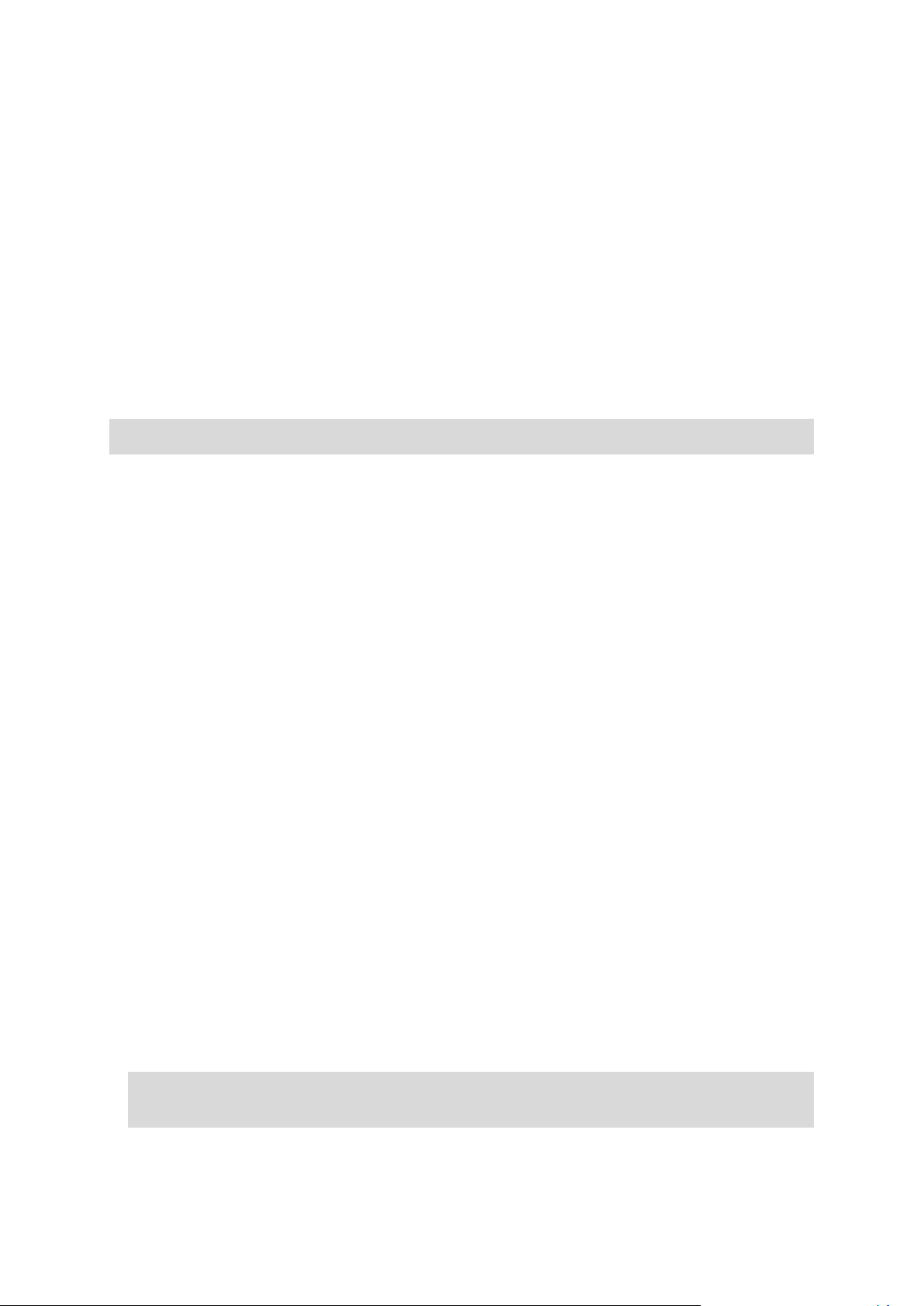
在地图上显示兴趣点
您可以选择要在地图上看到的兴趣点位置的类型。
1. 点按“设置”菜单中的在地图上显示兴趣点。
2. 选择您要显示在地图上的类别。
3. 点按完成。
4. 选择您是否要在地图的 2D 和 3D 视图中查看兴趣点位置。
5. 点按完成。
刚刚选择的兴趣点类型将以标志的形式显示在地图上。
呼叫 POI
注意:并非所有导航设备都支持免提呼叫。
TomTom
设备上的很多兴趣点都包含电话号码。这表示,如果您的设备支持免提拨号,您可以使用该设备呼叫兴
趣点并计划前往兴趣点的路线。
例如,您可以使用 TomTom 设备搜索电影、电话订票并计划前往影院的路线。
1. 轻触驾驶视图上的电话按钮。
如果驾驶视图上并未显示该按钮,在设置菜单中轻触 “设置自己的菜单” 并选择 “呼叫…”
以在驾驶视图上显示该按钮。
2. 点按目的地名称。
3. 选择搜索兴趣点的方式。
例如,如果您要搜索路线上的兴趣点,请点按沿途兴趣点。
4. 轻触您想要呼叫的兴趣点类型。
例如,如果您要打电话到电影院订票,请点按电影院,然后选择要呼叫的电影院的名称。然后轻触
“呼叫” 或 “拨号” 以拨打电话。
TomTom 设备将使用您的移动电话呼叫兴趣点。
设置兴趣点警告提醒
您可以将警告声音或消息设置为在接近所选兴趣点类型(如,加油站)时播放。
下面的示例显示如何将警告声音设置为在离加油站 250 米时播放。
1. 点按“设置”菜单中的管理兴趣点或兴趣点提醒。
2. 向下滚动列表,然后点按加油站。
提示:要删除警告,请点按类别名称,然后点按是。已设置警告的兴趣点类别的类别名称旁边会显
示声音符号。
3. 将距离设置为 250 米,然后点按确定。
66
Page 67
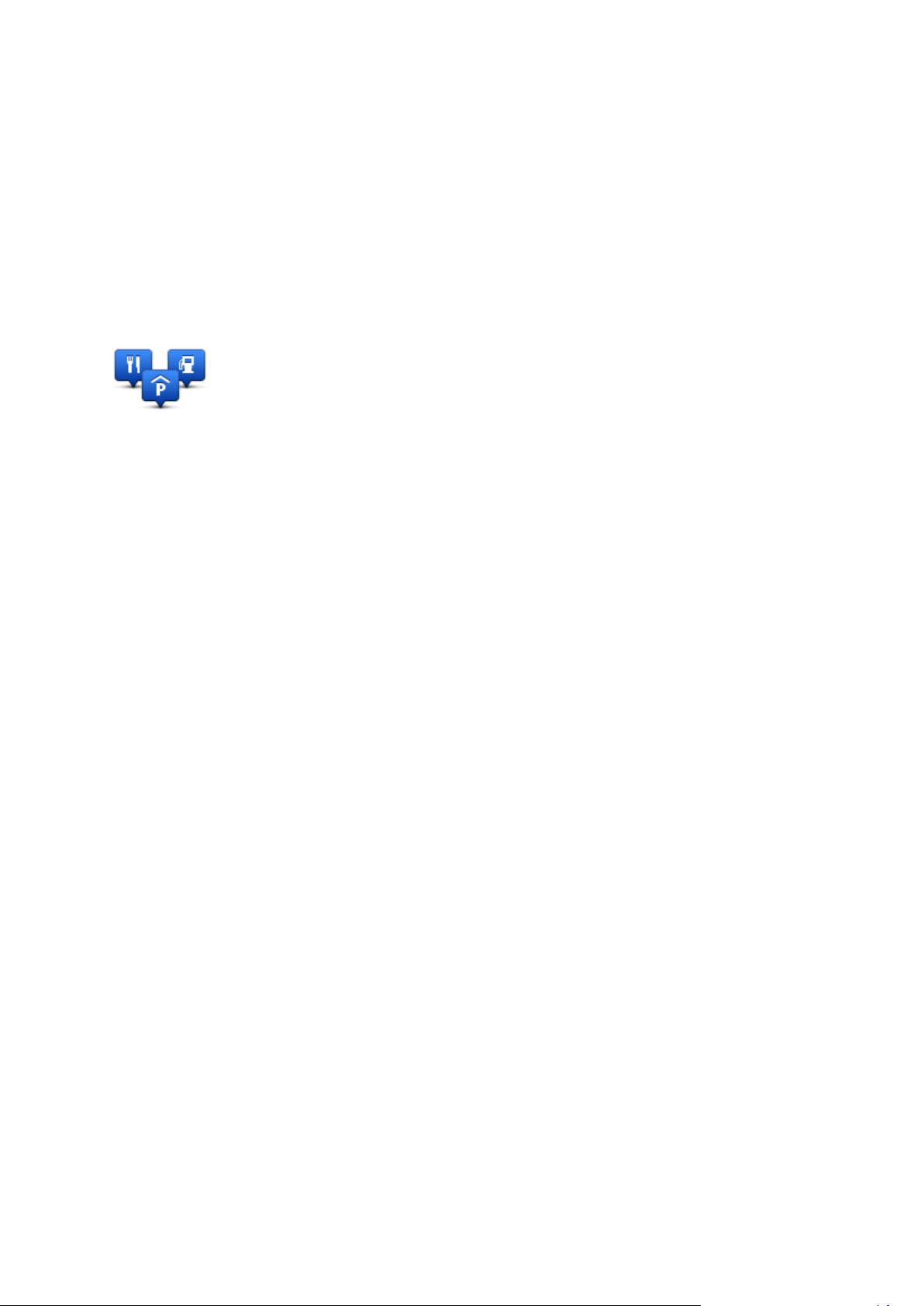
4. 选择音效,然后点按下一步。
5. 选择兴趣点的警告声音,然后点按下一步。
6. 如果您只想在兴趣点正好位于已规划路线上时听到警告,请选择仅当兴趣点位于路线上时提醒。然
后点按“完成”。
所选兴趣点类别的警告即设置完成。您将在路线上离加油站 250 米时听到警告声音。
管理兴趣点
点按管理兴趣点可以管理您的兴趣点类别和位置。
您可以将 TomTom 设备设置为在接近您所选兴趣点位置时告知您。
例如,这样您可以将设备设置为在接近加油站时告知您。
您可以创建自己的兴趣点类别并将自己的兴趣点位置添加到这些类别。
例如,这意味着您可以创建名为“朋友”的新兴趣点类别。然后,您可以将您所有朋友的地址作为兴趣点
添加在此新类别中。
点按下列按钮可以创建和维护您自己的兴趣点:
添加兴趣点 - 点按此按钮可以将某个位置添加到您自己的兴趣点类别之一。
接近兴趣点时提醒-点按此按钮可以将您的设备设置为接近您所选兴趣点时提醒您。
删除兴趣点 - 点按此按钮可以删除您自己的兴趣点类别之一。
编辑兴趣点 - 点按此按钮可以编辑您自己的兴趣点之一。
添加类别 - 点按此按钮可以创建新的 兴趣点类别。
删除兴趣点类别 - 点按此按钮可以删除您自己的兴趣点类别之一。
67
Page 68
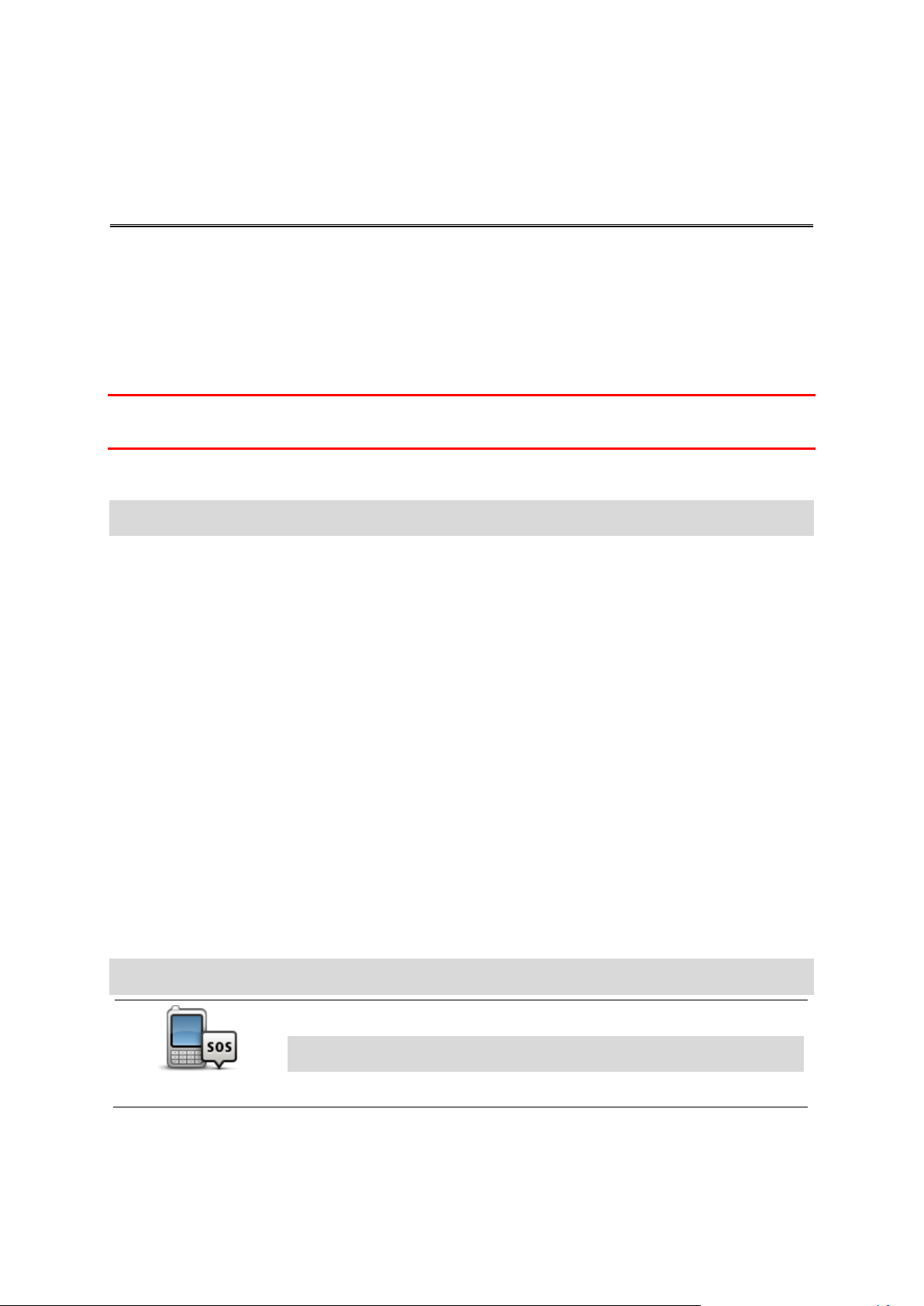
关于获取帮助
电话求助
点按此按钮可以查找服务中心的详细联系信息和位置。
注意:并非所有设备都支持免提呼叫。
帮助
点按主菜单中的求助,以导航到紧急服务中心和其他特殊服务。如果您的设备支持免提呼叫并且您的手
机已连接到设备,则您可以直接拨打电话联系紧急服务。
例如,当您发生交通事故时,可以使用“求助”菜单查找和呼叫最近的医院,并告诉他们您的确切位置。
提示:如果您未在主菜单中看到“求助”按钮,请点按设置,然后点按安全设置。清除驾驶时仅显示基本
菜单选项复选框。
使用帮助功能呼叫当地的服务单位
注意:并非所有导航设备都支持免提呼叫。
要使用“求助”确定一个服务中心的位置、使用手机联系该中心并从当前位置导航到该中心,请执行以下
操作:
1. 点按屏幕以显示主菜单。
2. 点按求助。
3. 点按电话求助。
4. 选择需要的服务类型,例如,最近的医院 。
5. 从列表中选择一个中心,最近的中心显示在列表的首位。
设备将在地图上显示您的位置及该位置的描述。 这将有助于您在通话的同时说明自己所在的位置。
如果您的导航设备支持免提呼叫并且手机已连接到您的设备,则您的设备将自动拨打电话号码。如
果未连接手机,将显示电话号码以便您拨打。
6. 要驾车导航到中心,请点按导航到该处。如果您步行,请点按步行到该处。
您的导航设备将开始引导您前往目的地。
“求助”菜单选项
注意:在某些国家/地区,并非所有服务的信息都可用。
68
Page 69
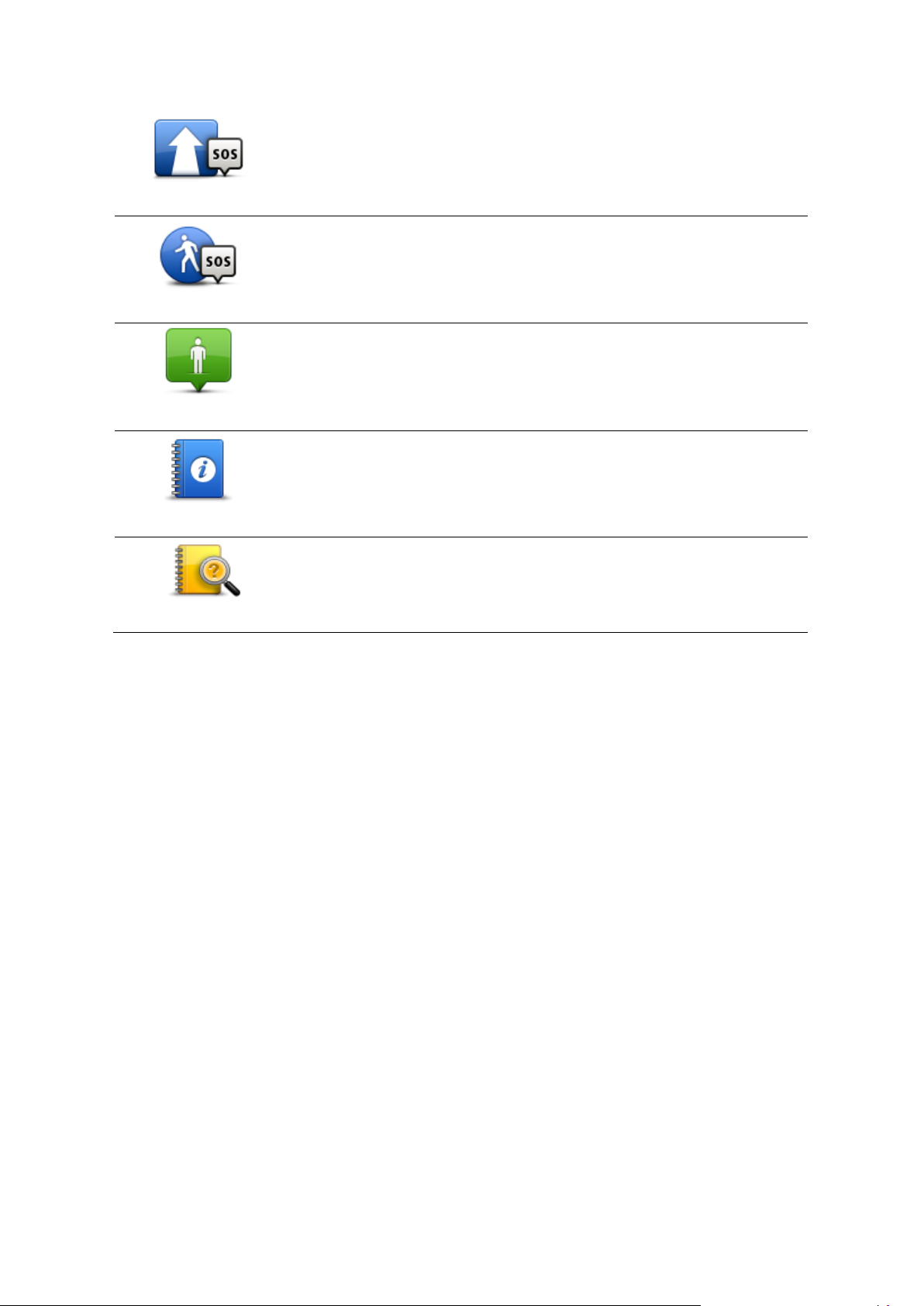
驾驶求助
点按此按钮可以驾车导航到服务中心。
步行求助
点按此按钮可以步行导航到服务中心。
我在哪里??
点按此按钮可以查看您在地图上的当前位置。
如果您的设备支持免提呼叫并且您的手机已连接到设备,则您可以点按我在
哪里?。选择要联系的服务类型并告诉他们设备上显示的您的确切位置。
安全和其他指南
点按此按钮可以阅读各种指南,其中包括急救指南。
产品手册
点按此按钮可以阅读与您的导航设备相关的各种指南。您也可使用此按钮访
问设备帮助。
69
Page 70
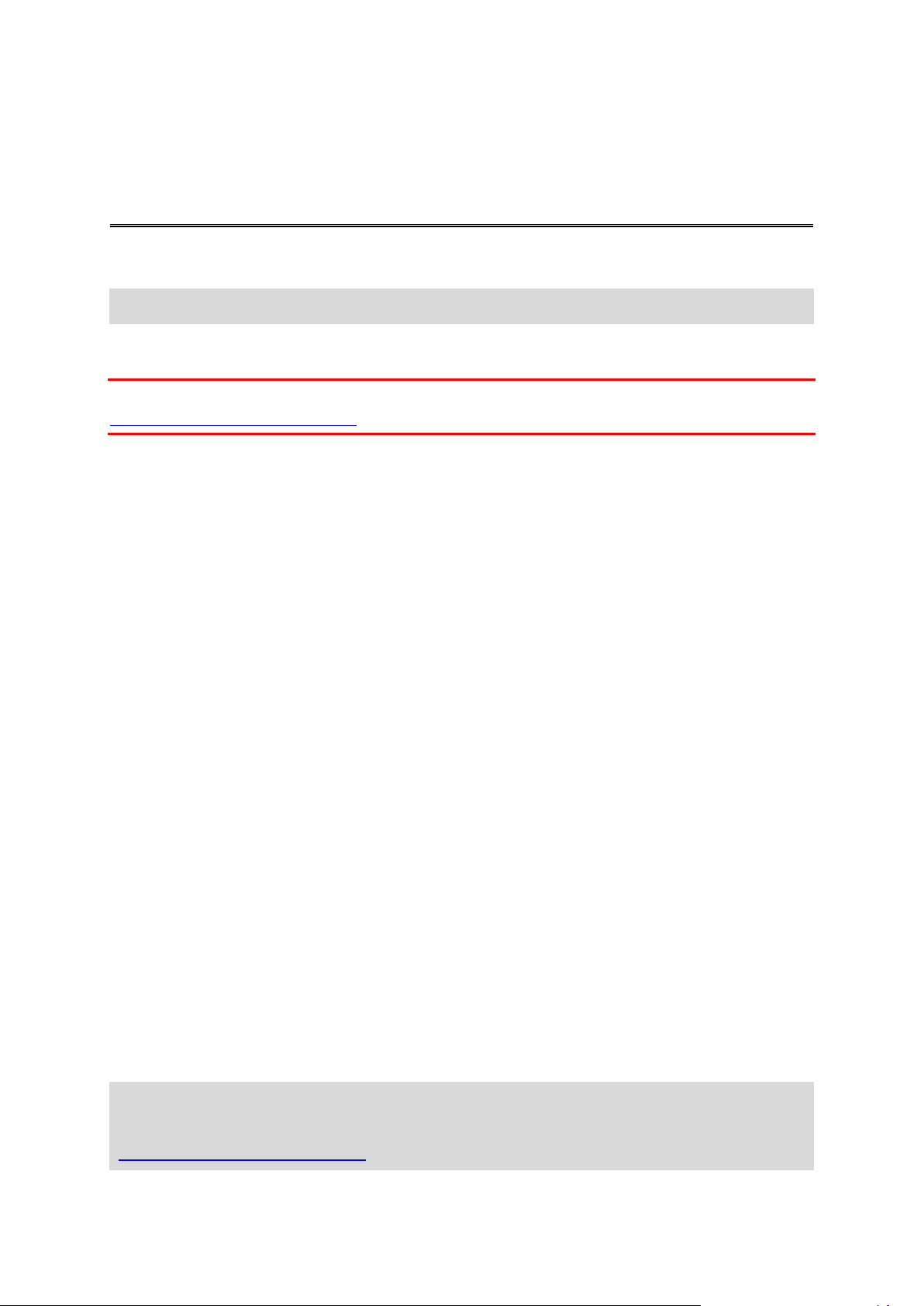
关于免提呼叫
免提呼叫
注意:并非所有设备都支持免提呼叫。
如果您有带 Bluetooth® 功能的手机,则可以使用 TomTom 设备拨打电话和收发短信。
重要提示:并非所有手机都受支持或与所有功能兼容。有关详细信息,请访问
tomtom.com/phones/compatibility。
与您的手机联机
首先,您必须在手机与 TomTom 设备之间建立连接。
点按“设置”菜单中的连接,然后点按手机。点按管理手机,然后在列表中显示您的手机时将其选定。
您只需建立一次连接,TomTom 设备会记住您的手机。
提示
请确保手机上的 Bluetooth
请确保手机设置为“可被查找”或“对所有人可见”。
您可能需要在手机上输入密码“0000”后才能连接到 TomTom 设备。
®
功能已开启。
为了避免每次使用手机时必须输入“0000”,请在手机上将您的 TomTom 设备保存为受信任设备。
有关蓝牙设置的其他信息,请参阅您的手机用户指南。
拨打电话
在您的 TomTom 设备和手机之间建立连接后,您可以使用导航设备在手机上进行免提呼叫。
要拨打电话,请点按驾驶视图中的电话按钮。然后点按下列按钮之一:
点按家将呼叫您的家。
如果您尚未输入宅电号码,此按钮将不可用。
点按号码输入要呼叫的电话号码。
点按目的地名称选择要呼叫的目的地兴趣点。
如果您的设备中存有兴趣点的电话号码,号码将显示在兴趣点旁边。
点按电话簿条目从电话簿中选择一个联系人。
注意:首次与您的手机建立连接时,会自动将您的电话簿复制到 TomTom 设备。
并非所有手机都能将电话簿传至您的设备上 。 有关详细信息,请访问
tomtom.com/phones/compatibility。
70
Page 71
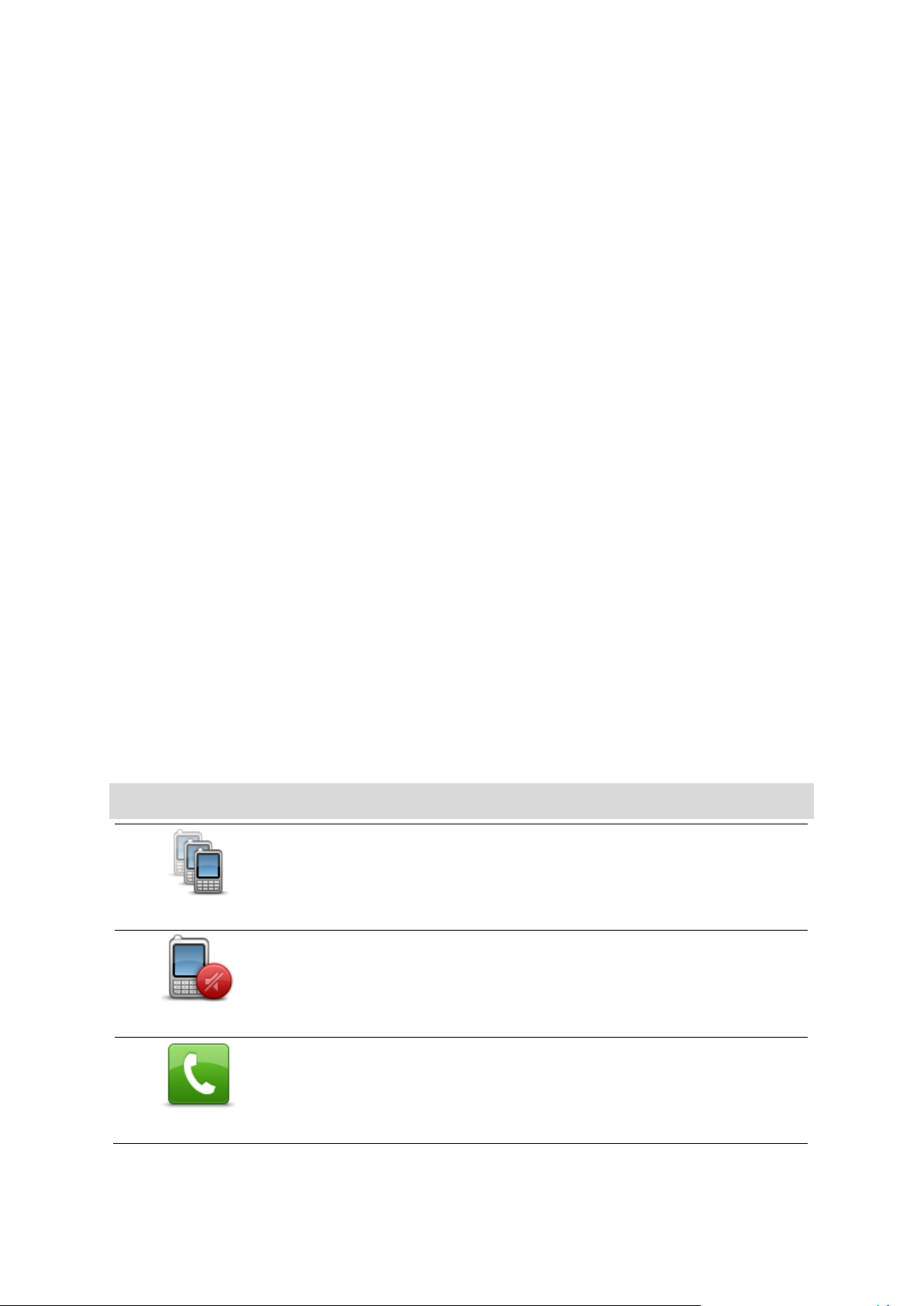
点按最近呼出从最近使用该设备呼叫的人或电话号码的列表中进行选择。
管理手机
按此按钮以管理将要连接到 TomTom 设备上的手机。
您可以为最多五个不同的手机添加配置文件。
禁用免提
点按此按钮可以禁用或开启免提呼叫。
呼叫
点按此按钮可以拨打电话。
点按最近呼入从最近呼叫您的人或电话号码的列表中进行选择。
只有在您设备上接听过的电话才会保存在此列表中。
接听电话
当某人呼叫您时,将显示呼叫方的姓名和电话号码。点按屏幕可以接听或拒接呼叫。
自动应答
您可以将 TomTom 设备设置为自动接听来电。
要设置自动应答,请点按“设置”菜单中的连接,然后点按手机。点按自动应答设置。
选择设备在自动接听电话前等待的时长,然后点按完成。
将多个手机与您的设备连接
您可以为至多 5 个手机建立连接。
要添加更多手机,请执行以下操作。
1. 点按“设置”菜单中的连接。
2. 点按手机。
3. 点按管理手机。
4. 点按添加并按指示操作。
要在手机之间进行切换,请点按管理手机。然后点按要连接到的手机的按钮。
“手机”菜单
注意:并非所有导航设备都支持免提呼叫。
71
Page 72
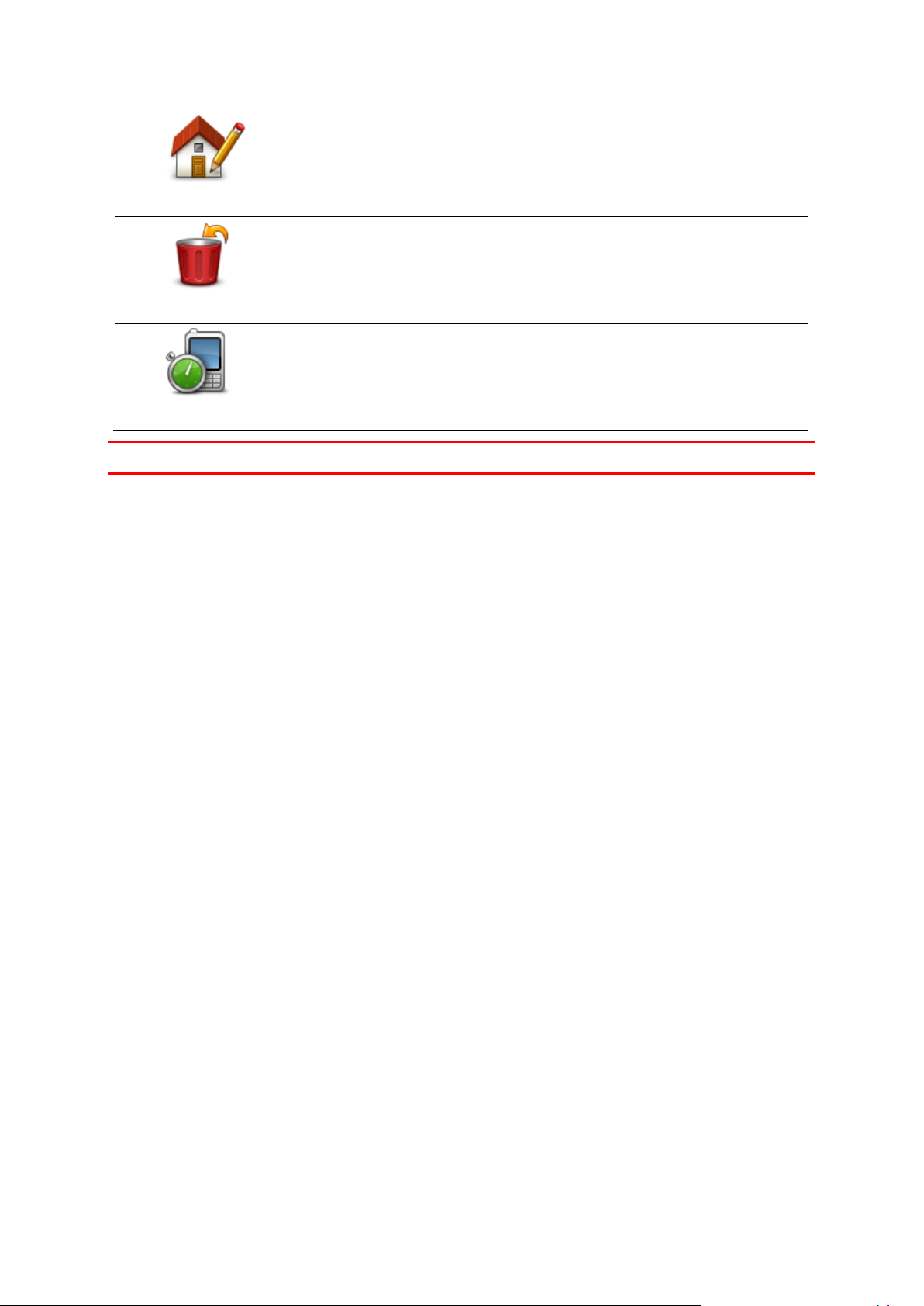
改家的电话
点按此按钮可以更改您的家庭电话号码。
删除
点按此按钮可以选择要删除的信息。您可删除最近来电者列表和最近拨打的
号码列表。
自动应答
点按此按钮可以更改自动应答设置。
重要提示:并非所有手机都受支持或与所有功能兼容。
72
Page 73
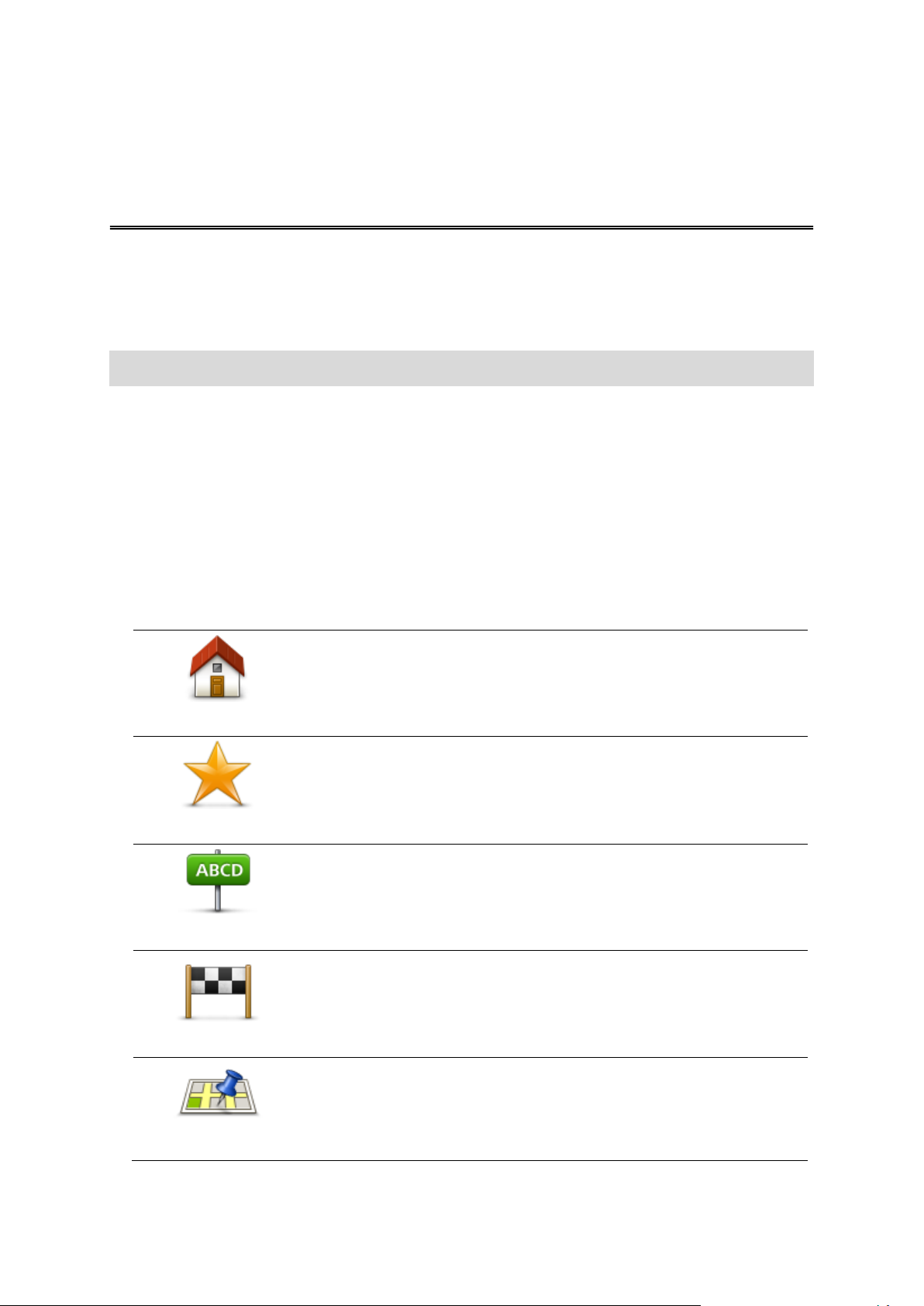
关于收藏项
家
您可以将住所位置设置为收藏项。
收藏夹
您无法使用一个收藏项创建另一个收藏项。此选项在此菜单中将始终不
可用。
要重命名收藏夹,请点按“设置”菜单中的收藏夹。
门牌地址
您可输入地址作为收藏项。
历史目的地
从历史目的地列表中选择一个位置来创建新的收藏项。
本地搜索
点按此按钮可以利用 TomTom Places
进行本地搜索来查找商店和企业等位置,并将这些位置保存为收藏项。
例如,如果您要寻找当前位置附近的游泳池,只需输入“游泳池”并选择最
佳的搜索结果即可。
收藏夹
收藏项提供了一种简单的方式来选择位置,而无需输入地址。收藏项无需是最喜欢的地方,可以简单地
将其视为有用地址的集合。
提示:如果您已设置任何高频目的地,则这些目的地会显示在您的收藏项列表中。
创建收藏项
要创建收藏项,请执行以下操作:
1. 点按屏幕以显示主菜单。
2. 点按设置以打开“设置”菜单。
3. 点按收藏夹。
4. 点按添加。
点按下述按钮之一,以选择收藏项的类型:
73
Page 74

注意:仅适用于 LIVE 设备。
目的地名称
如果您访问了一个自己非常喜欢访问的
POI,例如一家餐厅,可以将其设为收藏项。
我的位置
点按此按钮可将您当前所在的位置添加为收藏项。
例如,当您停在某个感兴趣的地方时,即可点按此按钮创建收藏项。
地图上的点
点按此按钮可以使用地图浏览器创建收藏项。
使用光标选择要收藏的位置,然后点按完成。
纬度经度
点按此按钮可以输入维度和经度值来创建收藏项。
语音地址
点按此按钮可以通过说出地址来创建收藏项。
最后定位点
点按此按钮可以选择您最后记录的位置作为目的地。
您的设备会为您的新收藏夹建议一个名称。
要输入新名称,您无需删除建议的名称,而只需开始键入即可。
提示:最好为您的收藏项指定容易记住的名称。
点按确定。
您的新收藏项将显示在列表中。
添加两个或多个收藏项之后,将询问您是否定期前往相同地点。如果点按是,则可以输入这些目的地作
为目的地收藏项。每次开启设备时,可以立即选择这些目的地之一作为您的目的地。要更改目的地或选
择新的目的地,请在 “设置”菜单中轻触 “启动”, 然后选择“寻找目的地”。
使用收藏项
您可以使用收藏项导航到一个地点,而无需输入地址。要导航到某个收藏项,请执行以下操作:
1. 点按屏幕以显示主菜单。
74
Page 75

2. 点按导航到或驶向。
3. 点按收藏夹。
4. 从列表中选择一个收藏项。
您的 TomTom 设备会为您计算路线。
5. 计算好路线后,点按完成。
您的设备将立即开始通过语音指示和屏幕上的可视指示为您导航至目的地。
更改收藏项名称
要更改收藏项名称,请执行以下操作:
1. 点按屏幕以显示主菜单。
2. 点按设置以打开“设置”菜单。
3. 点按收藏夹。
4. 点按要重命名的收藏项。
提示:使用向左和向右箭头可以从列表中选择其他收藏项。
5. 键入新名称,然后点按确定。
6. 点按完成。
删除收藏项
要删除收藏项,请执行以下操作:
1. 点按屏幕以显示主菜单。
2. 点按设置以打开“设置”菜单。
3. 点按收藏夹。
4. 点按要删除的收藏项。
提示:使用向左和向右箭头可以从列表中选择其他收藏项。
5. 点按是确认删除。
6. 点按完成。
75
Page 76

关于 LIVE 服务
服务
注意:并非所有国家或地区都提供了 LIVE 服务,而且并非所有国家/地区都提供了所有 LIVE 服务。
您在国外旅行时,也许能够使用 LIVE 服务。有关可用服务的更多信息,请转至
tomtom.com/services。
下列 LIVE 服务可能适用于您的设备。LIVE 服务基于订阅。
HD Traffic
Search & Go
分享目的地
测速照相
天气
本地搜索
QuickGPSfix
TM
安全通知
部分 导航设备包含会干扰电气设备(如心脏起搏器、助听器和航空设备)的 GSM/GPRS 模块。
对这些设备的干扰可能会危及您或他人的健康或生命。
如果您的设备包含 GSM/GPRS
模块,不要在无保护的电气装置附近或禁止使用移动电话的区域内(如医院和飞机)使用设备。
LIVE 服务订阅
查看您的 LIVE 服务订阅
您可随时查看您的订阅状态。在主菜单中,点按服务,然后点按我的服务。
您的 LIVE 服务订阅接近更新日期时,TomTom 设备也会提醒您。
有关 LIVE 服务订阅和支付条款的更多信息,请转至 tomtom.com/services。
使用设备更新 LIVE 服务订阅
1. 在主菜单中,点按服务,然后点按我的服务。
将显示 LIVE 服务的当前状态。
2. 点按要更新的服务。
您的设备会确认是否要更新您的订阅。
76
Page 77

3. 点按是。
更新请求将发送到 TomTom。您应于设备上显示的日期或该日期之前在线完成支付。
使用 TomTom 网站更新 LIVE 服务订阅
1. 转至 tomtom.com/getstarted 安装 TomTom 驱动程序(如果尚未安装),然后开始使用 My-
TomTom。
2. 出现提示时,请使用 USB 线缆将您的设备连接到计算机。然后打开您的设备。
重要提示:应将 USB 连接器直接插入到计算机上的 USB 端口,而不是插入到键盘或显示器上的
USB 集线器或 USB 端口。
3. 打开“LIVE 服务”部分。
4. 查看您的订阅的状态,然后单击要更新的服务。
将要求您提供支付详情。
5. 输入您的支付详情,然后完成交易。
您的订阅即更新完成。
关于 TomTom HD Traffic
TomTom HD Traffic 是一种独特的 TomTom 服务,可提供实时交通路况信息。有关 TomTom
服务的更多信息,请转至 tomtom.com/services。
通过与 IQ Routes 相结合,HD Traffic
可将目前当地的交通路况考虑在内,从而帮助您规划到目的地的最佳路线。
您的 TomTom
设备会定期收到不断变化的交通路况的相关信息。如果在您当前的路线上发现交通阻塞或其他事件,您
的设备则将重新规划路线,以试图避免任何延误。
关于 Search & Go
注意:并非所有国家或地区都提供了 LIVE 服务,而且并非所有国家/地区都提供了所有 LIVE 服务。
您在国外旅行时,也许能够使用 LIVE 服务。有关可用服务的更多信息,请转至
tomtom.com/services。
您可在导航设备上使用下列服务搜索当地的地点和信息:
TripAdvisor
Expedia
然后,您可使用导航设备导航到利用这些服务找到的地点。
关于分享您的目的地
您还可使用 Twitter 与朋友和家人分享您的目的地和到达时间。
77
Page 78

关于本地搜索
您可使用本地搜索通过搜索 TomTom Places 列表来查找商店和企业,然后规划到所选目的地的路线。
使用本地搜索
要使用本地搜索查找位置并规划到该位置的路线,请按以下步骤操作。在此示例中,您搜索当前位置附
近的一家超市。
1. 点按屏幕以打开主菜单,然后点按导航到或驶向。
提示:您也可设置本地搜索的快捷菜单按钮,方法是点按设置,然后点按建立快捷列。选择本地
搜索点或驶向本地搜索地址。
2. 点按本地搜索按钮。
3. 点按搜索您附近。
4. 键入“超市”,然后点按确定。
列表中将显示与您的搜索匹配的位置,及其离当前位置的距离和评价。
5. 点按列表中的位置之一。
该位置将显示在地图上。
点按显示信息以查看有关此位置的更多信息。
6. 点按选择。
选择您是否要导航到该位置、在地图上显示该位置、经由该位置或将该位置添加为收藏项。
关于测速摄像头
注意:并非所有国家或地区都提供了 LIVE 服务,而且并非所有国家/地区都提供了所有 LIVE 服务。
您在国外旅行时,也许能够使用 LIVE 服务。有关可用服务的更多信息,请转至
tomtom.com/services。
测速摄像头服务会提醒您以下路边摄像头位置:
测速摄像头位置。
事故黑点位置。
移动测速摄像头位置。
匀速测速摄像头位置。
收费站摄像头位置。
红绿灯摄像头位置。
注意:在法国,不会提示单个摄像头或者不同类型摄像头的位置。只可能提醒危险区域。危险区域可
能装有摄像头。不可确认或者解除危险区警告。
其他服务
注意:仅适用于 LIVE 设备。
您的 TomTom 设备还提供了以下服务:
78
Page 79

天气
天气服务为您提供地图上任何位置五天内的天气预报。
QuickGPSfix
QuickGPSfix 包含有关 GPS 卫星位置的信息,可帮助您的导航设备更快找到您的位置。
我的服务
要查看您的订阅,请点按主菜单中的服务,然后点按我的服务。
您的 TomTom 设备会告诉您 LIVE 服务订阅何时超出更新时间。 您可以使用设备告诉 TomTom
您希望更新当前订阅。
有关 LIVE 服务订阅和支付条款的更多信息,请转至 tomtom.com/services。
79
Page 80
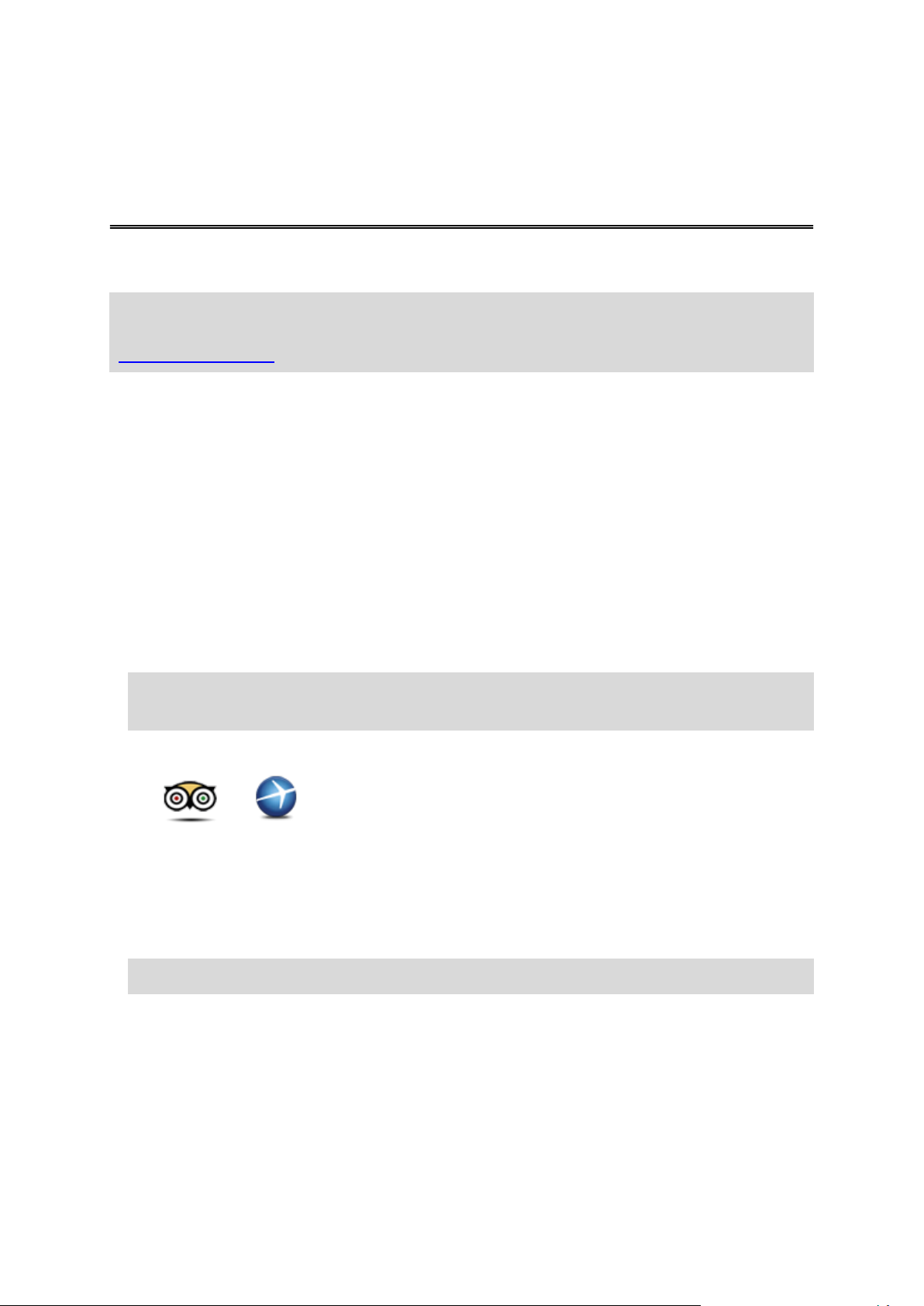
关于 Search & Go
Search & Go
注意:并非所有国家或地区都提供了 LIVE 服务,而且并非所有国家/地区都提供了所有 LIVE 服务。
您在国外旅行时,也许能够使用 LIVE 服务。有关可用服务的更多信息,请转至
tomtom.com/services。
您可在导航设备上使用下列服务搜索当地的地点和信息:
TripAdvisor
Expedia
然后,您可使用导航设备导航到利用这些服务找到的地点。
使用 Search & Go 查找兴趣点
您可使用 TripAdvisor 或 Expedia 搜索兴趣点,然后使用您的导航设备立即导航到该兴趣点。
例如,要搜索酒店,请执行以下操作:
1. 在主菜单中点按服务。
提示:当规划到某个兴趣点的路线时,您也可在选择兴趣点类别后选择由 TripAdvisor 和 Expedia
提供的兴趣点。
2. 点按 TripAdvisor 或 Expedia
3. 点按城市中。
您可通过不同方式进行搜索:您附近、城市中、家附近和目的地附近。
4. 输入城镇或城市名称,并在该名称显示在列表中时将其选定。
5. 点按箭头按钮,以展开兴趣点类别列表。
提示:如果您已经知道要使用的兴趣点的名称,则可点按搜索以输入该名称并选择此位置。
6. 点按酒店。
离您的目的地最近的酒店显示在列表顶部。距离的测量方式因您最初搜索兴趣点的方式而异:
您附近 - 离当前位置的距离
城市中 - 离市中心的距离
家附近的 - 离家的距离
80
Page 81
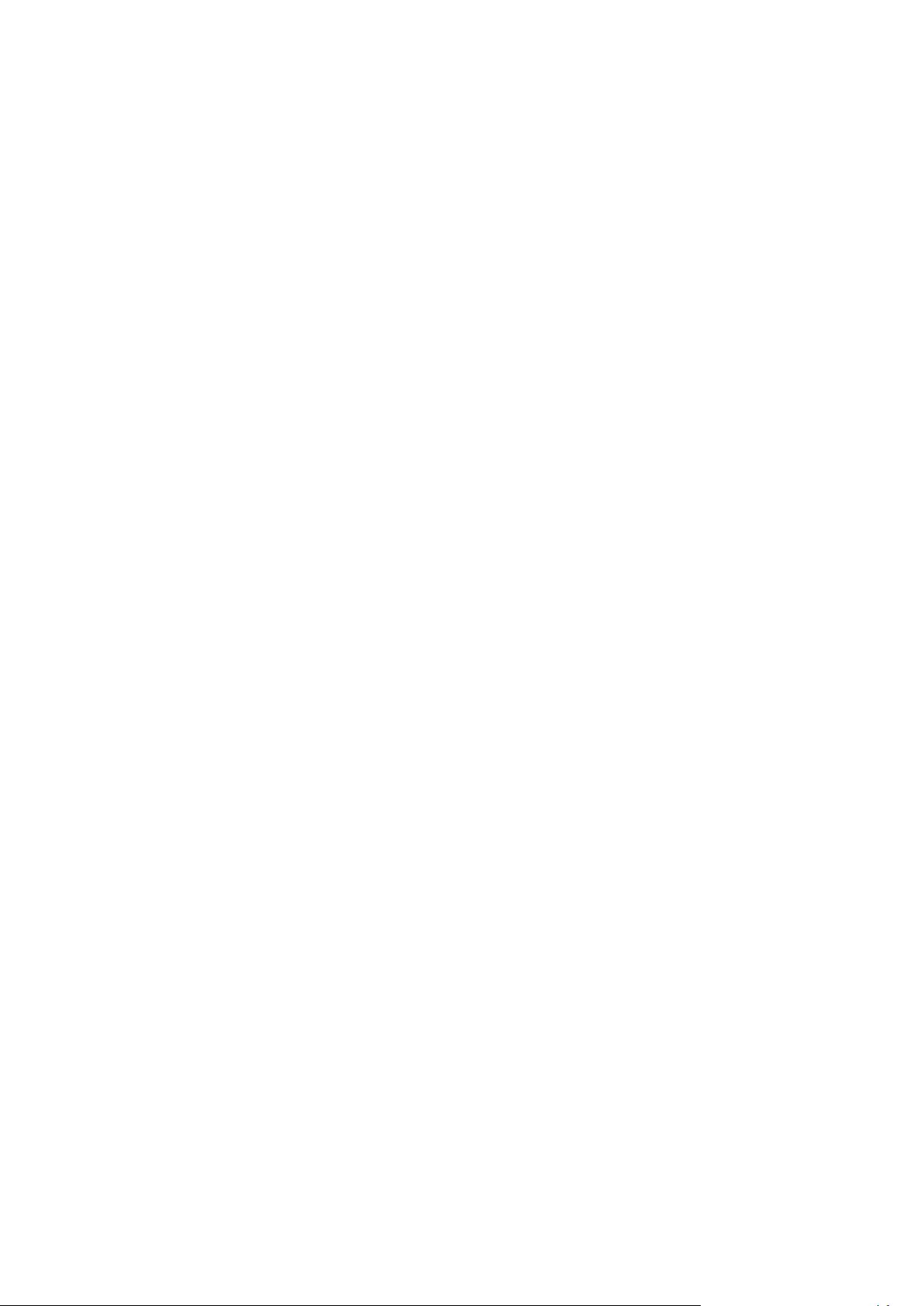
目的地附近 - 离目的地的距离
将显示用户评价和价格信息(如有)。
7. 点按想要查看其更多信息的酒店的名称。您可选择阅读有关此酒店的评价,致电酒店或了解酒店或
酒店附近是否有停车场。
8. 如果您决定导航到此酒店,请点按选择。点按返回以返回到您的结果列表。
9. 路线计算完成后,请点按完成。
您的导航设备开始引导您前往目的地。
81
Page 82
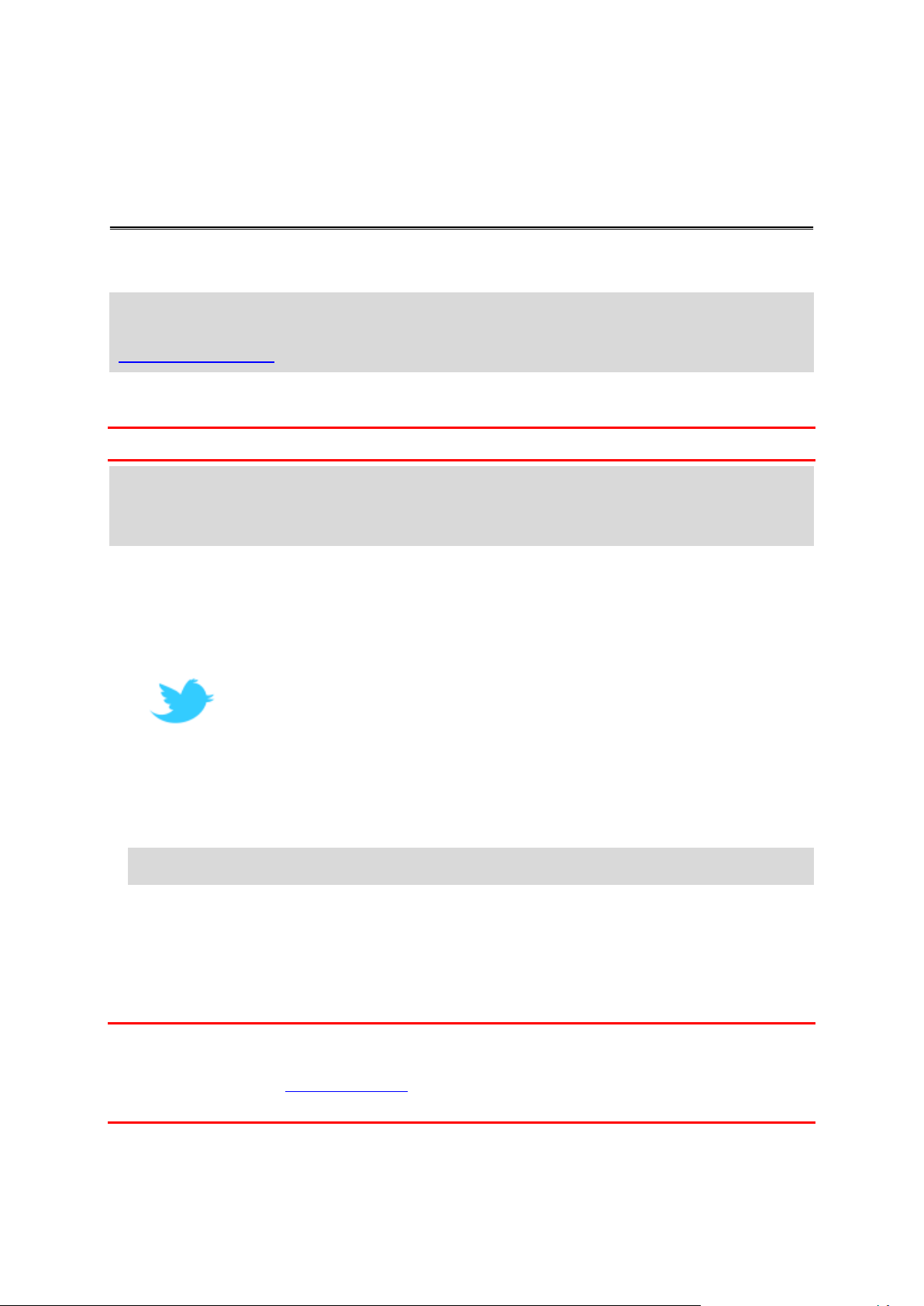
分享目的地和到达时间
将您的目的地共享到 Twitter
注意:并非所有国家或地区都提供了 LIVE 服务,而且并非所有国家/地区都提供了所有 LIVE 服务。
您在国外旅行时,也许能够使用 LIVE 服务。有关可用服务的更多信息,请转至
tomtom.com/services。
您可在导航设备上使用 Twitter 与朋友和家人分享您的目的地和到达时间。
重要提示:您可以随时禁用此应用程序,它将仅根据您的要求来发布消息。
提示:您可创建用于 TomTom 设备的特殊 Twitter
帐户,并且只与有限用户而非所有用户分享此帐户。如果您选择这样做,也可在 Twitter
网站上将此帐户设置为私人帐户,从而让您能够控制可收到您的位置更新的人员。
例如,要分享您的到达时间,请执行以下操作:
1. 在主菜单中点按服务。
2. 点按 Twitter。
3. 点按登录以登录您的 Twitter 帐户。
登录后,您可以选择分享到达时间、签到、登出或更改设置。
4. 点按分享到达时间。您必须拥有已规划路线才能分享您的到达时间。
提示:如果您已登录 Twitter,也可通过点按路线摘要屏幕上的 Tweet 来分享您的到达时间。
如果想要更改要发送的消息,请点按更改消息。
5. 点按 Tweet 以发布包含您的到达时间的消息。
您将看到确认您的消息已成功发布的消息。
6. 单击确定返回菜单或路线摘要屏幕。
重要提示:请注意,一旦使用 TomTom 导航设备登录到 Twitter
帐户,您将一直保持登录状态,直至您也使用 TomTom 设备登出。如果出现您无法访问 TomTom
设备的不幸情况,请转至 www.twitter.com
并更改您的设置或密码。如果您将设备借给其他人,请不要忘记先登出您的 Twitter 帐户。
82
Page 83
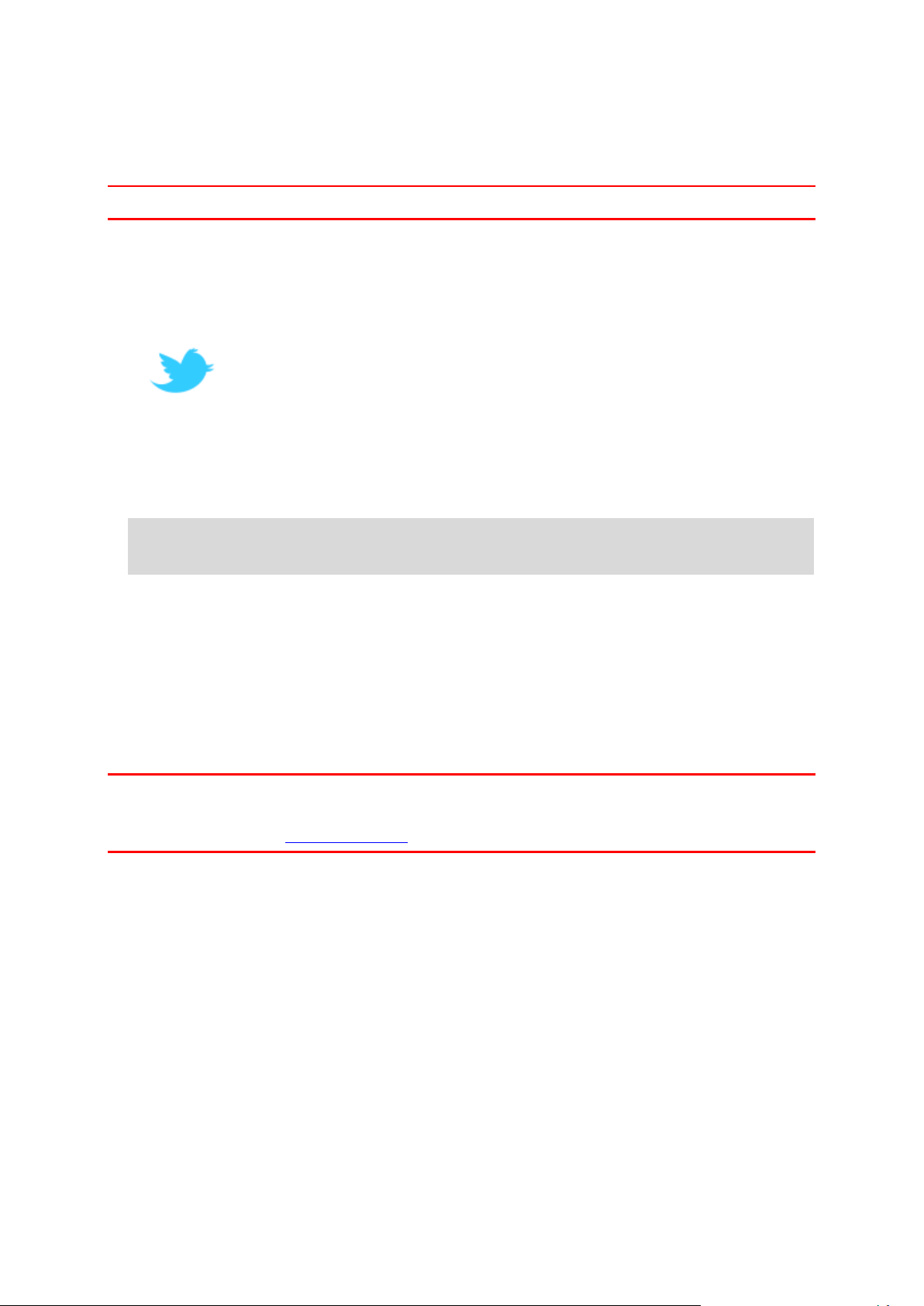
在目的地签到
您可以在导航设备上使用 Twitter 在目的地签到。
重要提示:您可以随时禁用此应用程序,它将仅根据您的要求来发布消息。
要在目的地签到,请执行以下操作:
1. 在主菜单中点按服务。
2. 点按 Twitter。
3. 点按登录以登录您的 Twitter 帐户。
登录后,您可以选择分享到达时间、签到、登出或更改设置。
4. 点按签到。
提示:如果在 Twitter
设置中打开了询问我是否要在到达目的地时签到,则将自动询问您是否要在到达目的地时签到。
点按更改地点以更改您的签到位置。从列表中选择您的新位置或点按添加地点以添加新位置。
点按更改消息以更改您的签到消息。编辑您的消息,然后点按确定。
5. 点按是,以在屏幕上显示的位置签到。
地图上会显示您的位置,以及您当前的签到消息。
6. 如果位置和消息都正确,请点按签到。
您的签到消息将使用 Twitter 进行发布。
重要提示:请注意,一旦使用 TomTom 导航设备登录到 Twitter
帐户,您将一直保持登录状态,直至您也使用 TomTom 设备登出。如果出现您无法访问 TomTom
设备的不幸情况,请转至 www.twitter.com 并更改您的设置或密码。
83
Page 84
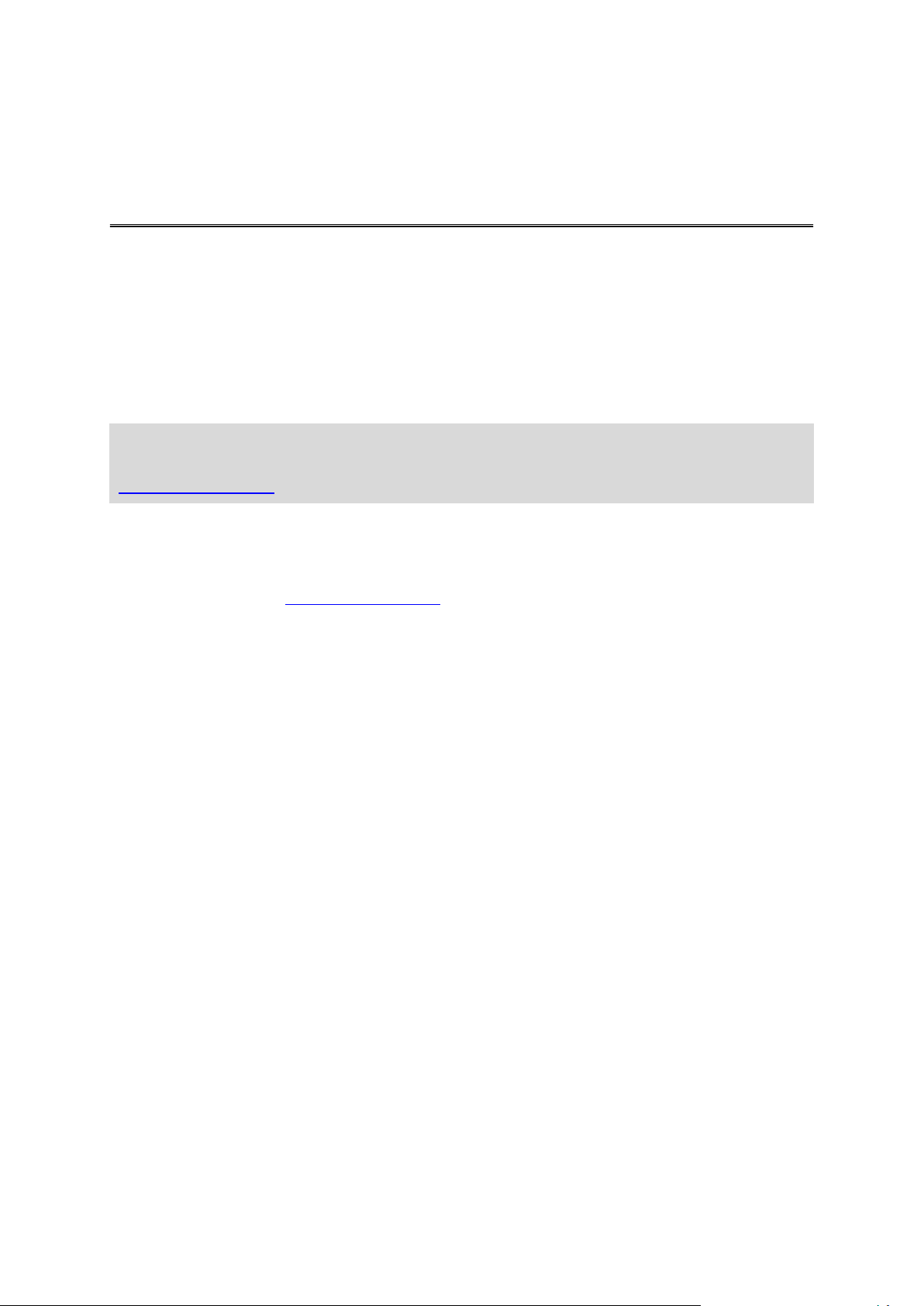
关于交通路况信息
交通路况
您可通过两种方式收到交通路况信息:
TomTom HD Traffic
交通路况信息频道 (RDS-TMC)
您的 TomTom 设备可根据交通路况信息自动调整路线,以尽可能减少延迟。
注意:并非所有国家或地区都提供了 LIVE 服务,而且并非所有国家/地区都提供了所有 LIVE 服务。
您在国外旅行时,也许能够使用 LIVE 服务。有关可用服务的更多信息,请转至
tomtom.com/services。
关于 TomTom HD Traffic
TomTom HD Traffic 是一种独特的 TomTom 服务,可提供实时交通路况信息。有关 TomTom
服务的更多信息,请转至 tomtom.com/services。
通过与 IQ Routes 相结合,HD Traffic
可将目前当地的交通路况考虑在内,从而帮助您规划到目的地的最佳路线。
您的 TomTom
设备会定期收到不断变化的交通路况的相关信息。如果在您当前的路线上发现交通阻塞或其他事件,您
的设备则将重新规划路线,以试图避免任何延误。
安全通知
部分 导航设备包含会干扰电气设备(如心脏起搏器、助听器和航空设备)的 GSM/GPRS 模块。
对这些设备的干扰可能会危及您或他人的健康或生命。
如果您的设备包含 GSM/GPRS
模块,不要在无保护的电气装置附近或禁止使用移动电话的区域内(如医院和飞机)使用设备。
使用交通路况信息
如果您在 TomTom 设备上使用 RDS-TMC 接收器查看 TMC 交通路况信息,请将 TomTom RDS-TMC
交通路况接收器连接到该设备的 USB 连接器上。
交通路况侧边栏将显示在驾驶视图右侧。此侧边栏会在您驾驶时告知您交通延误情况,并使用发光点为
您显示每个交通事件在路线上所处的位置。
84
Page 85
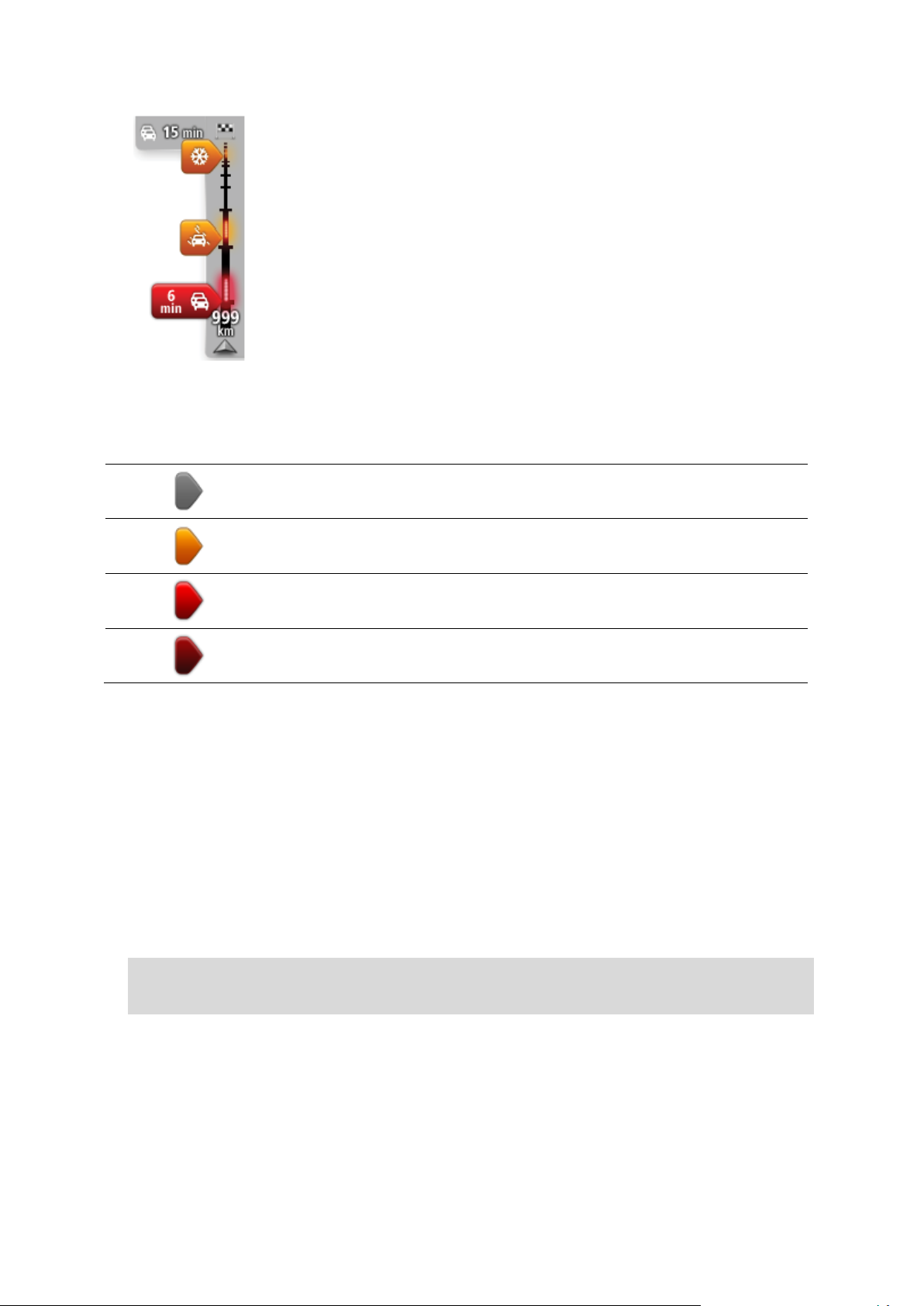
交通路况侧边栏顶部显示您的目的地,并显示由于路线上的交通阻塞和其他
事件所导致的总延迟时间。
交通路况侧边栏的中心部分按交通事件发生的先后顺序将其单独显示。
交通路况侧边栏底部显示您的当前位置并显示离路线上下一个事件的距离。
为了使交通路况侧边栏更易于阅读,部分事件可能不会显示。这些事件将始终是次要的,只会导致短暂
未知或不确定的情况。
交通缓慢.
交通拥堵。
固定交通或封路。
延迟。
指示符颜色(如下所示)为您提供事件类型的即时指示:
使用最快路线
您的 TomTom 设备会定期寻找更快到达目的地的路线。
如果交通情况发生变化并找到更快的路线,则您的设备将重新规划旅程以便您能够使用更快的路线。
您还可将设备设置为在找到更快的路线时自动重新规划旅程。
要应用此设置,请点按“交通路况”菜单中的交通路况设置。
要手动查找和重新规划到您的目的地最快的路线,请执行以下操作:
1. 点按交通路况侧边栏。
提示:如果您发现点按侧边栏会打开主菜单而不是“交通路况”菜单,请尝试将手指放在屏幕边缘点
按侧边栏。
将显示路线上的交通路况摘要。
2. 点按选项。
3. 点按减少延迟。
您的设备会搜索到您的目的地的最快路线。
85
Page 86
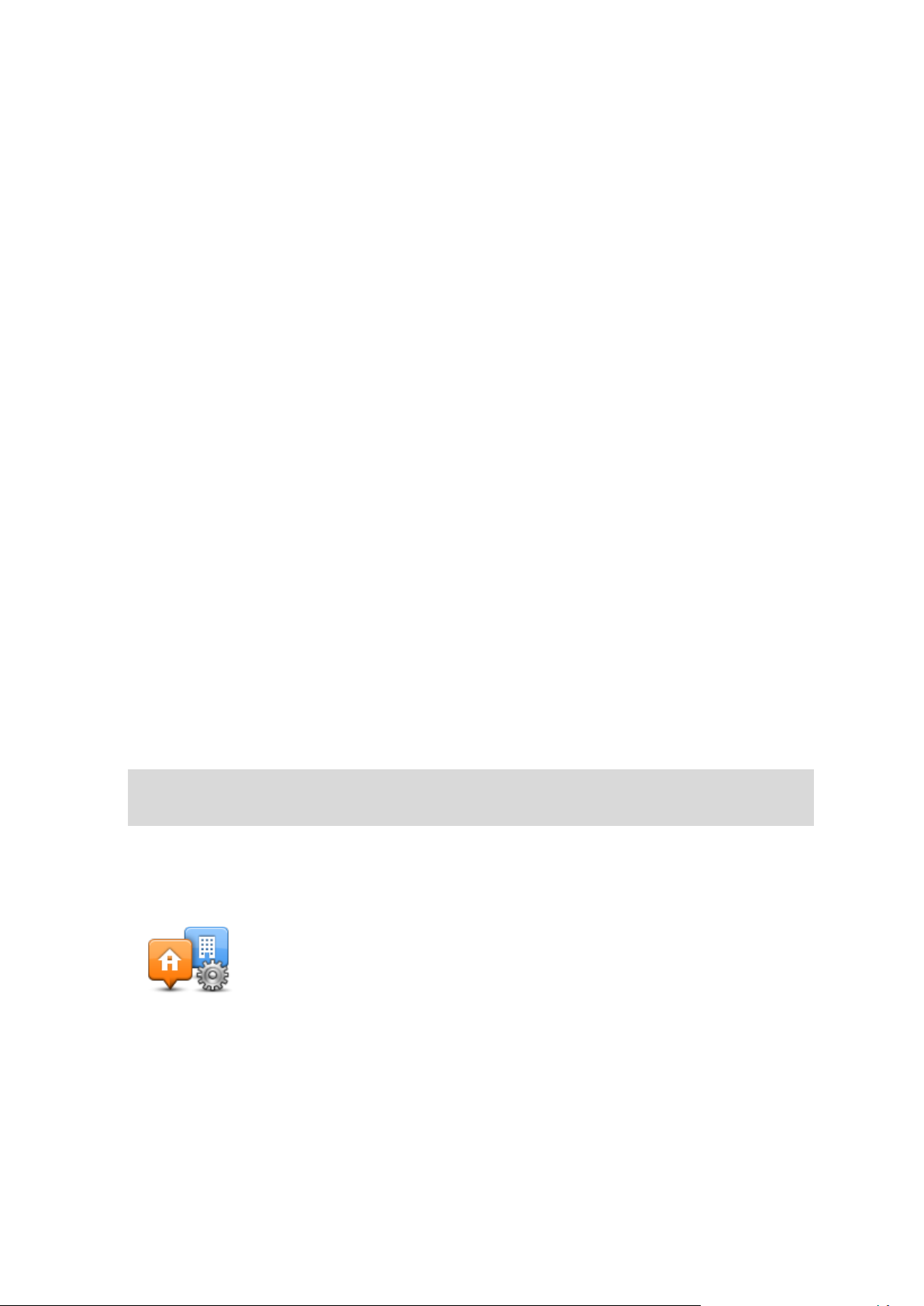
新路线可能包括交通延迟。您可重新规划该路线以避开所有交通延迟,但是能够避开所有延迟的路
线通常比最快的路线所需时间更长。
4. 点按完成。
减少延迟
您可以使用 TomTom HD Traffic
减小路线上的交通延迟所产生的影响。要自动减少延迟,请执行以下操作:
1. 在主菜单中点按服务。
2. 点按交通路况。
3. 点按路况设置。
4. 在“始终自动使用更快路线”、“询问是否更改路线”或“从不更改路线”之间进行选择。
5. 点按下一步,然后点按完成。
6. 点按减少延迟。
您的设备将规划到目的地的最快路线。新路线可能包含交通延迟,并可能仍与原路线相同。
您可以重新规划路线以避开所有延迟,但是此路线可能不是最快路线。
7. 点按完成。
使上下班更方便
您可以使用“交通路况”菜单中的家到公司或公司到家按钮查看上下班路线,只需点按一次按钮即可。
使用这些按钮中任一按钮时,设备会规划您家和公司位置之间的路线并查看路线上可能的延迟。
首次使用家到公司时,必须设置您的家和公司位置,操作如下:
1. 点按交通路况侧边栏以打开“交通路况”菜单。
注意:如果您拥有已规划的路线,则将显示路线上交通事件的摘要。点按选项以打开“交通路况”菜
单。
2. 点按通勤路况。
3. 设置您的住所位置和公司位置。
如果您已设置这些位置并想要对其进行更改,请点按改通勤地点。
现在,您可以使用家到公司和公司到家按钮。
86
Page 87
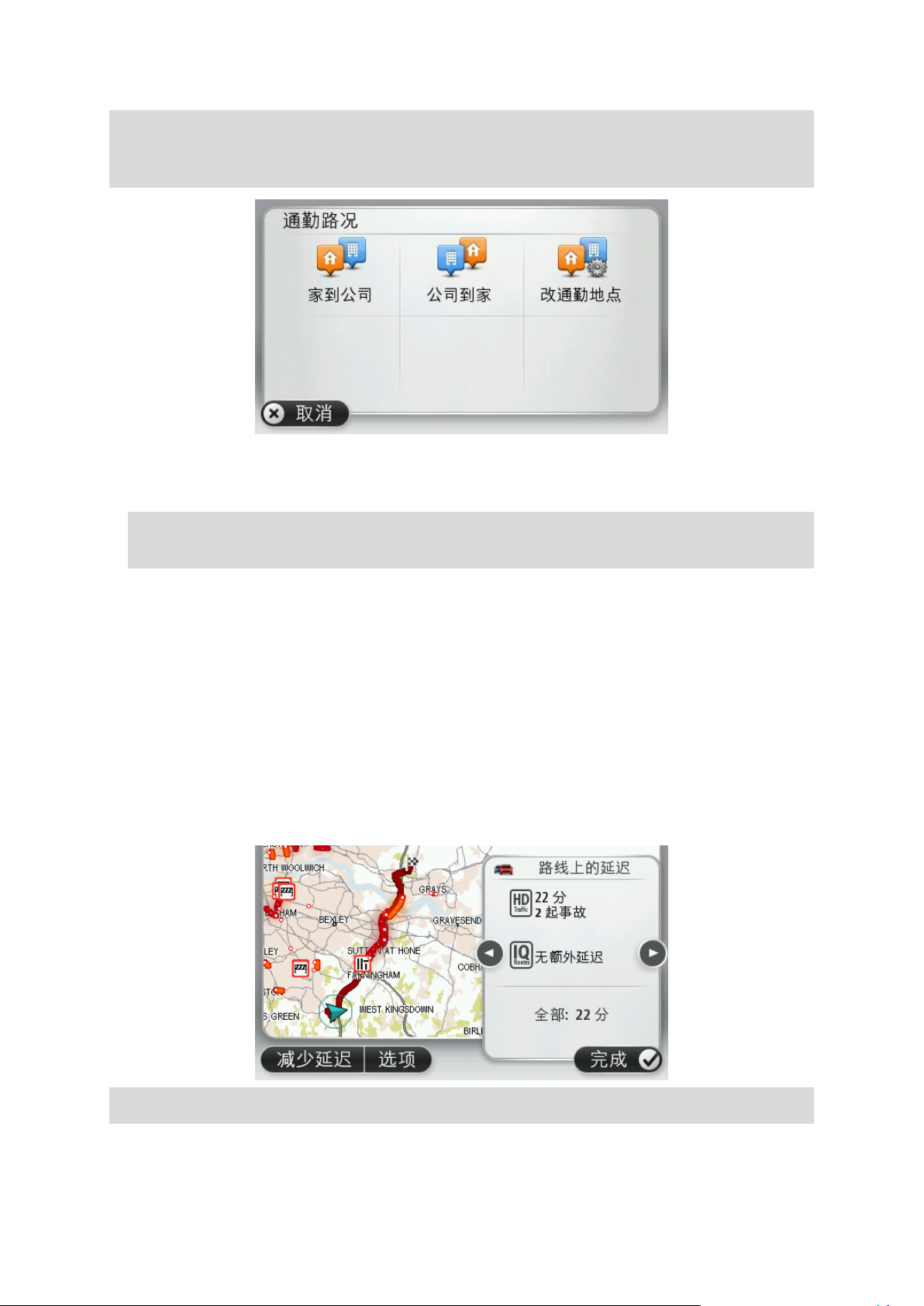
注意:您在此设置的住所位置与您在设置菜单中设置的住所位置不同。此外,您在此使用的位置不必
是您的实际住所位置和公司位置。如果有一条您经常通行的路线,则您可以将公司/家设置为使用这
些位置代替。
例如,要在离开公司之前查看回家路线上的延迟,请执行以下操作:
1. 点按交通路况侧边栏以打开“交通路况”菜单。
注意:如果您拥有已规划的路线,则将显示路线上交通事件的摘要。点按选项以打开“交通路况”菜
单。
2. 点按通勤路况。
3. 点按公司到家。
将出现驾驶视图并显示消息,告知您此路线上的交通事件。交通路况侧边栏还会显示任何延迟。
获取有关事件的更多信息
要查看路线上的延迟,请点按交通路况侧边栏。您的导航设备会显示路线上的交通延迟摘要。
摘要包括由于交通事件导致的延迟和由于道路繁忙导致的延迟,以及由 IQ Routes 提供的信息。
点按减少延迟以查看您能否减少延迟。点按选项以打开“交通路况”菜单。
注意:您还可以通过点按“LIVE 路线摘要”选项卡的交通路况区域来访问显示交通路况屏幕。
87
Page 88
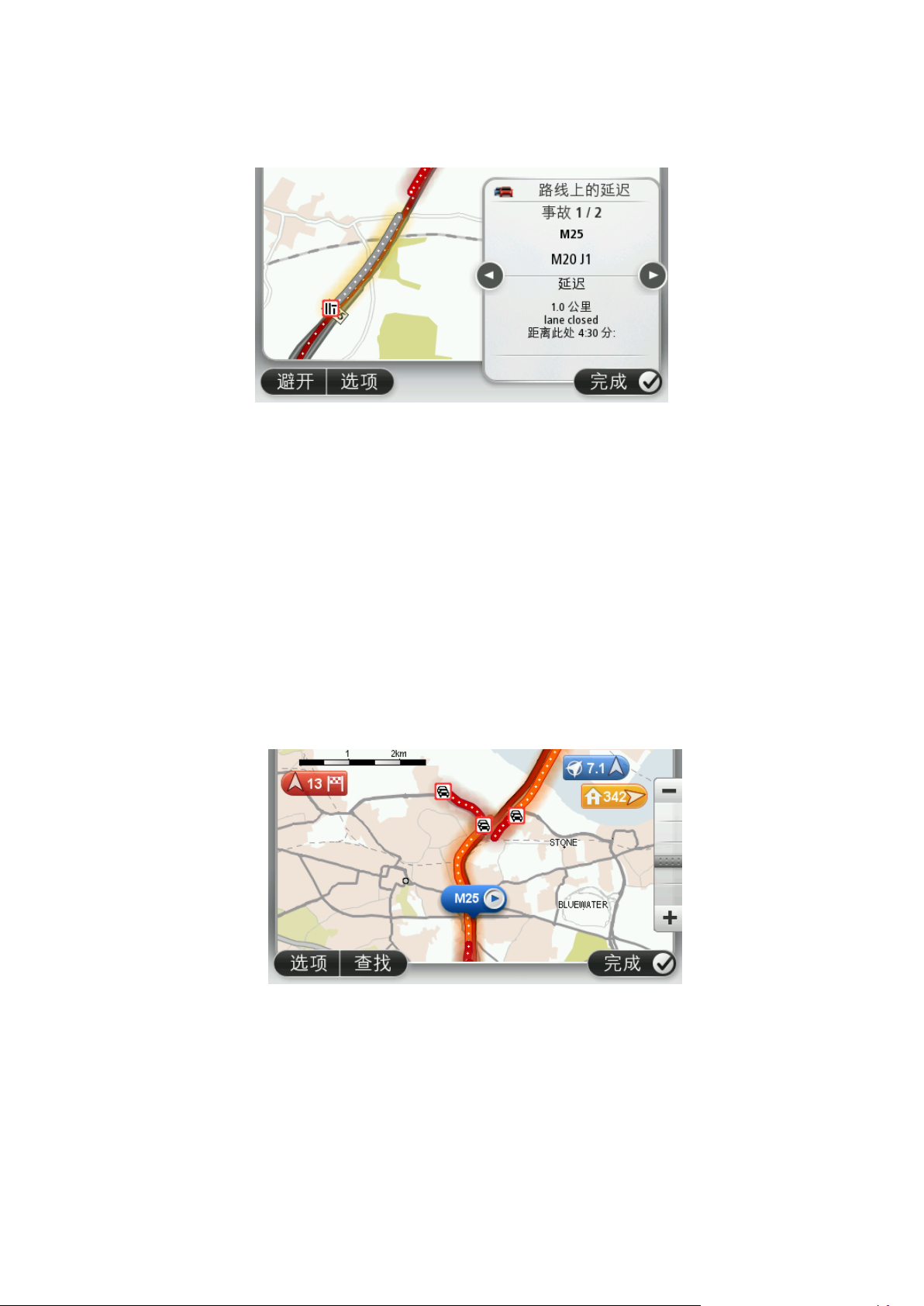
点按向左和向右箭头按钮,依次移过每个事件以查看每个事件的详情。此详情包括事件类型(如道路施
工)以及由该事件导致的延迟时间长度。
您还可访问有关单个事件的详情,方法是点按主菜单中的浏览地图,然后点按交通事件符号。
交通事件显示在地图上时,它将以图标开头。在出现交通拥堵的情况下,事件的方向从图标指向另一端
。
查看您所在区域的交通事件
使用地图大概了解您所在区域的交通情况。要查找本地事件及其详情,请执行以下操作:
1. 点按交通路况侧边栏,然后点按选项,以打开“交通路况”菜单。
2. 点按浏览地图。
将显示地图概况屏幕。
3. 如果地图未显示您的位置,请点按标记将地图中心置于您的当前位置上。
地图将显示该区域的交通事件。
4. 点按任意交通事件以获取更多信息。
将显示一个屏幕,为您提供有关所选事件的详细信息。要显示有关周边事件的信息,请使用屏幕底
部的向左和向右箭头。
更改路况设置
使用路况设置按钮选择交通路况信息在导航设备上的工作方式。
88
Page 89
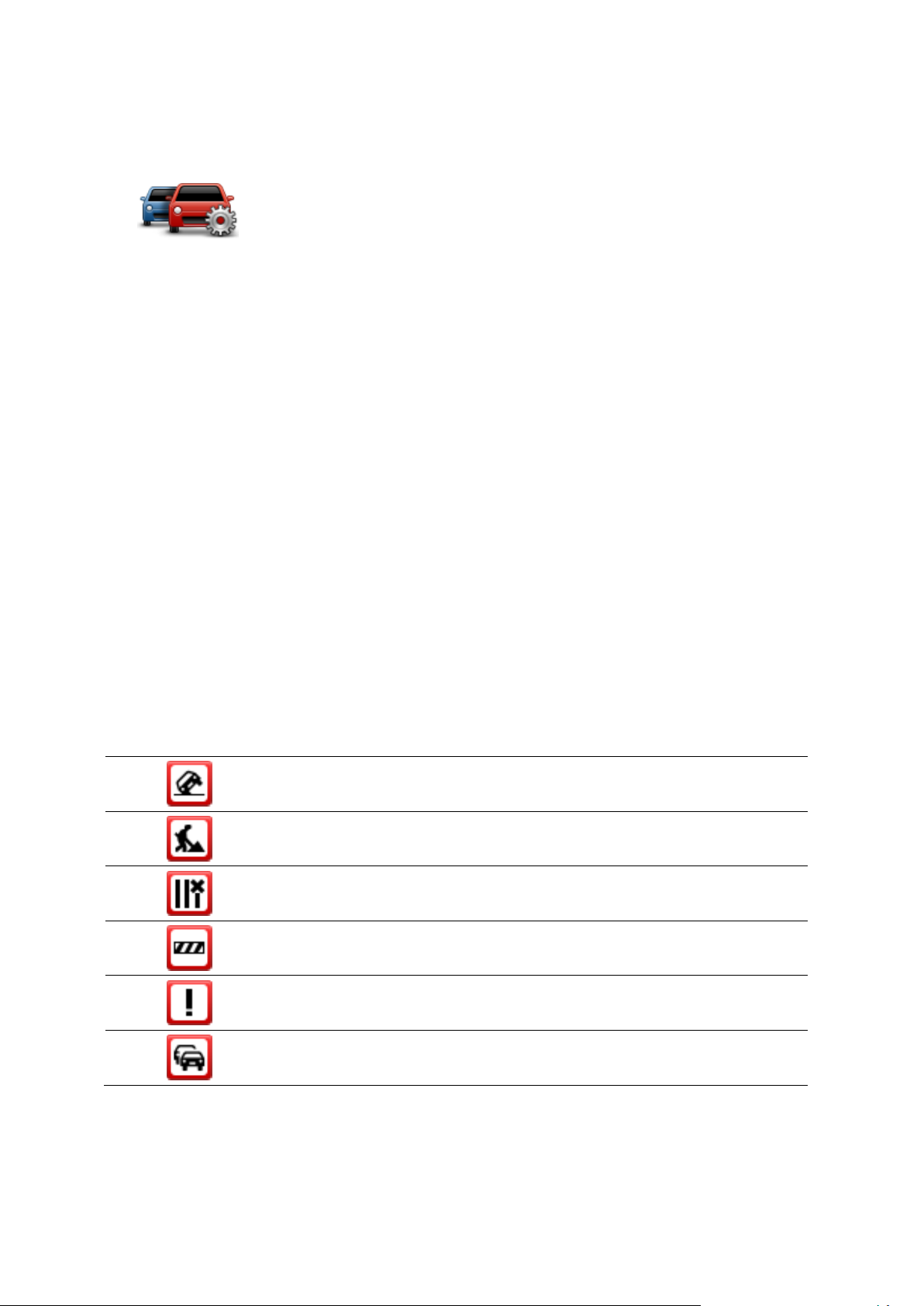
1. 点按交通路况侧边栏,然后点按选项,以打开“交通路况”菜单。
意外
道路施工
一条或多条车道关闭
道路关闭
交通事件
交通阻塞
2. 点按路况设置。
3. 如果您正在使用 RDS-TMC
交通路况接收器,则可以选择设置通过输入频率手动调谐。如果选择此选项,则“交通路况”菜单中
将显示手动调谐按钮。点按手动调谐可以输入要用于提供 RDS-TMC
交通路况信息的特定电台的频率
4. 如果在驾驶过程中找到更快的路线,则交通路况可重新规划您的旅程以使用最快的路线。选择下列
选项之一,然后点按完成。
始终切换到该路径
询问我是否使用该路径
从不更改我的路径
交通事件
交通事件和警告显示在地图上的驾驶视图中的交通路况侧边栏上。
要找到有关事件的更多信息,请点按主菜单中的浏览地图。点按地图上的交通事件符号可以查看有关该
事件的信息。要显示有关周边事件的信息,请使用屏幕底部的向左和向右箭头。
事件和警告标志的类型有两种:
红色正方形显示的符号为交通事件。您的导航设备可重新进行规划以避开这些事件。
红色三角形显示的符号与天气相关。您的设备不会重新进行规划以避开这些警告。
交通事件符号:
天气相关符号:
89
Page 90

浓雾
下雨
风
冰
雪
注意:已避开事件符号显示您使用交通路况服务避开的任何交通事件。
减少塞车延迟
点按此按钮可以根据最新的交通路况信息重新规划您的路线。
通勤路况
点按此按钮可以计算在您的住所位置和工作地点之间往返的最快路线。
显示路况
点按此按钮可以大概了解路线沿途的交通事件。
有关每个事件的更多详情,请点按向左和向右按钮。
点按重新规划可以重新规划路线和避开地图上显示的交通事件。
浏览地图
点按此按钮可以浏览地图并查看地图上显示的交通事件。
“交通路况”菜单
要打开“交通路况”菜单,请点按驾驶视图中的交通路况侧边栏,然后点按选项,或点按“服务”菜单中的
交通路况。
可用按钮如下所示:
90
Page 91

更改路况设置
点按此按钮可以更改“交通路况”服务在设备上的工作方式的设置。
播报路况
点按此按钮可以收听有关路线上的交通事件的语音信息。
注意:您的 TomTom 设备必须安装计算机语音,以读出信息。
91
Page 92

关于测速摄像头
警报设置
要更改 TomTom 设备提醒您测速摄像头的方式,请点按警报设置按钮。
然后,您可以设置在听到警告之前离测速摄像头的距离,以及播放的声音类
型。
例如,要更改在接近固定测速摄像头时播放的声音,请执行以下操作:
1. 在主菜单中点按服务。
2. 点按测速摄像头。
3. 点按警报设置。
测速照相
注意:并非所有国家或地区都提供了 LIVE 服务,而且并非所有国家/地区都提供了所有 LIVE 服务。
您在国外旅行时,也许能够使用 LIVE 服务。有关可用服务的更多信息,请转至
tomtom.com/services。
测速摄像头服务会提醒您以下路边摄像头位置:
测速摄像头位置。
事故黑点位置。
移动测速摄像头位置。
匀速测速摄像头位置。
收费站摄像头位置。
红绿灯摄像头位置。
注意:在法国,不会提示单个摄像头或者不同类型摄像头的位置。只可能提醒危险区域。危险区域可
能装有摄像头。不可确认或者解除危险区警告。
测速摄像头警告
默认情况下,将为大部分常见测速摄像头播放警告声音。要更改警告声音,请点按测速摄像头菜单中的
警报设置。
警告您测速摄像头的方式有三种:
您的设备播放警告声音。
在驾驶视图中显示测速摄像头的类型和离该摄像头的距离。驾驶视图中还将显示限速。
在地图上显示测速摄像头的位置。
注意:对于平均测速检查摄像头,您的设备会在平均测速检查区域的开始和结束位置提醒您。
更改警告方式
92
Page 93

将显示测速摄像头类型列表。已设置警报的测速摄像头类型旁边将显示
扬声器。
4. 点按固定摄像头。
5. 选择是始终警告您,还是只在您超速行驶时警告您。选择从不以关闭警
告。
6. 点按您要用于警告的声音。
7. 点按下一步。
现在便为固定测速摄像头设置好了所选警告声音。测速摄像头类型列表中的
固定摄像头旁边将显示扬声器符号。
固定测速摄像头 -
此类型的摄像头会检查过往车辆的速度并固定在一个地方。
移动摄像头 -
此类型的摄像头会检查过往车辆的速度,并可移动到不同地方。
移动摄像头热点 - 此类型的警告显示移动摄像头经常使用的地方。
红绿灯摄像头 此类型的摄像头会在红绿灯位置检查车辆不遵守红绿灯规则的情况。
测速摄像头符号
测速摄像头在驾驶视图中以符号显示。
接近摄像头时,您将看到一个显示摄像头类型和摄像头距离的符号。还将播放警告声音。您可以为摄像
头更改警告声音或为每个摄像头打开或关闭警告声音。
点按摄像头符号可以报告该摄像头不再处于此位置,或确认该摄像头仍处于此位置。
当您首次开始使用设备时,会为这些类型的摄像头播放警告声音:
93
Page 94

平均测速检查 -
此类型的摄像头会测量两点之间的平均速度。您会在平均测速检查区域的开
始和结束位置收到警告。
当您首次开始使用设备时,不会为这些类型的摄像头播放警告声音:
事故黑点
闭塞的铁路道口
双向测速摄像头
收费站相机
受限道路安全摄像头
其他照相
94
Page 95

报告按钮
要在驾驶视图中显示报告按钮,请执行以下操作:
1. 在主菜单中点按服务。
2. 点按测速摄像头。
3. 点按开启报告按钮。
4. 点按完成。
报告按钮显示在驾驶视图左侧,或者,如果您已使用快捷菜单,则该按钮已添加到快捷菜单的可用
按钮中。
提示:要隐藏报告按钮,请点按“测速摄像头”菜单中的禁用报告按钮。
在移动时报告新的测速摄像头
要在移动时报告测速摄像头,请执行以下操作:
1. 点按驾驶视图或快捷菜单中显示的报告按钮,以记录摄像头的位置。
2. 确认您要添加摄像头。
您将看到感谢您添加摄像头的消息。
注意:在法国, 无法报告或消除危险区警告。
在家时报告新的测速摄像头
您无需处于测速摄像头位置来报告新的位置。要在家中报告新的测速摄像头位置,请执行以下操作:
1. 在导航设备上,点按主菜单中的服务。
2. 点按测速摄像头。
3. 点按报告测速摄像头。
4. 选择摄像头类型。
5. 使用光标在地图上标记摄像头的位置,然后点按下一步。
6. 点按是确认摄像头的位置,或点按否在地图上重新标记该位置。
您将看到感谢您报告摄像头的消息。
注意:在法国, 无法报告或消除危险区警告。
报告错误的摄像头警告
您可能收到不再位于此处的摄像头的警告。要报告错误的摄像头警告,请执行以下操作:
注意:您仅可在处于摄像头位置时才能报告错误的摄像头警告。
1. 当您处于摄像头缺失位置时,点按“驾驶视野”中的报告。
注意:该操作须在收到摄像头提示的 20 秒以内完成。
95
Page 96
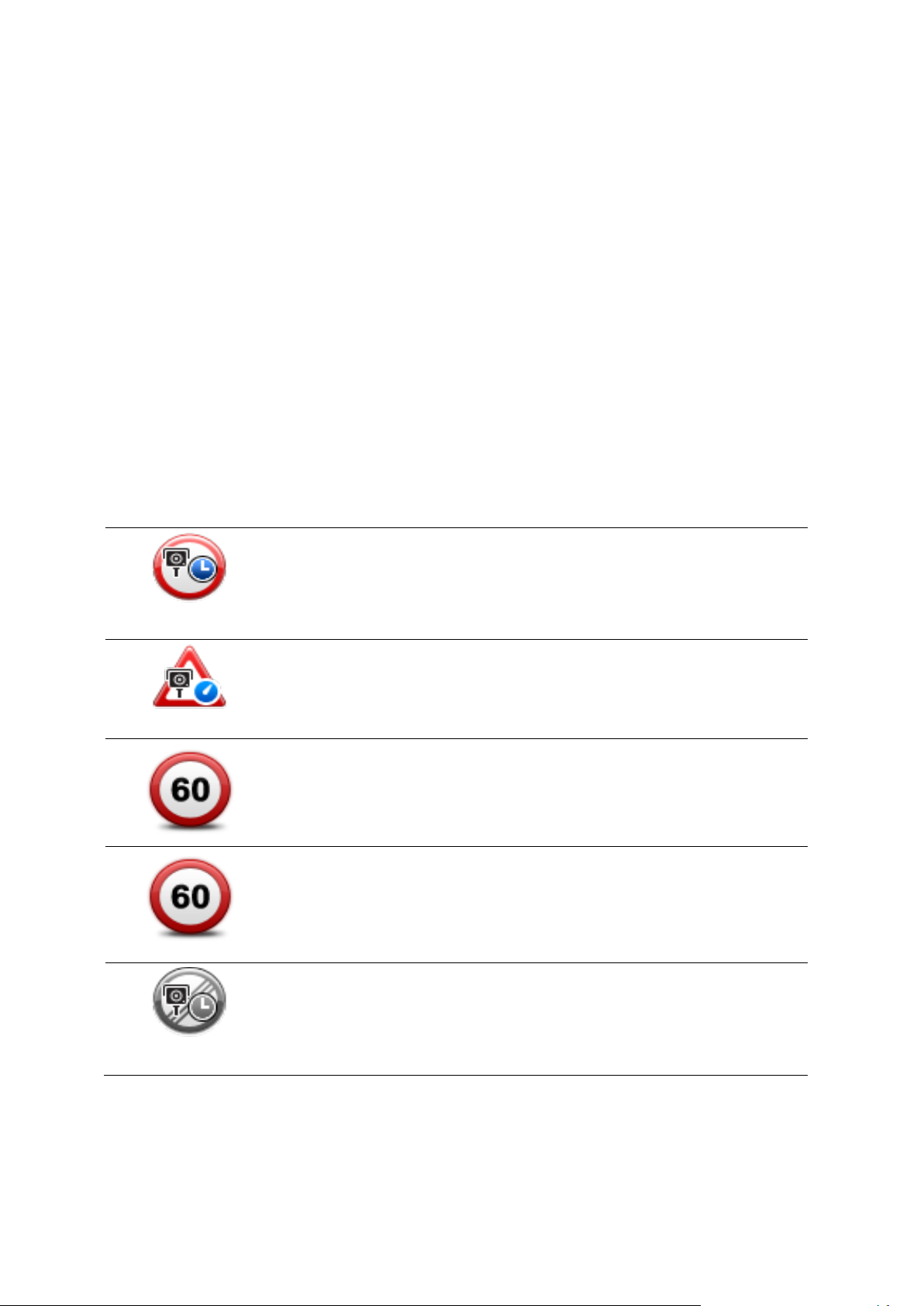
2. 点按删除。
开始区域警报
当您开近均速检测区域入口,您会在看到“驾驶视野”右上角出现一个可视警
报,该警报下方一段距离内显示摄像头。您将听到声音警报。
您还将在路上看到一个小图标,显示该区域入口处均速检测摄像头的位置。
中途警报-第 1 类
在速度检测区内,如果您没有超速且已收到区域入口警报,您将在“驾驶视野
”中看到一个可视警报。这提示您现在任位于速度检测区。
中途警报-第 2 类
在速度检测区内,如果您超速行驶且已收到区域入口警报,您将在“驾驶视野
”中看到一个可视警报,提示您最大限速。您也将听到温和的警报声。这些警
报都是为了提醒您减速…
中途警报-第 3 类
在速度检测区内,如果您超速行驶且未收到到区域入口警报,您将在“驾驶视
野”中看到一个可视警报,提示您最大限速。您将听到响亮的警报声。
这些警报仅在首次中途点出现以提示您减速…
警报区域出口
当您开近均速检测区域出口,您将“驾驶视野”中看到一个可视警报,该警报
下方一段距离内显示摄像头。您将听到警报声。
您还将在路上看到一个小图标,显示该区域出口处均速检测摄像头的位置。
您可以报告的固定测速摄像头类型
您在家报告测速摄像头时,可以选择要报告的摄像头类型。
固定测速摄像头有几种不同类型:
固定摄像头 - 此类型的摄像头会检查过往车辆的速度并固定在一个地方。
移动摄像头 - 此类型的摄像头会检查过往车辆的速度,并可移动到不同地方。
红绿灯摄像头 - 此类型的摄像头会在红绿灯位置检查车辆不遵守红绿灯规则的情况。
收费站摄像头 - 此类型的摄像头会监控收费路段路障处的交通路况。
其他摄像头 - 不属于上述任何类别的所有其他类型的摄像头。
均速检测摄像头警报
您可以选择是否在进入或离开均速检测区域时收听摄像头警报。
所有警报描述如下:
96
Page 97
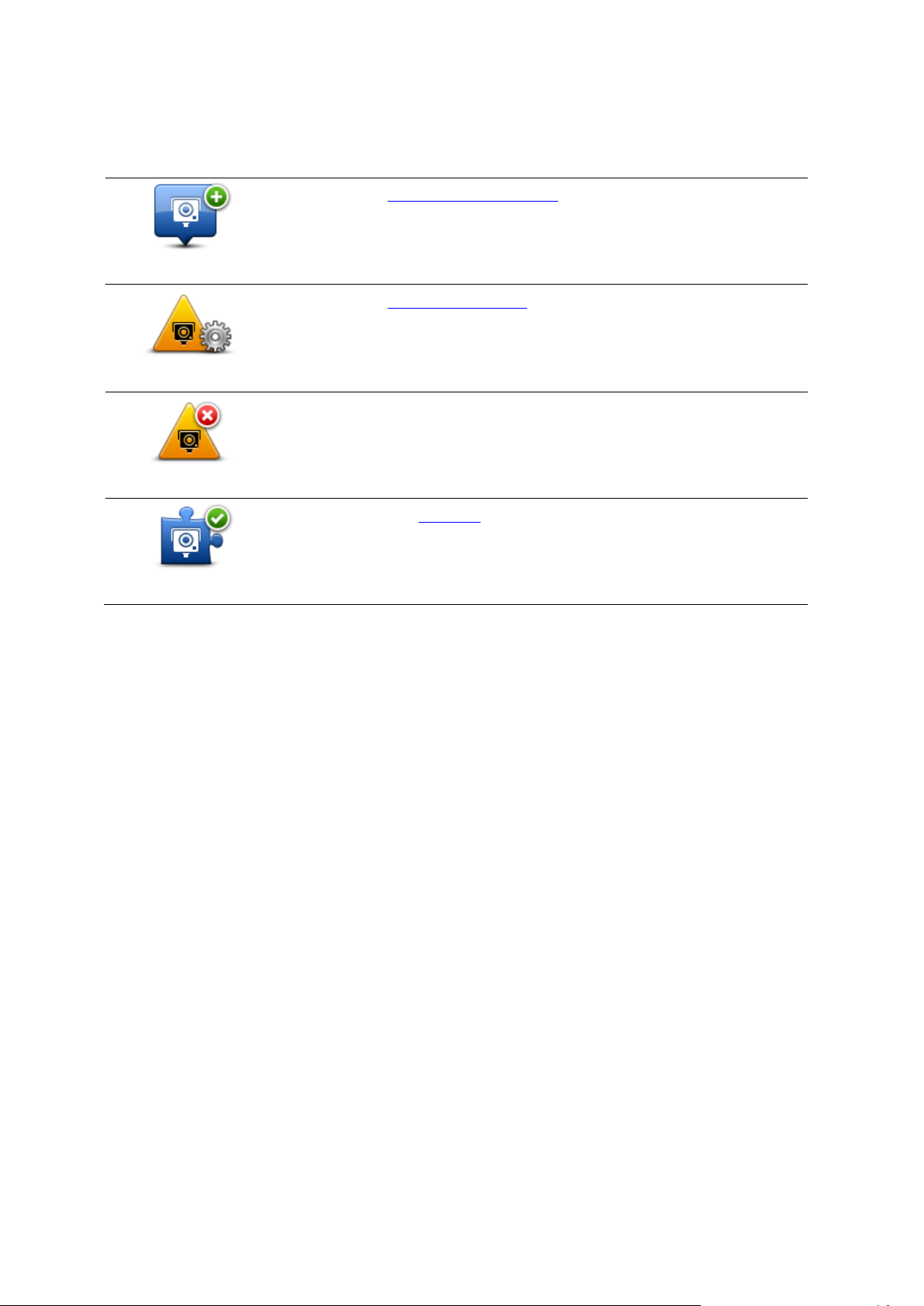
“测速摄像头”菜单
报告测速点
点按此按钮可以报告新的测速摄像头位置。
警报设置
点按此按钮可以设置您将收到的警告以及用于每个警告的声音。
禁用警告
点按此按钮可以禁用警告。
开启报告
点按此按钮可以启用报告按钮。报告按钮显示在驾驶视图或快捷菜单中。
报告按钮显示在驾驶视图中时,此按钮会更改为禁用报告按钮。
要打开“测速摄像头”菜单,请点按主菜单中的服务,然后点按测速摄像头。
97
Page 98
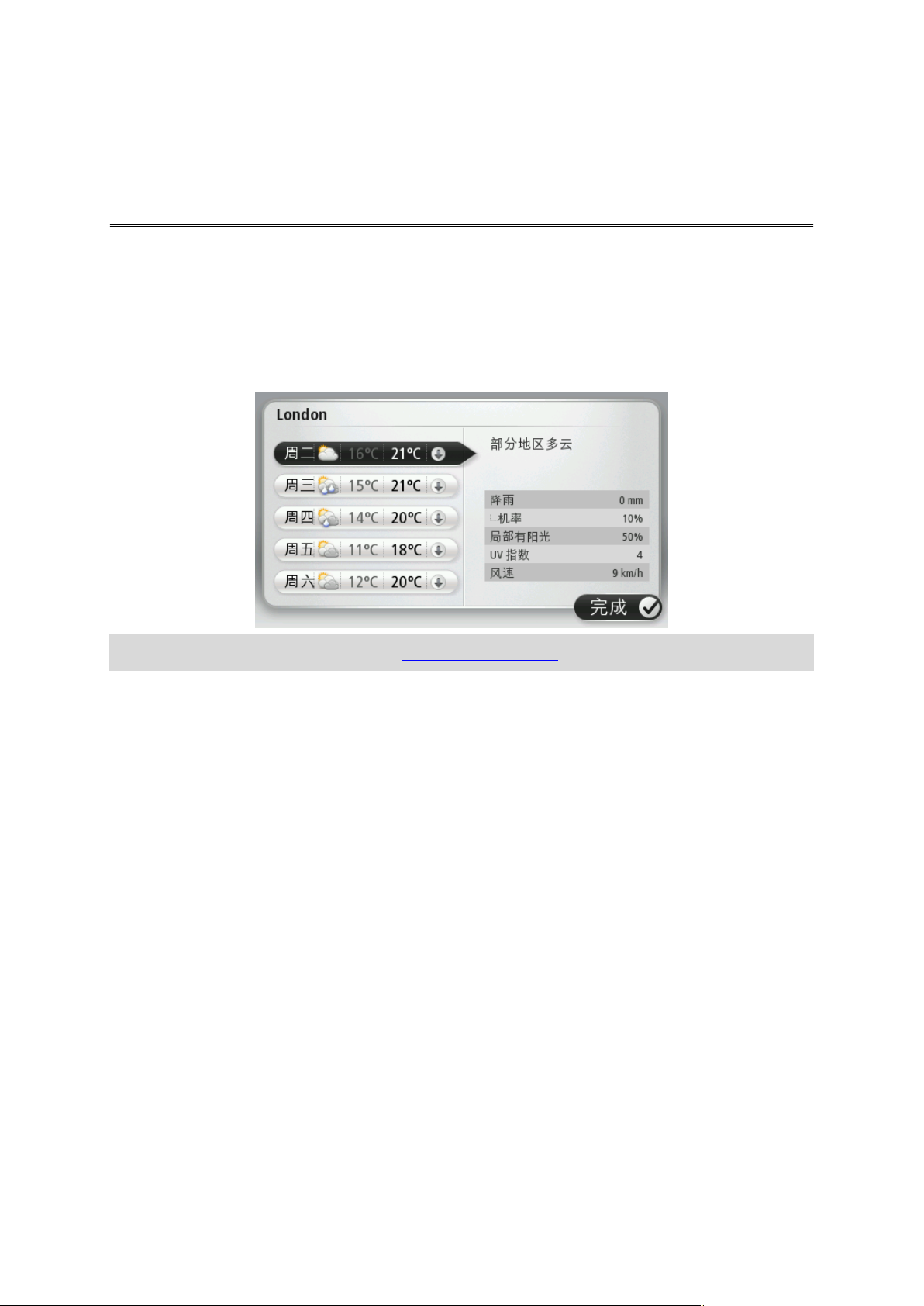
关于天气
天气
注意:仅适用于 LIVE 设备。
TomTom 天气服务提供详细的天气预报和 5
天内的城镇和城市天气预报。这些信息由本地气象站提供,并且每小时更新一次。
注意:有关可用服务的更多信息,请转至 tomtom.com/services。
请求天气预报
要请求特定位置(例如,最终目的地所在的城镇或城市)的天气预报,请执行以下操作:
1. 在主菜单中点按服务。
2. 点按天气。
3. 点按附近的天气或目的地天气直接转到天气摘要。
4. 点按其他点天气以选择使用如地址、家、收藏项或兴趣点的位置。
将显示该位置的天气预报摘要。点按一周中的任意一天,了解详细的天气预报。
位置类型
您可请求获得不同类型位置的天气预报。可用的位置类型如下:
98
Page 99
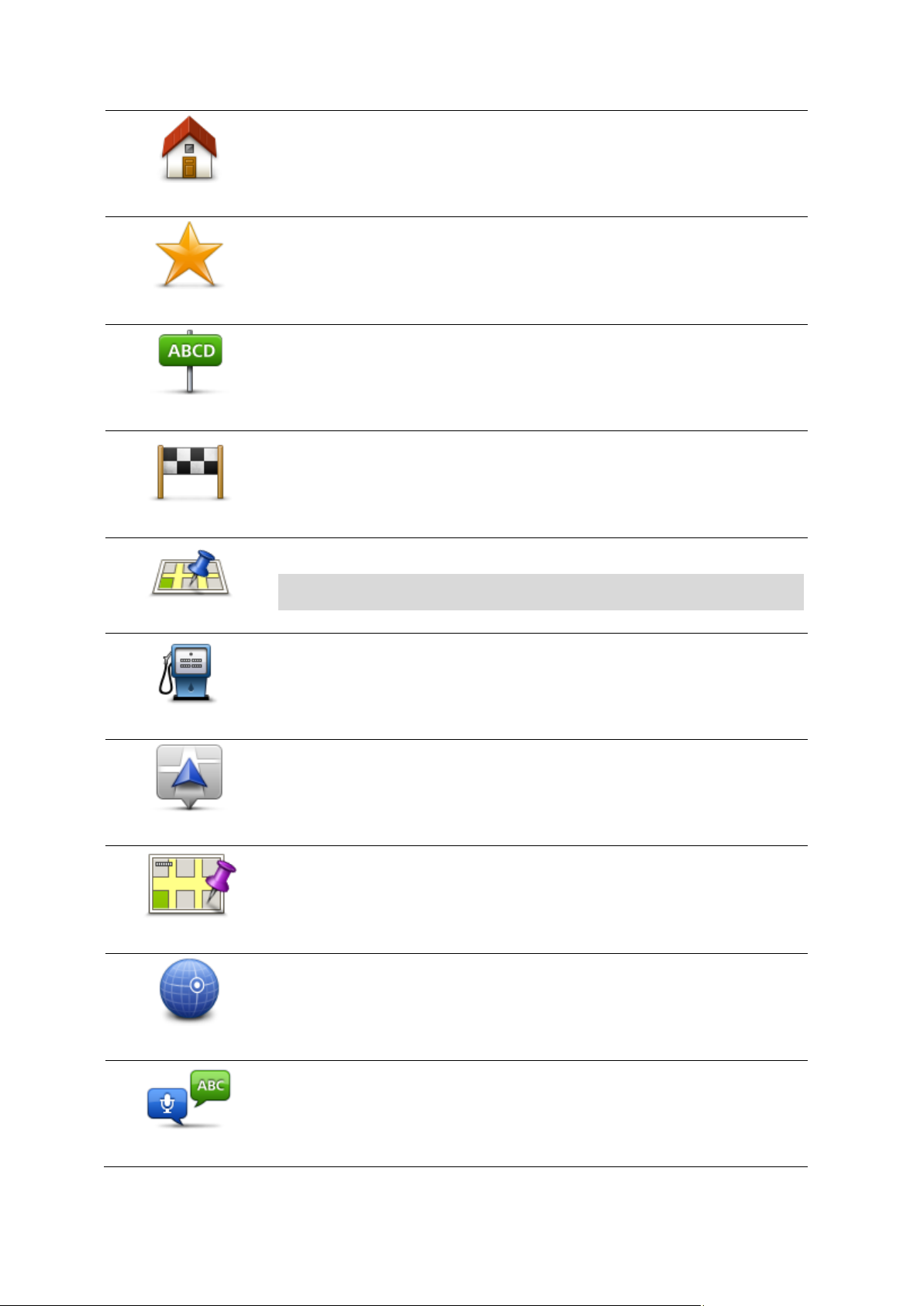
家
点按此按钮可以选择您的住所位置。
收藏夹
点按此按钮可以选择收藏项位置。
门牌地址
点按此按钮可以输入地址。
历史目的地
点按此按钮可以在最近使用的目的地列表中选择位置。
本地搜索
点按此按钮可以利用 TomTom Places 进行本地搜索来选择位置。
注意:仅适用于 LIVE 设备。
目的地名称
点按此按钮可以选择兴趣点。
我的位置
点按此按钮可以选择您的当前位置。
地图上的点
点按此按钮可以在地图上选择一个点。
纬度经度
点按此按钮可以输入纬度和经度地图参考。
语音地址
点按此按钮可以通过说出地址来输入地址。
99
Page 100

最后定位点
点按此按钮可以选择您最后记录的位置。
100
